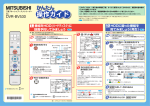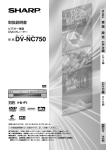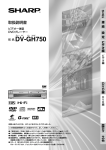Download 取扱説明書
Transcript
はじめに
ビデオ一体型DVDレコーダー
型
番
DVC2015
設置・準備
録画
ディスクの再生
取扱説明書
このたびは、本製品をお買い上げいただきありがとうございます。
製品を正しく理解し、
ご使用いただくために、
ご使用の前に必ずこの取扱説明書をよくお読みください。
お読みになったあとは、いつでも見られるところに必ず保存してください。
ディスクの編集
はじめに
本機は、はじめて電源を入れたときに、時計の設定画面が表示されます。
「時刻設定」[ 25ページ]をご覧になり、設定してください。
設定
テープを楽しむ
ダビング
これ1台で双方向のダビングが可能です!
から
ら
D Dへのダビン
DV
ビング
グ
[ 117ペー
ージ
ジ]
DVDから
DV
Dから
Dか
ビデオへ
ビデ
オへのダ
のダビング
ビン
ビ
ング
[ 11
119
9ページ]
9ペ
本機は、
デジタル放送用チューナーは内蔵しておりません。
保証書について
保証書に販売店名と購入日
(購入日を証明する納品書や領収書)の記入、納品書や領収書
がありませんと保証期間内でも万一故障がある場合に有償修理になることがあります。
内容をご確認の上、大切に保管してください。
本機は業務用途、監視用途には対応していません。
その他
はじめに
もくじ
本書はリモコン操作を主体として、本機の操作を説明しています。
イラストや表示画面は、説明用に簡略化しており、実際のものとは多少異なります。
もくじ ・・・・・・・・・・・・・・・・・・・・・・・・・・・・・・・・・・・・・・・・ 2
はじめに ・・・・・・・・・・・・・・・・・・・・・・・・・・・・・・・・・・・・・・ 4
ディスクとテープについて ・・・・・・・・・・・・・・・・・・・・・・ 11
著作権について ・・・・・・・・・・・・・・・・・・・・・・・・・・・・・・・・・・・・・ 4
リサイクルについて ・・・・・・・・・・・・・・・・・・・・・・・・・・・・・・・・・・ 4
操作の前に・・・・・・・・・・・・・・・・・・・・・・・・・・・・・・・・・・・ 16
各部のなまえ ・・・・・・・・・・・・・・・・・・・・・・・・・・・・・・・・・ 18
は
じ
め
に
安全上のご注意・・・・・・・・・・・・・・・・・・・・・・・・・・・・・・・・ 5
使用上のお願い・・・・・・・・・・・・・・・・・・・・・・・・・・・・・・・・ 8
設
置
・
準
備
接続する・・・・・・・・・・・・・・・・・・・・・・・・・・・・・・・・・・・・・ 23
録
画
本機で使用できるディスク ・・・・・・・・・・・・・・・・・・・・・・・・・・・ 11
置き場所や取り扱い ・・・・・・・・・・・・・・・・・・・・・・・・・・・・・・・・・ 8
結露(つゆつき)について ・・・・・・・・・・・・・・・・・・・・・・・・・・・・・ 9
ディスクの取り扱い ・・・・・・・・・・・・・・・・・・・・・・・・・・・・・・・・・・ 9
ご注意 ・・・・・・・・・・・・・・・・・・・・・・・・・・・・・・・・・・・・・・・・・・・・・ 9
レーザーピックアップについて ・・・・・・・・・・・・・・・・・・・・・・・・ 10
お手入れについて ・・・・・・・・・・・・・・・・・・・・・・・・・・・・・・・・・・・ 10
リモコンの取り扱い ・・・・・・・・・・・・・・・・・・・・・・・・・・・・・・・・・ 10
修理について ・・・・・・・・・・・・・・・・・・・・・・・・・・・・・・・・・・・・・・ 10
テレビを本機につなぐ ・・・・・・・・・・・・・・・・・・・・・・・・・・・・・・・ 23
外部機器(ビデオなど)との接続 ・・・・・・・・・・・・・・・・・・・・・・ 23
外部機器(チューナーなど)との接続 ・・・・・・・・・・・・・・・・・・ 24
アナログオーディオ機器との接続 ・・・・・・・・・・・・・・・・・・・・・ 24
機能設定メニューと
ディスプレイメニュー画面について ・・・・・・・・・・・・・・・ 26
設定メニュー画面・・・・・・・・・・・・・・・・・・・・・・・・・・・・・・・・・・・ 26
ディスプレイメニュー画面 ・・・・・・・・・・・・・・・・・・・・・・・・・・・・ 27
タイトル/ファイル名の表示 ・・・・・・・・・・・・・・・・・・・・・・・・・・・ 27
時刻設定 ・・・・・・・・・・・・・・・・・・・・・・・・・・・・・・・・・・・・ 25
ディスクのフォーマット・・・・・・・・・・・・・・・・・・・・・・・・・ 28
時計合わせ(初期設定)・・・・・・・・・・・・・・・・・・・・・・・・・・・・・ 25
時計合わせ(調整)・・・・・・・・・・・・・・・・・・・・・・・・・・・・・・・・・ 25
未使用ディスクのフォーマット ・・・・・・・・・・・・・・・・・・・・・・・・ 28
DVD-RWディスクの再フォーマット ・・・・・・・・・・・・・・・・・・・・ 29
ディスクへの録画 ・・・・・・・・・・・・・・・・・・・・・・・・・・・・・ 30
録画予約・・・・・・・・・・・・・・・・・・・・・・・・・・・・・・・・・・・・・ 41
テレビ番組などの映像の録画(DVD) ・・・・・・・・・・・・・・・・・ 30
ワンタッチタイマー録画 ・・・・・・・・・・・・・・・・・・・・・・・・・・・・・ 32
オートチャプターを設定する・・・・・・・・・・・・・・・・・・・・・・・・・・ 33
録画音声を設定する ・・・・・・・・・・・・・・・・・・・・・・・・・・・・・・・・ 34
二カ国語音声を設定する ・・・・・・・・・・・・・・・・・・・・・・・・・・・・ 34
外部入力音声を設定する ・・・・・・・・・・・・・・・・・・・・・・・・・・・・ 35
録画アスペクト ・・・・・・・・・・・・・・・・・・・・・・・・・・・・・・・・・・・・・ 36
日時を指定して録画予約する ・・・・・・・・・・・・・・・・・・・・・・・・・ 41
録画予約の取り消し、修正、確認 ・・・・・・・・・・・・・・・・・・・・・・ 43
予約待機中や録画予約実行中にビデオまたはDVDを
使いたいとき ・・・・・・・・・・・・・・・・・・・・・・・・・・・・・・・・・・・・・・ 45
予約待機中や録画予約実行中の動作について ・・・・・・・・・・ 46
他のDVDプレーヤーなどで再生できるようにする
(ファイナライズ) ・・・・・・・・・・・・・・・・・・・・・・・・・・・・・・ 37
サテライト予約 ・・・・・・・・・・・・・・・・・・・・・・・・・・・・・・・ 50
サテライト予約・・・・・・・・・・・・・・・・・・・・・・・・・・・・・・・・・・・・・ 50
録画予約のヒント ・・・・・・・・・・・・・・・・・・・・・・・・・・・・・ 52
予約が重なったとき・・・・・・・・・・・・・・・・・・・・・・・・・・・・・・・・・ 52
ファイナライズ ・・・・・・・・・・・・・・・・・・・・・・・・・・・・・・・・・・・・・ 37
自動ファイナライズ ・・・・・・・・・・・・・・・・・・・・・・・・・・・・・・・・・ 39
ディスク保護設定 ・・・・・・・・・・・・・・・・・・・・・・・・・・・・・・・・・・・ 40
デ
ィ
ス
ク
の
再
生
再生・・・・・・・・・・・・・・・・・・・・・・・・・・・・・・・・・・・・・・・・・ 53
簡易追っかけ再生 ・・・・・・・・・・・・・・・・・・・・・・・・・・・・・ 65
ディスクの再生 ・・・・・・・・・・・・・・・・・・・・・・・・・・・・・・・・・・・・・ 53
ディスクメニューから再生する ・・・・・・・・・・・・・・・・・・・・・・・・ 55
タイトルメニューから再生する ・・・・・・・・・・・・・・・・・・・・・・・・ 56
早送り/早戻し ・・・・・・・・・・・・・・・・・・・・・・・・・・・・・・・・・・・・・・ 57
x1.3/0.8再生 ・・・・・・・・・・・・・・・・・・・・・・・・・・・・・・・・・・・・・・・ 57
一時停止 ・・・・・・・・・・・・・・・・・・・・・・・・・・・・・・・・・・・・・・・・・・ 58
コマ送り/コマ戻し再生 ・・・・・・・・・・・・・・・・・・・・・・・・・・・・・・ 58
スロー再生 ・・・・・・・・・・・・・・・・・・・・・・・・・・・・・・・・・・・・・・・・ 59
つづき(リジューム)再生・・・・・・・・・・・・・・・・・・・・・・・・・・・・・ 59
簡易追っかけ再生・・・・・・・・・・・・・・・・・・・・・・・・・・・・・・・・・・・ 65
簡易同時録画再生 ・・・・・・・・・・・・・・・・・・・・・・・・・・・・・・・・・・ 66
応用再生・・・・・・・・・・・・・・・・・・・・・・・・・・・・・・・・・・・・・ 60
30秒スキップ・・・・・・・・・・・・・・・・・・・・・・・・・・・・・・・・・・・・・・・ 60
ズーム再生・・・・・・・・・・・・・・・・・・・・・・・・・・・・・・・・・・・・・・・・・ 60
マーカー設定 ・・・・・・・・・・・・・・・・・・・・・・・・・・・・・・・・・・・・・・ 61
サーチ・・・・・・・・・・・・・・・・・・・・・・・・・・・・・・・・・・・・・・・ 62
タイトル/チャプターサーチ ・・・・・・・・・・・・・・・・・・・・・・・・・・・ 62
トラックサーチ ・・・・・・・・・・・・・・・・・・・・・・・・・・・・・・・・・・・・・ 63
タイムサーチ ・・・・・・・・・・・・・・・・・・・・・・・・・・・・・・・・・・・・・・・ 64
2
リピート/ランダム/プログラム再生 ・・・・・・・・・・・・・・・ 67
リピート再生 ・・・・・・・・・・・・・・・・・・・・・・・・・・・・・・・・・・・・・・・ 67
ランダム再生・・・・・・・・・・・・・・・・・・・・・・・・・・・・・・・・・・・・・・・ 68
プログラム再生 ・・・・・・・・・・・・・・・・・・・・・・・・・・・・・・・・・・・・・ 69
機能設定を変更する・・・・・・・・・・・・・・・・・・・・・・・・・・・ 70
音声(言語)を切り換える ・・・・・・・・・・・・・・・・・・・・・・・・・・・・ 70
バーチャル3D ・・・・・・・・・・・・・・・・・・・・・・・・・・・・・・・・・・・・・・ 71
字幕を切り換える ・・・・・・・・・・・・・・・・・・・・・・・・・・・・・・・・・・ 72
カメラアングルを切り換える・・・・・・・・・・・・・・・・・・・・・・・・・・ 73
ノイズリダクション/黒レベルを設定する ・・・・・・・・・・・・・・・・ 74
JPEGファイル / ピクチャーCDを再生する・・・・・・・・・・ 75
JPEGディスクの再生 ・・・・・・・・・・・・・・・・・・・・・・・・・・・・・・・・・ 75
ピクチャーCDの再生 ・・・・・・・・・・・・・・・・・・・・・・・・・・・・・・・・ 76
JPEGファイル形式について ・・・・・・・・・・・・・・・・・・・・・・・・・・・ 76
スライドショーの設定 ・・・・・・・・・・・・・・・・・・・・・・・・・・・・・・・ 77
もくじ
(つづき)
ディスク編集について・・・・・・・・・・・・・・・・・・・・・・・・・・ 78
デ
ィ
ス
ク
の
編
集
チャプターを追加したい/消去したい
(オリジナル/プレイリスト) ・・・・・・・・・・・・・・・・・・・・ 86
再生リスト画面について ・・・・・・・・・・・・・・・・・・・・・・・・・・・・・ 78
より精度の高い編集をしたいとき ・・・・・・・・・・・・・・・・・・・・・ 78
VRモードのタイトルを編集するとき ・・・・・・・・・・・・・・・・・・・ 78
編集の操作でできること・・・・・・・・・・・・・・・・・・・・・・・・・・・・・ 79
タイトル削除について ・・・・・・・・・・・・・・・・・・・・・・・・・・・・・・・ 79
タイトルを分割したい/結合したい(プレイリスト)・・ 88
タイトルを消したい・・・・・・・・・・・・・・・・・・・・・・・・・・・・ 80
タイトルを保護したい(オリジナル) ・・・・・・・・・・・・・ 90
タイトルを削除する ・・・・・・・・・・・・・・・・・・・・・・・・・・・・・・・・・ 80
タイトルを追加したい(プレイリスト) ・・・・・・・・・・・・ 81
プレイリストにタイトルを追加する ・・・・・・・・・・・・・・・・・・・・ 81
いらないシーンを消したい
(オリジナル/プレイリスト) ・・・・・・・・・・・・・・・・・・・・ 82
シーンを削除する ・・・・・・・・・・・・・・・・・・・・・・・・・・・・・・・・・・・ 82
タイトル名を変えたい・・・・・・・・・・・・・・・・・・・・・・・・・・ 84
チャプターマークを追加/消去する ・・・・・・・・・・・・・・・・・・・・・ 86
ひとつのタイトルを分割する ・・・・・・・・・・・・・・・・・・・・・・・・・ 88
ふたつのタイトルを結合する ・・・・・・・・・・・・・・・・・・・・・・・・・ 89
設
定
ひとつのタイトルに一定時間ごとにチャプターを
設定したい/消去したい(ビデオモード) ・・・・・・・・・・ 92
チャプターマークを設定/消去する ・・・・・・・・・・・・・・・・・・・・・ 92
プレイリストを削除する ・・・・・・・・・・・・・・・・・・・・・・・・・・・・・ 93
視聴制限の設定 ・・・・・・・・・・・・・・・・・・・・・・・・・・・・・ 101
映像入力設定 ・・・・・・・・・・・・・・・・・・・・・・・・・・・・・・・・・・・・・・ 95
テレビ画面サイズの設定 ・・・・・・・・・・・・・・・・・・・・・・・・・・・・・ 96
表示画面の設定・・・・・・・・・・・・・・・・・・・・・・・・・・・・・・ 102
音声の設定 ・・・・・・・・・・・・・・・・・・・・・・・・・・・・・・・・・・・・・・・・ 97
静止画モードの設定・・・・・・・・・・・・・・・・・・・・・・・・・・・・・・・・・ 98
視聴制限の設定 ・・・・・・・・・・・・・・・・・・・・・・・・・・・・・・・・・・・ 101
アングルアイコンの設定 ・・・・・・・・・・・・・・・・・・・・・・・・・・・・ 102
スクリーンセーバーの設定 ・・・・・・・・・・・・・・・・・・・・・・・・・・ 103
表示管の明るさの設定 ・・・・・・・・・・・・・・・・・・・・・・・・・・・・・ 104
初期設定に戻す ・・・・・・・・・・・・・・・・・・・・・・・・・・・・・・・・・・・ 105
言語の設定 ・・・・・・・・・・・・・・・・・・・・・・・・・・・・・・・・・・・・・・・・ 99
言語コード一覧表・・・・・・・・・・・・・・・・・・・・・・・・・・・・・・・・・・ 100
¦
プ
を
楽
し
む
ダ
ビ
ン
グ
そ
の
他
デ
のィ
再ス
生ク
デ
のィ
編ス
集ク
初期設定に戻す・・・・・・・・・・・・・・・・・・・・・・・・・・・・・・ 105
言語の設定 ・・・・・・・・・・・・・・・・・・・・・・・・・・・・・・・・・・ 99
テ
録
画
すべてのプレイリストを削除したい(プレイリスト) ・・ 93
設定一覧・・・・・・・・・・・・・・・・・・・・・・・・・・・・・・・・・・・・・ 94
入力/テレビ画面の設定 ・・・・・・・・・・・・・・・・・・・・・・・・ 95
映像の設定 ・・・・・・・・・・・・・・・・・・・・・・・・・・・・・・・・・・ 98
設
置
準・
備
タイトル保護設定・・・・・・・・・・・・・・・・・・・・・・・・・・・・・・・・・・・ 90
タイトル保護解除・・・・・・・・・・・・・・・・・・・・・・・・・・・・・・・・・・・ 91
タイトルに名前をつける/名前を変える ・・・・・・・・・・・・・・・・・ 84
音声の設定・・・・・・・・・・・・・・・・・・・・・・・・・・・・・・・・・・・ 97
は
じ
め
に
テープの再生 ・・・・・・・・・・・・・・・・・・・・・・・・・・・・・・・・ 106
テープへの録画 ・・・・・・・・・・・・・・・・・・・・・・・・・・・・・・ 112
テープを再生する ・・・・・・・・・・・・・・・・・・・・・・・・・・・・・・・・・・ 106
早送り・巻戻し ・・・・・・・・・・・・・・・・・・・・・・・・・・・・・・・・・・・・ 108
スピードサーチ ・・・・・・・・・・・・・・・・・・・・・・・・・・・・・・・・・・・・ 108
スロー再生 ・・・・・・・・・・・・・・・・・・・・・・・・・・・・・・・・・・・・・・・ 109
静止画再生 ・・・・・・・・・・・・・・・・・・・・・・・・・・・・・・・・・・・・・・・ 109
テープの頭出し ・・・・・・・・・・・・・・・・・・・・・・・・・・・・・・・・・・・・ 110
テープポジション ・・・・・・・・・・・・・・・・・・・・・・・・・・・・・・・・・・ 111
30秒スキップ・・・・・・・・・・・・・・・・・・・・・・・・・・・・・・・・・・・・・・ 111
表示ボタンの使いかた・・・・・・・・・・・・・・・・・・・・・・・・・・・・・・ 111
テレビ番組などの映像の録画(ビデオ)・・・・・・・・・・・・・・・ 112
ワンタッチタイマー録画 ・・・・・・・・・・・・・・・・・・・・・・・・・・・・ 113
音声多重について・・・・・・・・・・・・・・・・・・・・・・・・・・・・・・・・・・ 114
録画予約・・・・・・・・・・・・・・・・・・・・・・・・・・・・・・・・・・・・ 115
日時を指定して録画予約する ・・・・・・・・・・・・・・・・・・・・・・・・ 115
設
定
テ
楽ー
しプ
むを
ダ
ビ
ン
グ
ダビングをする ・・・・・・・・・・・・・・・・・・・・・・・・・・・・・・ 117
ビデオからDVDへダビングをする ・・・・・・・・・・・・・・・・・・・・ 117
DVDからビデオへダビングをする ・・・・・・・・・・・・・・・・・・・・ 119
外部機器からDVDへ録画する ・・・・・・・・・・・・・・・・・・・・・・・ 120
外部機器からテープへ録画する ・・・・・・・・・・・・・・・・・・・・・・ 121
故障かな?と思ったときは ・・・・・・・・・・・・・・・・・・・・・ 122
エラーリスト一覧表 ・・・・・・・・・・・・・・・・・・・・・・・・・・・・・・・・ 126
メッセージ表示一覧 ・・・・・・・・・・・・・・・・・・・・・・・・・・ 126
メッセージ表示一覧・・・・・・・・・・・・・・・・・・・・・・・・・・・・・・・・ 126
用語の解説・・・・・・・・・・・・・・・・・・・・・・・・・・・・・・・・・・ 127
索引・・・・・・・・・・・・・・・・・・・・・・・・・・・・・・・・・・・・・・・・ 128
仕様 ・・・・・・・・・・・・・・・・・・・・・・・・・・・・・・・・・・・・・・・ 129
本機で使われるソフトウェアのライセンス情報 ・・・・ 130
保証とアフターサービス ・・・・・・・・・・・・・・・・・・・・・・ 131
そ
の
他
3
はじめに
付属品が同梱されているかお確かめください。
リモコン
型番:NB683JH
単3形乾電池
(1.5V×2個)
映像・音声コード
(100cm)
取扱説明書
(本書)
保証書
(リモコン動作確認用)
著作権について
■ ディスクを無断で複製、放送、上映、有線放送、公開演奏、
レンタル(有償、無償を問わず)することは、法律により禁止されています。
■ ビデオデッキなどを接続してディスクの内容を複製しても、
コピー防止機能の働きにより、複製した画面は乱れます。
■ 本機は、Rovi Corporationならびに他の権利者が保有する米国特許およびその他の知的財産権で保護された著作権保護技術を採
用しています。
この著作権保護技術の使用はRovi Corporationの認可が必要であり、Rovi Corporationの認可なしでは、一般家庭用
または他のかぎられた視聴用だけに使用されるようになっています。改造または分解は禁止されています。
■
はDVDフォーマットロゴライセンシング(株)の商標です。
■ ドルビーラボラトリーズからの実施権に基づき製造されています。
Dolby、
ドルビー及びダブルD記号はドルビーラボラトリーズの商標です。
■ ドルビーデジタルステレオクリエーターによって、
ドルビーデジタルの目の覚めるような音質でステレオ音声のDVD-Videoを作成で
より高い解像度(ビットレート)の映像
きます。
この技術をPCM記録の代わりに用いることで記録容量を節約することが可能となり、
や、
より長い記録時間を実現することが可能になります。
ドルビーデジタルステレオクリエーターを用いてマスタリングしたDVDは互
換性のあるすべてのDVDプレーヤーで再生できます。
■ KODAK and the KODAK trade dress are trademarks of Kodak used under license.
■ 各ロゴは、商標です。
リサイクルについて
本製品の梱包材はリサイクルができ、再利用が可能です。お住まいの地域のリサイクルに関する取り決めにしたがって梱包材を処分
してください。乾電池は、投棄や焼却処分をしないで、化学廃棄物に関する地方自治体の規制にしたがって処分してください。
4
安全上のご注意
誤った取り扱いをしたときに生じる危険とその程度を、次の表示で区分して説明しています。
誤った取り扱いをしたときに、死亡や
重傷などの重大な結果に結び付く
可能性があるもの
誤った取り扱いをしたときに、傷害
または家屋・家財などの損害に
結び付く可能性があるもの
図記号の意味は次のとおりです。
絶対に行なわないで
ください
絶対に分解・修理は
しないでください
絶対に触れないでください
絶対に水にぬらさないで
ください
絶対にぬれた手で触れない
でください
指のケガに注意して
ください
必ず指示にしたがい、
行なってください
必ず電源プラグをコンセント
から抜いてください
手をはさまないよう
注意してください
は
じ
め
に
設
置
準・
備
録
画
デ
のィ
再ス
生ク
万一異常が発生したときは、電源プラグをすぐ抜く!!
デ
のィ
編ス
集ク
異常のまま使用すると、火災や感電の原因となります。すぐに電源を切り、電源プラグをコンセントから抜いて、
販売店に修理をご依頼ください。
プラグを抜く
煙がでている、
変なにおいがする
など、
異常なときは、
電源プラグを
すぐ抜く!!
キャビネット
(天板)
をはずしたり、
改造しない
プラグを抜く
設
定
分解禁止
異常状態のまま使用すると、火災や感電の原因となります。
すぐに電源を切ったあと電源プラグをコンセントから抜き、
煙がでなくなるのを確認して、販売店に修理をご依頼ください。
火災や感電の原因となります。
また、
レーザー光が目に当た
ると、視力障害をおこす原因となります。内部の点検・調整・
修理は、販売店にご依頼ください。
不安定な場所には置かない
落としたり、
キャビネット
(天板)
を破損した場合は使わない
禁止
使用禁止
ぐらついた台の上や傾いた所などに置くと、落ちたり倒れた
りして、けがの原因となります。
テ
楽ー
しプ
むを
ダ
ビ
ン
グ
火災や感電の原因となります。
花びんやコップ、植木鉢などを
上に置かない
水でぬらさない
水ぬれ禁止
水ぬれ禁止
内部に水や異物が入ると、火災や感電の原因となります。
火災や感電の原因となります。
雨天、降雪中、海岸、水辺などの屋外や、窓辺での使用は、
特にご注意ください。
乾電池を放置しない
本製品にダストスプレー(エアダ
スター)
を使用しない
禁止
乾電池は飲み込むおそれがあるので、乳幼児の手の届かな
いところに置いてください。
万一、お子様が飲み込んだ場合は、窒息や胃などへの障害
の原因になるので、ただちに医師と相談してください。
製品内部にガスが溜まった場合、引火し爆発する恐れがあり
ます。
そ
の
他
5
安全上のご注意 (つづき)
異物を入れない
(特にお子様にご注意を)
電源コードを傷つけない
引っ張らない
ねじらない
禁止
禁止
無理に曲げない
束ねない
加熱しない
加工しない
重いものをのせない
コードが傷ついて、火災や感電の原因となります。電源コード
の心線が露出したり断線するなど、
コードが傷んだときは、
すぐに販売店に修理をご依頼ください。
トレイ開閉口や通風孔から金属類や燃えやすいものなどが
入ると、火災や感電の原因となります。
雷が鳴りだしたら、
電源コードには
触れない
電源はAC(交流)100Vを使う
AC100V
接触禁止
感電の原因となります。
AC(交流)100V以外の電源で使用すると、火災や感電の原
因となります。
タコ足配線をしない
ぬれた手で電源プラグを抜き差し
しない
水ぬれ禁止
禁止
火災の原因となります。
感電の原因となります。
設置時は、次のような場所には
置かない
風通しの悪いところ、狭いところ
に置かない
湿気やほこりの多い場所
禁止
押し入れや本棚などに押し込まない
油煙や湯気が当たる場所
禁止
直射日光の当たる場所
じゅうたんや布団の上に置かない
テーブルクロスなどをかけない
熱器具の近く
閉めきった自動車内など、高温になる
ところ
このような場所に置くと、
ショートや発熱、電源コードの被膜が
溶けるなどして、火災や感電、故障、変形の原因となることが
あります。
内部に熱がこもり、火災や感電、故障、変形の原因となることが
あります。
テレビなどの重いものを上に
置かない
禁止
上にのらない
(特にお子様にご注意を)
トレイの前に物を置かない
バランスがくずれて倒れたり、落下して、けがや故障の原因と
なることがあります。
6
安全上のご注意 (つづき)
は
じ
め
に
接続したまま移動させない
トレイ開閉口から手を入れない
(特にお子様にご注意を)
禁止
指のケガに注意
録
画
手はさみ注意
手がはさまれ、けがの原因となることがあります。万一、
手がはさまれたときは、無理に引き抜かず、電源を切ったあと
電源プラグをコンセントから抜いて、販売店にご連絡ください。
電源コードが傷つき、火災や感電の原因となることがあります。
電源コードや接続コードをはずしたことを確認してから移動
させてください。
また、
ディスクは取り出しておいてください。
3年に一度は、内部の清掃を
販売店に依頼する
電源プラグのほこりなどは
定期的に取り、差し込みの具合
を点検する
内部清掃
ほこりを取る
内部にほこりがたまったまま長い間掃除をしないと、火災や
故障の原因となることがあります。特に湿気の多くなる梅雨
期の前に行なうのが効果的です。内部掃除費用については、
販売店にご相談ください。
ほこりなどが付いたり、
コンセントへの差し込みが不完全な
場合は、火災や感電の原因となることがあります。1年に1回
はプラグとコンセントの定期的な清掃をし、最後までしっかり
差し込まれているか点検してください。
ひび割れ、変形、
または接着剤
などで補修したディスクは使用
しない
電源プラグを持って抜く
禁止
設
置
準・
備
デ
のィ
再ス
生ク
デ
のィ
編ス
集ク
設
定
テ
楽ー
しプ
むを
プラグを持つ
飛び散ってけがの原因となることがあります。
電源コードを引っ張ると、
コードに傷がつき、火災や感電の
原因となることがあります。
お手入れの際は、電源プラグを
コンセントから抜いて行なう
長時間の外出や旅行のときは、
電源プラグをコンセントから
抜いておく
プラグを抜く
ダ
ビ
ン
グ
プラグを抜く
感電の原因となることがあります。
乾電池はプラス
(+)
とマイナス
(-)の向きを正しく入れる
乾電池は指定以外のものを
使わない
種類の異なるものを混ぜて使わない
禁止
正しく入れる
間違えると、乾電池の破裂や液もれによって、火災やけが、
周囲を汚す原因となることがあります。
新しいものと古いものを混ぜて
使わない
指定以外のものを使うと、乾電池の破裂や液もれによって、
火災やけが、周囲を汚す原因となることがあります。
乾電池は分解したり、
ショート
させたり、火の中に投入しない
乾電池を充電しない
充電式の電池は使用しない
禁止
禁止
そ
の
他
7
使用上のお願い
置き場所や取り扱い
■ ほかの機器と近付けすぎると、機器がお互いに悪影響を与えることがあります。
■ 本機をテレビやビデオデッキと上下に重ねて置くと、映像や音声が乱れたりディスクが出ないなどの故障の原因となることがあり
ます。
■ 本機の近くで携帯電話やPHSを使用すると、映像や音声にノイズが入ることがありますので、本機からできるだけ離してご使用ください。
■ 本機を移動する場合は、ディスクやビデオテープを取り出してから行なってください。
■ 強い磁気を持っているものを近づけると、映像や音声に悪影響を与えたり、記録が損なわれる
ことがあります。
■ タテ置きではご使用にならないでください。
■ キャビネットに殺虫剤など、揮発性のものをかけないでください。
また、
ゴムやビニール製品などを長時間接触させたままにすると、変質したり塗装がはげるなどの
原因となります。
■ ワックスのかかった床などに直接置くと、本機底面のすべり止め用ゴムと床材の密着性が上がり、
床材のはがれや着色の原因となることがあります。
■ ご使用にならないときは、ディスクやビデオテープを取り出し電源を切ってください。
■ 長期間ご使用にならないときは、液もれを防ぐため、
リモコンの乾電池を取り出しておいてくださ
い。
■ 長期間使用しないと機能に支障をきたす場合があります。
ときどき電源を入れて作動させてください。
■ 本機は日本国内専用です。放送方式、電源電圧の異なる海外では使用できません。
また、海外での
アフターサービスもできません。(This unit is designed for use in Japan only and cannot be used in
any other countries. No servicing is available outside of Japan.)
■ 車載での使用はしないでください。
■ 本機の内部にほこりが溜まらないように、設置場所の定期清掃を行なってください。ほこりが溜まります
と故障の原因となる場合があります。
8
使用上のお願い
(つづき)
結露(つゆつき)について
■ 暖かい部屋の窓ガラスに水滴が付くことがあります。
これを結露(またはつゆつき)
と呼びます。本機に結露が発生した場合は、本機内部のビデオヘッドやピック
アップレンズ、ディスクに水滴が付きます。乾燥させないかぎり、本機はご使用にな
れません。
■ 結露が発生した場合はビデオテープやディスクを本機に挿入しないでください。
(本機やビデオテープ、ディスクを傷めてしまいます。)結露が発生しているときに、
ビデオテープが本機に挿入された場合、ビデオヘッドにビデオテープが貼り付き、
また、ディスクが本機
巻きついてしまい、ビデオテープや本機を傷めてしまいます。
に挿入された場合、ディスク信号が読み取れず、本機が正常に動作しないことが
あります。
■ 本機はよく乾燥した状態でお使いください。
結露が発生した場合、電源プラグをコンセントへ差し込み、電源を入れて約1∼2時
間、
または、電源を入れないで2∼3時間、乾燥するまで放置した上で本機をご使用
ください。
■ 次のようなときに結露になりやすいので、
ご注意ください。
本機を寒いところから暖かい部屋に移動したとき
急に部屋を暖房したとき
エアコンなどの冷風が直接当たるところ
湿気の多いところ
結露が発生したときの
ビデオテープが巻き付いてしまった状態
は
じ
め
に
設
置
準・
備
ビデオヘッド
正常なテープローディング状態
ビデオヘッド
録
画
デ
のィ
再ス
生ク
デ
のィ
編ス
集ク
ディスクの取り扱い
■ 記録面に触れないようにディスクの端を持ってください。
■ 紙やシールなどを貼ったり、傷をつけたりしないでください。
■ 直射日光の当たる場所や熱器具のそばなど、高温になる場所には置かないでください。
■ 使用後は、所定のケースに入れて、保管してください。ケースに入れずに重ねたり、ななめに立てかけて
置くとディスクの反りの原因になります。
■ 指紋やほこりによるディスクの汚れは、ディスクの読み取りや書き込みが出来ない原因となります。又音質や画質
低下の原因にもなります。いつもきれいに清掃しておきましょう。
■ お手入れは、柔らかい布でディスクの中心から外のほうへ軽くふきます。汚れがひどいときは、柔らかい布を
水に浸し、
よくしぼってからふき、乾いた布で水気をふき取ってください。
■ ベンジン/レコードクリーナー/静電気防止剤などは、逆にディスクを傷めることがありますので、使わないで
ください。
■ 録画や再生が楽しめるディスクの種類については、
「ディスクとテープについて」[ 11、12ページ]をご覧ください。
ご注意
設
定
テ
楽ー
しプ
むを
ダ
ビ
ン
グ
■ 本機の近くで携帯電話およびPHSなどを使用すると、映像または、
テレビ画面や音声にノイズが入ることがあります。
この現象は本機
の故障ではありません。携帯電話およびPHSなどを使用するときは、本機から離れた場所でご使用ください。
■ 次のような場合に、映像や音声に悪い影響を与えることがあります。万一このような状況が生じた場合は、
テレビと本機を離してくだ
さい。
本機の上に、テレビを直接置いたとき。
テレビの上に、本機を直接置いたとき。
そ
の
他
9
使用上のお願い
(つづき)
レーザーピックアップについて
■ 本書の該当部分と
「故障かな?と思ったときは」[ 126ページ]をお読みになり、操作を行なっても本機が正常に動作しない場合
は、
レーザーピックアップが汚れている可能性があります。点検・清掃については、お買い上げの販売店にご相談ください。
■ レーザーピックアップのレンズによごれ(ごみ・ほこり・たばこのヤニなど)が付着すると、ディスクの読み書きが正常にできなくな
り、映像の乱れや音飛びなどが発生する原因となります。その場合、市販のレンズクリーナーディスクをご使用いただくと、改善さ
れる場合もあります。
市販のレンズクリーナーディスクをご使用になる場合は、次のディスクをおすすめします。
(2014年8月現在)
ご使用にあたっては、DVDレンズクリーナーの取り扱い方法をご確認ください。
マクセル DVDレンズクリーナー DVD-CW(S)
http://www.maxell.co.jp/jpn/index.html
お手入れについて
■ キャビネットや操作パネルの汚れは、柔らかい布で軽くふき取ってください。
汚れのひどいときは、水でうすめた中性洗剤にひたした布をよく絞ってからふき取り、
最後にかわいた布でからぶきしてください。中性洗剤をご使用の際は、その注意書をよくお読みください。
■ シンナー、ベンジンなどは使用しないでください。
傷んだり、塗料がはがれたりすることがあります。
■ 化学ぞうきんをご使用の際は、その注意書にしたがってください。
リモコンの取り扱い
■ リモコン操作ができる距離が短くなってきたら、乾電池が消耗しています。新しい乾電池に交換してください。
(※付属の乾電池は動作確認用です。)
長期間使用しないときは、
リモコンから乾電池を取り出してください。
本機を直射日光の当たる場所に置かないでください。誤動作する場合があります。
アルカリ乾電池とマンガン乾電池を一緒に入れないでください。
古い乾電池と新しい乾電池を一緒に入れないでください。
「アルカリ乾電池ご使用時の注意」
アルカリ乾電池は、外枠がプラス極になっているために、
リモコンのマイナス極バネが乾電池のマイナス極と被覆(外枠の被覆が
はがれている場合)に同時に接触した場合、乾電池そのものがショート
(短絡)状態になり、
ショートした部分が発熱しやけどする
危険があります。
アルカリ乾電池をご使用になる場合は、被覆がやぶれたり、はがれていないものをご使用ください。
修理について
■ 本機が動作しなくなった場合は、
ご自分で分解や修理をしないでください。
電源プラグを抜き、お買い上げの販売店または船井サービス㈱カスタマーセンターへご相談ください。
10
ディスクとテープについて
本機で使用できるディ
スク
。
本機で使用できるディスクは以下のとおりです。
録画できるディスクについては「推奨ディスクについて」」[ 12ページ]もご確認ください。
ディスクの種類
DVD-RW
録
画
・
再 DVD-R
生
DVDビデオ
記録方式
ディスクの内容
ディスク盤の大きさ
6倍速ディスクまで対応
Ver.1.1/1.2
Ver.1.1/1.2(CPRM対応)※1
VRモード
ビデオモード
音声+映像
(動画)
12cm盤
片面/両面1層
8cm盤
片面1層※2
16倍速ディスクまで対応
Ver.2.0/2.1
Ver.2.0/2.1(CPRM対応)※1
VRモード
ビデオモード
音声+映像
(動画)
12cm盤
片面/両面1層
8cm盤
片面1層※2
リージョン番号
2
ビデオモード
音声+映像
(動画)
12cm盤/8cm盤
VRモード
音声+映像
(動画)
12cm盤/8cm盤
は
じ
め
に
設
置
準・
備
録
画
ALL
DVD-RAM※3
Ver.2.0
(カートリッジからディスクを Ver.2.1
取り出せるタイプ)
再 音楽用CD
生
の
み
CD-RW/CD-R
ピクチャーCD
音楽用CDフォーマット
音声
12cm盤/8cm盤
音楽用CDフォーマット
JPEG形式の静止画像
音声
静止画
12cm盤/8cm盤
JPEG方式
静止画
12cm盤
(デジタル画像)
※1 デジタル放送などの録画に制限のある映像は、VRモードでのみ録画することができます。
※2 ディスクによっては録画や再生ができない場合があります。
※3 カートリッジケースに入ったディスクの場合、ディスクを取り出してからご使用ください。
(カートリッジからディスクを取り出せな
いタイプ「タイプ1」には対応していません。)
8cm盤のディスクの再生はアダプターなしで使用できます。8cmアダプター(CD用)は使用しないでください。
本機はNTSC(日本のテレビ方式)以外の方式で録画されたDVDディスクは再生できません。
ディスクの印刷のある面に上記ロゴマークが入ったものなど、JIS規格に適合したディスクをご使用ください。規格外のディスクを
使用された場合は、再生できない場合があります。
また、再生できた場合でも、画質、音質の保証は致しかねます。
ディスクの記録状態、傷、汚れやDVD再生機のレーザーピックアップの状態により再生ができない場合があります。
デ
のィ
再ス
生ク
デ
のィ
編ス
集ク
設
定
テ
楽ー
しプ
むを
ダ
ビ
ン
グ
ファイナライズ後のディスクについて
DVD-RWディスク(VRモード)以外は、
ファイナライズをすると、編集や録画、
タイトル削除はできなくなります。
DVD-RWディスク(VRモード)に関しては、
ファイナライズ後でも本機で編集や録画、
タイトル削除ができます。
DVD-RWディスク(ビデオモード)に関しては、ファイナライズを解除すると、編集や録画、タイトル削除ができるようになります。
[ 38ページ]
DVD-Rディスク(ビデオモード/VRモード)に関しては、
ファイナライズの解除はできません。
DVDビデオの再生について
■ 本機のDVDプレーヤーは、NTSC方式に適合しています。
PALやSECAMなど、ほかの方式で記録されたディスクは再生
できません。
■ DVDビデオには、
リージョン番号(再生可能地域番号)が設け
られています。本機ではリージョン番号「2」または「ALL」
と
表示されているディスクが再生できます。
■ DVDビデオは、制作者の意図により操作や機能が本書の説明
と違ったり、一部の操作を禁止している場合があります。
■ テレビ画面に赤色の
が表示された場合、ディスク側、
また
は本機で操作を禁止しています。ディスクの説明書もあわせ
てご覧ください。
■ メニュー画面や操作内容が表示されたときは、表示の内容に
したがって操作してください。
■ DVDビデオにはいろいろな機能があり、次のようなマークで
パッケージに表記されています。
音声トラック数:音声トラック数や音声記録方式を表します。
1:英 語(オリジナル)
ドルビーデジタル・ドルビーサラウンド
2:日本語(吹 替)
ドルビーデジタル・5.1ch サラウンド
2
画面サイズ:記録されている 収録時間:映画などの、収録時
画面サイズを表します。
間を表します。
16:9 LB
サイズ
約166分
字幕:記録されている字幕の リージョン番号:再生可能地域
種類を表します。
番号を表します。
2
1:日本 語 字 幕
2:日本語吹替用字幕
2
N T S C
日本市場向
マルチアングル機能表示:
マルチアングル機能を有するディスクであることを表します。
マーク内に記載されている数字は、
アングル数を表します。
2
11
シネマスコープ
そ
の
他
ディスクとテープについて
■ 録画できるディスクの種類
本機ではDVD-RWとDVD-Rに録画できます。
「 for VIDEO」、
「 for General」、
ビデオ機器用(「DVD-VIDEO」、
「録画用」などと表記されている)ディスクをお使いください。
推奨ディスクについて
本機の性能を十分に発揮するため、次のメーカー製ディスクの
使用をおすすめします。
DVD-R
8x
三菱化学
DVD-R
16x 三菱化学
DVD-R
8x
太陽誘電
DVD-R
16x 太陽誘電
DVD-RW 2x
三菱化学
DVD-RW 4x
(つづき)
本機で使用できないディスク
■ 次のディスクは、録画・再生できません。
再生できても、正常に再生されないことがあります。誤って再生
すると、大音量によってスピーカーを破損する原因となる場合が
ありますので、絶対に再生しないでください。
また、特殊な形のディスク
(ハート型や六角形など)は故障の原因
となりますので再生しないでください。
三菱化学
CDG
フォトCD
CD-ROM
CD-I
VCD
CD-TEXT
CD-EXTR
SVCD
SACD
PD
CDV
CVD
DVD-ROM
HD DVD
DVDオーディオ
上記推奨メーカー製のディスクであっても、動作を保証するもの
ではありません。
デジタル放送などの録画に制限のある映像には、CPRM対応
のDVD-RW/-R(VRモード)ディスクをご使用ください。
DVD-RW
DVDならではの高音質な音声と高画質な映像を約1000回繰り
返し録画することができるディスクです。
録画方式を選べます。
(VRモード/ビデオモード)
本機で録画できるディスクにはVer.1.1/1.2、Ver.1.1/1.2
(CPRM対応)の6倍速までのディスクがあります。
Blu-rayディスク
■ 本機で再生できるディスクでも、次のような
場合は全く再生できないか、再生できないこと
があります。
リージョン番号「2」、
「ALL」が含まれていないディ
スク
(正式な販売地域以外のディスク)
(映像方式の異なるディスク)
DVDビデオ PAL方式のディスク
無許諾のディスク
(海賊版のディスク)
業務用のディスク
データが記録されていないディスク
DVD-R
ディスクがいっぱいになるまで本機で追加録画/編集ができます。
(ただし、消去をしても空き容量は増えません。)
録画方式を選べます。
(VRモード/ビデオモード)
録画後にファイナライズすると、ほかのDVDプレーヤーで再
生できるようになります。
本機で録画できるディスクにはVer.2.0/2.1、Ver.2.0/2.1
(CPRM対応)の16倍速までのディスクがあります。
DVD-R/DL(2層)ディスクには録画できません。
DVD-RW
DVD+RW
DVD-RWディスク(VRモード)以外は、ファイナライズをすると、
編集や録画、
タイトル削除はできなくなります。
DVD-RWディスク(VRモード)に関しては、
ファイナライズ後で
タイトル削除ができます。
も本機で編集や録画、
DVD-RWディスク(ビデオモード)に関しては、ファイナライズ
を解除すると、編集や録画、
タイトル削除ができるようになり
ます。[ 38ページ]
DVD-Rディスク(ビデオモード/VRモード)に関しては、
ファイナ
ライズの解除はできません。
記録に使用したレコーダーによっては、再生でき
ません。
データが記録されていないディスク
DVD-R
DVD+R
記録に使用したレコーダーによっては、再生でき
DVD-RAM ません。
音楽用
CD
ファイナライズについて
ビデオモードのディスクに静止画(JPEGファイル)
が含まれている場合は再生できません。
著作権保護を目的とした信号(コピーコントロール
信号)の入ったCDは再生できない場合があります。
本機は、CD(コンパクトディスク)規格に準拠した
音楽用CDの再生を前提として設計されています。
データが記録されていないディスク
ファイナライズされていないディスク
CD-RW
CD-R
音楽と静止画(JPEGファイル)が混在したディスク
ディスクの記録状態/ディスク自体の状態によっては、
再生できません。
ディスクと本機の相性、または記録に使用した
レコーダーによっては、再生できません。
■ 次のようなディスクも再生できません。
お知らせ
紙やラベル、
シールなどが貼られたディスク
セロハンテープやレンタルディスクのラベルなどののりが
はみ出したり、はがしたあとのあるディスク。
このようなディスクは、故障の原因となりますのでご使用にな
らないでください。
本機が対応していない録画方式(モード)のディスクは
再生しないでください。誤って再生すると、大音量によって
スピーカーを破損する原因となることがあります。
お知らせ
パソコンやDVD、CDレコーダーを使って録画したDVDRW/-RやCD-RW/-Rディスクにおいて、ディスクに傷や汚れ
がある場合や、
レコーダーのレンズに汚れがある場合、再
生できないことがあります。
本機と対応するモードで録画されていても、パソコンを使っ
てディスクを録画した場合、ディスクを作成するアプリケー
ションソフトの設定によっては再生できないことがあります。
(詳しくはソフトウエアの製造元にご確認ください。)
12
ディスクとテープについて
(つづき)
■ DVD録画方式について
DVD-RW/-Rディスクに録画するときは、
「ビデオモード」か「VRモード」のどちらかの録画方式を選択できます。
VRモード
ビデオモード
DVD-RW/-Rの基本的な録画方式で、本機のいろいろな編集機能 市販のDVDプレーヤーやDVD-ROMドライブと互換性のある録画
方式です。
が楽しめる録画方式です。
DVD-RWのディスクでは、
ファイナライズをするまでは本機で
D V D - R W のディスクで は、繰 返し録 画・消 去 ができます。
(編集機能は制限され
のみ再生、追加録画、編集ができます。
消去することで、
録画できる時間も増えます。
また、
ファイナライ
ます。)また、最後に録画したタイトルを消去すると空き時間
ズをしたあとでも、追加録画や編集、映像の消去ができます。
が増えます。
DVD-Rのディスクでは、ディスクに空きがある限り追加録画が
DVD-Rのディスクでは、ディスクに空きがある限り追加録画が
で きま す。消 去しても 、録 画 で きる 時 間 は 増 えま せ ん 。
できます。消去しても、録画できる時間は増えません。また、
また、
ファイナライズをしたあとの、追加録画や消去・編集は
ファイナライズをしたあとの編集はできません。
できません。
いずれのディスクもデジタル放送などの録画に制限のある
デジタル放送などの録画に制限のある映像を録画できます。
映像は録画できません。
(CPRM対応ディスクのみ可能)
ファイナライズ後は、ほかのDVDプレーヤーで再生できます。
録 画した ディスクは D V D - R W / - R(V Rモード)対 応 D V D
(すべてのDVDプレーヤーでの再生を保証するものではあり
プレーヤー/レコーダーでのみ再生ができます。
(ファイナライ
ません。)
ズが必要な場合があります。)
■ DVD録画モードについて
DVD-RW/-Rディスクに録画できる時間や画質は選択した録画モードによって以下のようになります。
おすすめ
高画質
(XP)
画質が
きれい
標準画質 (SP)
!
2倍長時間(LP)
3倍長時間(EP)
4倍長時間(SLP)
長時間
録画時間※
録画モード
XP
(高画質)
約1時間
SP
(標準)
約2時間
LP
(2倍長時間)
約4時間
EP
(3倍長時間)
約6時間
SLP (4倍長時間)
約8時間
※ 4.7GBのディスク使用時。録画時間は目安です。
※ 長時間録画できる録画モードにすると画質と音質は悪くなります。
※ SLPは、本機で長時間録画/再生するためのモードです。
他機で再生できない場合があります。
※ 本機での録画はSD画質での録画となります。ハイビジョン録画はできません。
お知らせ
本機での時間表示は、実際の録画・再生時間より0.1%程度短く表示されます。
(1秒あたり29.9フレームの映像を便宜上30フレーム
として計算するため)
可変ビットレート方式(VBR)
で録画を行なうため、映像によって表示の残量時間よりも記録時間が長い場合があります。
は
じ
め
に
設
置
準・
備
録
画
デ
のィ
再ス
生ク
デ
のィ
編ス
集ク
設
定
テ
楽ー
しプ
むを
ダ
ビ
ン
グ
■ 録画の前に
■ 必ずためし録りを
大切な録画の前には、事前にためし録りを行ない、正常に録画されているかご確認ください。
■ 録画(録音)内容の補償について
万一、何らかの不具合や停電・結露などによって、録画(録音)や編集が正常に行なわれなかったり、再生できなくなった場合の
内容の補償、データの損失、およびこれらに関するそのほかの直接・間接の損害については、当社は責任を負いません。あらかじ
めご了承ください。
(例)
本機で録画したディスクを、他社製のDVDレコーダーやパソコンのDVDドライブで動作させる。
上記の動作を行なったディスクを、再び本機で動作させる。
他社のDVDレコーダーやパソコンのDVDドライブで録画したディスクを、本機で動作させたり、追記する。
そ
の
他
13
ディスクとテープについて
(つづき)
■ 録画の制限について
「CPRM」
(Content Protection for Recordable Media)
とは?
「ダビング10」、
「1回だけ録画可能(コピーワンス)」の放送番組の
録画に対してスクランブル処理をするコピー防止システムです。
本機はCPRMに対応しており、デジタル放送などの録画に制限の
ある映像を録画できますが、それらの録画のコピーは作成できま
せん。録画するときは、CPRM対応のDVD-RW/-R(VRモード)ディ
スクをご使用ください。
録画された映像は、CPRM対応機器で再生することができます。
録画の制限
本機はデジタル放送チューナーを内蔵しておりませんが、外部入
力からデジタル放送を録画することができます。
デジタル放送などには録画を制限するコピー制御信号が含まれ
ています。
コピー制御信号には次の3種類があり、信号の種類に
より、録画できない場合があります。
コピー制御信号の種類
制限なしに録画可能
1回だけ録画可能
(コピーワンス)※
録画禁止
内容
録画できない映像について
制限なし
(個人利用に限ります)
本機の外部入力端子(L1またはL2)につないだ機器の映像に
コピーガード(録画禁止のコピー制御信号)が含まれている
場合、正しく映らない場合があります。
このような機器は、本機を通さず直接テレビに接続してくだ
さい。
録画中の映像に途中から複製禁止信号が入っている場合、
録画が一時停止状態になります。複製禁止信号がなくなると
再び録画を開始します。
「CPRM対応」のDVD-RW
Ver.1.1、Ver.1.2
「CPRM対応」のDVD-R
Ver.2.0、Ver.2.1で録画可能
(VRモードのみ)
録画不可
(著作権保護のため)
※本機では外部入力端子(L1/L2)からデジタル放送などの「ダビ
ング10」番組を録画すると、
「1回だけ録画可能(コピーワンス)」
番組として記録されます。
■ ディスクの構成について
音楽用CDの場合
DVD-RW/-R・DVDビデオの場合
音楽用CDでは
DVD-RW/-Rに録画した場合は
1回の録画が1タイトルとなり、オートチャプターを設定してお ディスクをトラックという単位で分けています。
くと、
自動で設定した時間ごとにチャプター(章)
で区切られま (一般的には、1曲が1つのトラックに対応しています。またさら
トラックがインデックスという単位で分けられている場合も
す。
(VRモードの場合、好みの場面にチャプターマークを入れ に、
あります。)
られます。)
本機はインデックスの表示、サーチには対応していません。
DVDビデオの映画などでは
ふつう1つの映画が1つのタイトルに対応し、複数のチャプター
(章)
で構成されています。
DVD-RW/-Rの例
録画開始
音楽用CDの例
停止/開始
録画終了
ディスク
タイトル1
タイトル2
トラック 1 トラック 2 トラック 3 トラック 4 トラック 5 トラック 6
(1曲目) (2曲目) (3曲目) (4曲目) (5曲目) (6曲目)
チャプター 1 チャプター 2 チャプター 3
チャプター 1 チャプター 2
(章1) (章2) (章3)
(章1) (章2)
こんなときは、
こんなディスクを
(おすすめのディスク)
やりたいこと
DVD-RW
DVD-RW
DVD-R
DVD-R
(VRモード) (ビデオモード) (VRモード) (ビデオモード)
外部入力から、
デジタル放送などの録画
に制限のある映像を録画する
○※2
録画したディスクをほかの
DVDプレーヤーやパソコンで再生する
○※1
本機で録画したディスクを編集して楽しむ
○
見たあとに、全部消して新しく録画する
○
CPRM対応ディスクに
のみ録画可能
○※2
○
○※1
○
○
○
長期保存や、消されては困る映像を
録画する
○
※1 DVD-RW/-R(VRモード)対応DVDプレーヤー/レコーダーでのみ再生可能です。
※2 CPRM対応ディスクで録画された映像は、CPRM対応機器でのみ再生可能です。
14
備考
ファイナライズが必要
[ 37∼39ページ]
ディスクとテープについて
(つづき)
ビデオテープについて
このビデオは、
方式のビデオです。
は
じ
め
に
マークのついたビデオテープ以外は使用できません。
■ 大切な録画テープを誤って消さないように…
■ 誤消去防止用のツメ
■ 誤って消さないために…
テープには誤消去
テ
防止用のツメが
つ
ついています。
■ ふたたび録画したいとき…
セロハンテープを
セロハンテ
二 重 に 貼りめくれ
ないように
にしてくだ
さい。
ドライバーなどで
ドライ
ツメを
を折ります。
(ツメ 折 れ テ ープ
は録画
画できません)
設
置
準・
備
ツメ
■ テープの保管は…
次のような場所に保管された場合、テープを傷める場合があります。
湿気やほこりの多いところ、
カビの発生しやすいところ、直射日光が当たるところやストーブの近く、磁気の発生するところ
落としたり衝撃を与えないでください。
ケースに入れて保管してください。
■ 録画モードについて
テープの種類
標準
3倍
T-60
60分
180分
T-120
120分
360分
T-160
160分
480分
T-180
180分
540分
標準 :画質優先の場合に使用するモードです。
ビデオテープに表示されている時間を録画できます。
3倍 :長時間録画の場合に使用するモードです。
ビデオテープに表示されている時間の3倍の時間を録画できます。
※ 本機での録画はSD画質での録画となります。ハイビジョン録画はできません。
録
画
デ
のィ
再ス
生ク
デ
のィ
編ス
集ク
■ 映像が映らないとき…
突然、画像が下記のようになった場合は、ビデオヘッドが汚れていることが考えられますので市販の「クリーニングテープ」
(乾式)
で、ヘッドクリーニングを定期的に行なってください。
ヘッドクリーニングしても効果がない場合は、お買い上げの販売店にご相談ください。
「ザラザラ」
した映像
「グレー」一色の映像
「ノイズ」が入った映像
オートヘッドクリーニングおよびビデオヘッドの寿命について
■ オートヘッドクリーニング機能について
ビデオテープを入れたときや、出したときに自動的にビデオヘッドの汚れを取り除きます。上記画像になった場合には、ビデオヘッドのクリ
ーニングが必要です。市販のクリーニングテープ(乾式)でヘッドクリーニングを行なってください。
(ただし、取りきれない汚れもあります。)
設
定
テ
楽ー
しプ
むを
ダ
ビ
ン
グ
■ ビデオヘッドの点検について
美しい画面をご覧いただくためには、使用環境(温度/湿度/ほこり)などによって異なりますが、ビデオヘッドはおよそ1,000時間を
目安に点検(清掃/注油/部品交換)
されることをおすすめします。詳しくは、お買い上げの販売店にご相談ください。
■ ビデオヘッドの交換について
ビデオヘッドは磨耗するため、鮮明な映像が映らなくなることがあります。このような場合は、ヘッドの交換が必要になります。
交換費用も含め、お買い上げの販売店にご相談ください。
市販テープ・レンタルテープのダビングについて
市販のテープやレンタルテープをダビングされた場合、正常に録画できなかったり
(画像が乱れる、定期的に暗くなったり明るく
なったりする)、テレビの映像が正常に映らない場合があります。
これは著作権者保護の目的で、
コピーガード機能が働いているた
めに起こる現象です。本機の故障ではありません。
あなたがテレビ放送や音楽用CD、録画物などから録画(録音)
したものは、個人として楽しむなどのほかは著作権法上、権利者に
無断で使用できません。
テープ内容補償・ご注意について
万一本機およびビデオテープ等の不具合により正常に録画されなかったり、再生できなくなった場合、その内容の補償については
ご容赦ください。
そ
の
他
15
操作の前に
リモコン電池の入れかた
1
リモコン裏側のフタを
はずす
2
単3形乾電池(1.5V×2個)
を
入れる
3
フタをつける
(+)
(−)を確かめる
(−)側を先に入れる
リモコンの操作方法
お知らせ
リモコン操作ができる距離が短くなってきたら、乾電池が
消 耗して い ま す。新しい 乾 電 池 に 交 換してくだ さい 。
(※付属の乾電池は動作確認用です。)
長期間使用しないときは、
リモコンから乾電池を取り出して
ください。
本 機を直 射日光 の 当 たる場 所 に置 か な いでください。
誤動作する場合があります。
アルカリ乾電池とマンガン乾電池を一緒に入れないでくだ
さい。
古い乾電池と新しい乾電池を一緒に入れないでください。
リモコン受光部にむけて
操作してください。
受信許容範囲
距離 : 本機正面より約7m以内
角度 : 上下左右30度、約5m以内
注意
「アルカリ乾電池ご使用の注意」
リモコンのマイナス極バネが乾電池のマイナス極と被覆(外枠の被覆が
アルカリ乾電池は、外枠がプラス極になっているために、
(短絡)状態になり、ショートした部分が発熱しやけどする
はがれている場合)に同時に接触した場合、乾電池そのものがショート
危険があります。
アルカリ乾電池をご使用になる場合は、被覆がやぶれたり、はがれていないものをご使用ください。
乾電池についての安全上のご注意もご覧ください。[
7ページ]
この取扱説明書では操作の説明をリモコン主体で行なっています。
また、本文見出し下部や注意書き部分に下記の用語が記されています。それぞれの意味は次の通りです。
:DVD-RWディスク
(ビデオモード)
で楽しめる機能を表します。
:DVD-RWディスク
(VRモード)
で楽しめる機能を表します。
DVD
-R
:DVD-Rディスク
(ビデオモード)
で楽しめる機能を表します。
DVD
-R
:DVD-Rディスク
(VRモード)
で楽しめる機能を表します。
DVD
:DVDビデオディスクで楽しめる機能を表します。
CD
:音楽用CDディスクで楽しめる機能を表します。
VR モード
JPEG :JPEGファイルが記録されたCD-RW/-R(ピクチャーCD含む)で楽しめる機能を表します。
テープ :VHSビデオテープで楽しめる機能を表します。
マークのついているVHSビデオテープをお使いください。
※ DVD-RAMのメディアアイコンは表記しておりません。
16
操作の前に
(つづき)
本機はビデオデッキとDVDレコーダーの一体型です。
操作時はビデオとDVDを切り換える必要があります。電源を入れ、以下の操作を行なってから、
各操作を行なってください。
ビデオ操作時
ビデオ
ボタン
DVD
ボタン
■ リモコンの[ビデオ]ボタンを押します。
本体のビデオ操作用ランプが点灯します。
※本体の[ビデオ/DVD]ボタンを押しても
ビデオ側の操作に切り換えることができ
ます。
DVD操作時
■ リモコンの[DVD]ボタンを押します。
本体のDVD操作用ランプが点灯します。
※本体の[ビデオ/DVD]ボタンを押してもDVD
側の操作に切り換えることができます。
ビデオ
操作用ランプ
(緑)
ビデオ/DVDボタン
DVD
操作用ランプ
(緑)
お知らせ
ビデオまたはDVDに録画を行なう場合は、
リモコンの[ビデオ]ボタンまたは[DVD]ボタンを押してからリモコンの[録画]ボタン
を押してください。
ビデオまたはDVDを再生中の場合、[ビデオ]ボタンまたは[DVD]ボタンで操作モードを切り換えると、操作していた側の再生は
停止します。
ビデオ/DVD出力切換は、予約待機側へは切り換えることができません。
(禁止操作を行なった場合には、 がテレビ画面に
表示されます。)
また、DVD、ビデオのどちらかが予約待機中に[電源]ボタンを押して本機の電源を入れた場合、ビデオとDVDの
操作切換はできません。詳しくは45ページを参照してください。
禁止アイコンについて
■ 赤色の
は、DVD操作モードのときに、禁止操作を行なっ
た場合にテレビ画面に表示されます。
■ 白色の
は、ビデオ操作モードのときに、禁止操作を行な
った場合にテレビ画面に表示されます。
は
じ
め
に
設
置
準・
備
録
画
デ
のィ
再ス
生ク
デ
のィ
編ス
集ク
設
定
テ
楽ー
しプ
むを
ダ
ビ
ン
グ
そ
の
他
17
各部のなまえ
リモコン
お知らせ
電源が切れているときに、
リモコンの[トレイ開閉/取出し A]ボタンを押しても本機は動作しません。
[ ]内の番号は、本文で説明しているおもなページです。
1
電源ボタン
(DVD/ビデオ)[25ページ]
電源の「入」
「切」に使用します。
1
2
16
17
2
本機の外部入力(L1またはL2)を切り換えます。
3
4
7
19
20
21
22
23
6
再生 Bボタン
(DVD/ビデオ)
[53、
106ページ]
ディスクまたはテープの再生をします。
7
hボタン
(DVD/ビデオ)
DVD操作モード[57ページ]
再生中は早戻し再生をします。
一時停止中は逆スロー再生をします。
ビデオ操作モード[108ページ]
テープの巻戻しやスピードサーチをします。
8
9
10
11
27
28
29
8
12
13
14
30
9
31
32
ビデオボタン
(ビデオ)[17ページ]
リモコンでビデオ操作をするときに使用します。本体を
ビデオ操作モードに切り換えます。
24
25
26
15
リピートボタン
(DVD)[67ページ]
リピートメニュー画面を表示します。
5
4
5
6
数字ボタン
(0∼9)
(DVD)
DVD操作モード[55、84ページ]
数字、文字の入力をします。
18
3
入力切換ボタン
(DVD/ビデオ)[30ページ]
一時停止 Fボタン
(DVD/ビデオ)
[58、109ページ]
ディスクまたはテープの再生、録画の一時停止をし
ます。
x1.3/0.8再生ボタン
(DVD)[57ページ]
1.3倍速または0.8倍速で視聴ができます。
10 メニュー/リストボタン
(DVD)
[55、78ページ]
ディスクメニュー画面を表示します。
プレイリストが存在する場合、オリジナルのタイトルと
プレイリストのタイトルを切り換えます。
11 ズームボタン
(DVD)[60ページ]
ズームメニュー画面を表示します。
12 録画モードボタン
(DVD/ビデオ)
DVD操作モード[30ページ]
ディスクの録画モードを切り換えます。
ビデオ操作モード[112ページ]
テープの録画モードを切り換えます。
13 セットアップボタン
(DVD/ビデオ)
[26ページ]
セットアップ画面を表示するときに使います。初期設定
や、再生や録画など、本体で楽しむための設定が行なえ
ます。
14 ダビングボタン
(DVD/ビデオ)
[117、119ページ]
ダビング時に使用します。
18
各部のなまえ
(つづき)
は
じ
め
に
15 予約リストボタン
(DVD)[41ページ]
26 30秒スキップボタン
(DVD/ビデオ)
[60、111ページ]
予約リスト画面を表示するときに使います。
16 トレイ開閉/取出し Aボタン
(DVD/ビデオ)
再生中に30秒早送りします。
設
置
準・
備
27 トップメニューボタン
(DVD)[54ページ]
DVD操作モード[28ページ]
ディスクトレイを開閉します。
ビデオ操作モード[106ページ]
テープを取り出します。
最上層のDVDディスクメニュー画面を表示します。
28 決定ボタン
(DVD)[28ページ]
録
画
設定を決定したり、
メニュー画面で項目を選択します。
17 表示ボタン
(DVD/ビデオ)[27、111ページ]
ディスク/テープの情報と設定可能なアイコンを画面に
表示します。
29 カーソルボタンK/L
/ /0
/ / 1(4方向)
(DVD)
[25ページ]
18 トラッキングK
グ /L
/ ボタン
(ビデオ)[106ページ]
ビデオの再生中またはスロー再生中にトラッキングの
調整を行ないます。一時停止中に映像の縦ブレを調整
します。
19 音声切換ボタン
(DVD/ビデオ)
初期設定やプログラム再生、カーソルの移動や項目の
切り換えに使用します。
30 戻るNボタン
(DVD)
[38ページ]
1つ前の設定画面に戻ります。
31 録画ボタン
(DVD/ビデオ)
DVD操作モード[70ページ]
ディスク再生中に音声メニューを表示します。
ビデオ操作モード[114ページ]
Hi-Fi録音されたテープの再生中に音声出力(ステレオ/
左音声/右音声/モノラル)の切り換えをします。
DVD操作モード[30ページ]
ディスクに録画します。また、繰り返し押すとワンタッチ
タイマー録画を設定することができます。
ビデオ操作モード[112ページ]
ビデオに録画します。また、繰り返し押すとワンタッチ
タイマー録画を設定することができます。
20 クリアボタン
(DVD/ビデオ)
DVD操作モード[101ページ]
視聴制限の設定 画面で、入力した暗証番号を削除す
るとき、C D のプログラムを取り消 すとき、マ ーカー
設定画面で選択したマーカー番号を削除するときなど
に使います。
ビデオ操作モード[111ページ]
テープのカウント表示をリセットします。
デ
のィ
再ス
生ク
32 タイマーセットボタン
(DVD/ビデオ)
[42ページ]
21 字幕ボタン
(DVD)
DVD操作モード[72ページ]
視聴中に字幕を切り換えます。
ディスク再生中に字幕メニューを表示します。
録画予約の待機状態を実行、解除します。
デ
のィ
編ス
集ク
設
定
テ
楽ー
しプ
むを
ダ
ビ
ン
グ
22 DVDボタン
(DVD)[17ページ]
リモコンでDVD操作をするときに使用します。本機を
DVD操作モードに切り換えます。
23 gボタン
(DVD/ビデオ)
DVD操作モード[57ページ]
再生中は早送りをします。
一時停止中はスロー再生をします。
ビデオ操作モード[108ページ]
テープの早送りやスピードサーチをします。
一時停止中はスロー再生をします。
24 停止 Cボタン
(DVD/ビデオ)
[31、59、106、112ページ]
ディスク/テープの再生、録画を止めます。
25 スキップ/頭出し H/ Gボタン
(DVD/ビデオ)
DVD操作モード[58、62、63ページ]
再生中はチャプター/トラックの頭出しをします。
一時停止中はコマ送り/逆コマ送りをします。
ビデオ操作モード[110ページ]
録画テープの頭出しをします。
そ
の
他
19
各部のなまえ
え
(つづき)
前面
[ ]内の番号は、本文で説明しているおもなページです。
11※
10
12
16
1
1
2
3
4 5 6
7 8
9
13
電源ランプ(DVD/ビデオ)
電源ボタン
(DVD/ビデオ)
巻戻しh ボタン
(ビデオ)[108ページ]
早送り gボタン
(ビデオ)[108ページ]
5
停止/取出し C Aボタン
(ビデオ)
[121ページ]
このランプ点灯時はビデオの操作ができます。
16 ビデオ/DVDボタン
(DVD/ビデオ)[17ページ]
テープの早送りやスピードサーチをします。
ビデオ/DVDの映像/音声切換を行ないます。
17 DVD操作用ランプ(DVD)[17ページ]
テープの再生または録画を止めます。
停止中に押すと、テープを取り出します。
(電源が切れていてもテープの取り出しは行なえます。
)
6
再生 B ボタン
(ビデオ)[106ページ]
このランプ点灯時はDVDの操作ができます。
18 停止 C ボタン
(DVD)[31ページ]
ディスクの再生/録画を止めます。
※
19 再生 B ボタン
(DVD)[53ページ]
ディスクの再生を開始します。
テープの再生を開始します。
7
23
15 ビデオ操作用ランプ(ビデオ)[17ページ]
テープの巻戻しやスピードサーチをします。
4
19※ 20 21 22
DVDディスクからテープ(テープからDVDディスク)への
ダビングを行ないます。どちらへダビングするかは、
セットアップ で設定します。
電源の「入」
「切」に使用します。
3
18
17
14 ダビングボタン
(DVD/ビデオ)
[118、119ページ]
本機の電源が入っているときに点灯します。
2
14 15
20 録画ボタン
(DVD)[30ページ]
録画ボタン
(ビデオ)[112ページ]
ディスクの録画を開始します。また、本機がDVD操作に
切り換わります。
繰り返し押すとワンタッチタイマー録画を設定すること
ができます。
テープに録画をします。また本機がビデオ操作モード
に切り換わります。
繰り返し押すとワンタッチタイマー録画を設定すること
ができます。
21 S映像入力2(L2)端子[23ページ]
8
リモコン受光部(DVD/ビデオ)
9
表示管(DVD/ビデオ)[22ページ]
10 テープ挿入口(ビデオ)[106ページ]
外部機器との接続に使用します。
22 映像入力2(L2)端子[23ページ]
外部機器との接続に使用します。
テープをセットします。
23 音声入力2(L2)端子[23ページ]
11 ※ トレイ開閉 Aボタン
(DVD)[28ページ]
外部機器との接続に使用します。
ディスクトレイを開閉します。
12 ディスクトレイ
(DVD)[28ページ]
ディスクトレイがでている状態でディスクをセットし
ます。
※ 電源が切れているときに押すと本体の電源が入ります。
予約待機中は動作しません。
13 トラッキングK
グ /L
/ 入力切換ボタン
(DVD/ビデオ)[30、106、109ページ]
DVD操作モード[30ページ]
本機の外部入力(L1またはL2)を切り換えます。
ビデオ操作モード[106、109ページ]
ビデオの再生中またはスロー再生中にトラッキングの
調整を行ないます。一時停止中に映像の縦ブレを調整
します。
20
各部のなまえ
(つづき)
後面
1
2
3
は
じ
め
に
設
置
準・
備
録
画
4
1
電源コード
4
電源プラグを交流100Vのコンセントに差し込みます。
2
音声入力1
(L1)
端子[23、24ページ]
音声出力端子[23、24ページ]
6
S映像入力1(L1)端子[23、24ページ]
S映像端子付き外部機器との接続に使用します。
5
外部機器との接続に使用します。
3
5
映像入力1(L1)端子[23、24ページ]
デ
のィ
再ス
生ク
デ
のィ
編ス
集ク
外部機器との接続に使用します。
6
付属の映像・音声ケーブルを接続します。
映像出力端子[23、24ページ]
付属の映像・音声ケーブルを接続します。
テレビと接続します。
アナログオーディオ機器やテレビと接続します。
設
定
テ
楽ー
しプ
むを
ダ
ビ
ン
グ
そ
の
他
21
各部のなまえ
え
(つづき)
本体表示管について
1
2
3
4
1. PM表示
時計表示が午後のときに点灯
2. タイトル/トラック/
チャプターマーク
: タイトル /トラック番 号 表 示 中 に
点灯
: チャプター番号表示中に点灯
3. 本機の状態
:
録画予約終了後、DVDまたはビデ
オ操作時にもう一方が予約待機状
態で操作モードを切り換えようとし
たときに点滅
録画予約終了後に点滅
: 録画中に点灯
録画一時停止中に点滅
: ディスクま た は テ ープ の 再 生 が
一時停止・コマ送り・スロー再生・
逆スロー再生のときに点灯
: ディスクまたはテープを再生・早送
り再生・早戻し再生・スロー再生・
逆スロー再生しているときに点灯
: ビデオ操作時、本機にテープを挿入
しているときに点灯
: ダビング中に点灯
: 電源が入った状態で、DVD操作時
に本機にディスクを挿入していると
きに点灯
:・ ビデオ操作時、ビデオ予約待機
中 、また は 録 画 予 約 動 作 中 に
点灯
・ ビデオの録画予約ができない状
態(ビデオテープが入っていない
など)で予約待機状態にしたと
き、DVD操作時にビデオ予約待
機状態でビデオ操作に切り換え
ようとしたときに点滅
: ・ DVD操作時、DVD予約待機中、
または録画予約動作中に点灯
・ DVD録画予約ができない状態
(ディスクが入っていないなど)
で予約待機状態にしたとき、ビデ
オ操作時にDVD予約待機状態で
DVD操作に切り換えようとしたと
きに点滅
4. 共通表示部
(以下を表示します)
再生時間
タイトル/チャプター/トラック/
ファイル番号
録画時間
時計
ワンタッチタイマー録画の残り
時間
テープカウンター
■ ディスプレイ表示について
1
2
3
ディスクトレイが開いて
いるときに表示します。
ディスクトレイが閉じて
いるときに表示します。
ディスクを読み込んで
いるときに表示します。
4
5
ディスクにデータを書き
込んでいるときに
表示します。
サテライト予約待機中
やサテライト予約録画
中に表示します。
お知らせ
本 機 の 電 源を切ったり、予 約 待 機 状 態 にした 場 合、本 体 の 表 示 管 は 約 5 秒 後 に消 灯します。待 機 状 態を確 認 するには、
[表示]ボタンを押してください。
22
設置・準備
接続する
テレビを本機につなぐ
は
じ
め
に
テレビと本機を付属の映像・音声コードでつなぐ
< 使用部品 >
本体後面
テレビ
本機の
音声出力端子へ
映像・音声コード
(付属品)
設
置
準・
備
音声コード
(付属品または市販品)
映像入力
音声入力
左
右
テレビ側の
音声入力端子へ
本機の
映像出力端子へ
テレビ側の
映像入力端子へ
デ
のィ
再ス
生ク
映像コード
(付属品または市販品)
テレビの音声入力端子がモノラルのときは音声出力端子(左)をご使用ください。
デ
のィ
編ス
集ク
外部機器(ビデオなど)
との接続
本機の外部入力端子L2(前面)
またはL1(後面)に外部機器をつなぐ
外部機器側の
映像出力端子
または
S 映像出力端子へ
または
S映像出力 映像出力
音声出力
左
右
外部機器側の
映像出力端子
または
S 映像出力端子へ
外部機器側の
音声出力端子へ
または
S映像出力
外部機器側の
音声出力端子へ
映像コード
(市販品)
(付属品)
本機の
音声入力 2 端子へ
本機の
音声入力 1 端子へ
または
入力2
映像出力
右
音声コード
(市販品)
ビデオなどの外部機器
本機の
映像入力 2 端子
または
S 映像入力 2 端子へ
音声出力
左
S 映像コード
(市販品)
S 映像コード 映像コード 音声コード
(市販品) (市販品)
(付属品) (市販品)
本体前面
入力1
録
画
本体後面
設
定
テ
楽ー
しプ
むを
ダ
ビ
ン
グ
本機の映像入力 1 端子
または
S 映像入力 1 端子へ
S映像コードを使用して外部機器を接続したときは、映像入力設定 で S映像入力 を設定してください。[ 95ページ]
お買い上げ時は 映像入力 に設定されているため、S映像入力された映像は録画(ダビング)
されません。
そ
の
他
23
接続する
(つづき)
外部機器(チューナーなど)
との接続
付属の映像・音声コードでテレビと外部チューナーを本機につなぐ
S 映像コード(市販品)
映像コード(付属品または市販品)
音声コード(付属品または市販品)
本機の
音声出力 1 端子へ
外部機器側の
映像出力端子
または
S 映像出力端子へ
外部機器側の
音声出力端子へ
左
右
音声出力
本機の映像入力 1 端子
または
S 映像入力 1 端子へ
本体後面
S映像出力
または
音声コード
(付属品または市販品)
または
映像出力
チューナーや STB
(セットトップボックス)
などの外部機器
音声入力
左
右
アンテナ入力
映像入力
同軸ケーブル
(市販品)
アンテナ
出力
入力
BS デジタル
アンテナ
映像コード
(付属品または市販品)
または
テレビ
同軸ケーブル
(市販品)
ケーブル TV 会社
S映像コードを使用して外部機器を接続したときは、映像入力設定 で S映像入力 を設定してください。[ 95ページ]
お買い上げ時は 映像入力 に設定されているため、S映像入力された映像は録画(ダビング)
されません。
テレビの音声入力端子がモノラルのときは音声出力端子(左)をご使用ください。
お知らせ
本機はテレビに直接接続してください。ビデオやビデオ内蔵テレビ経由でテレビに接続し、録画したディスクやテープを本機で
再生するとコピーガード機能により、正常な再生画像にならない場合があります。
ビデオ
本機
テレビ
著 作 権 保 護され た 映 像をビデオデッキなどで 録 画 する際、著 作 権 保 護 の た め の 機 能 が 働き、正しく録 画できません。
また、
この機能により、再生目的でもビデオデッキを介してモニター出力した場合には画質劣化する場合がありますが、機器の
問題ではありません。著作権保護された映像を視聴する場合は本機とモニターを直接接続してお楽しみください。
アナログオーディオ機器との接続
アナログオーディオ機器との接続には、音声コード(付属品または市販品)をご利用ください。
本体後面
アナログオーディオ機器
音声入力
左
右
本機の
音声出力端子へ
音声コード
(付属品または市販品)
24
アナログ
音声入力端子へ
時刻設定
本機をお買い上げいただいて最初に電源を入れたとき、時刻の設定画面が表示されます。
は
じ
め
に
録画予約をする前に時計を設定してください。
時計合わせ(初期設定)
お買い上げ後に最初に電源を入れたとき、
または初期設定に戻したときは、下記のステ
ップにしたがって時計を設定してください。
1
設
置
準・
備
を押し、本機の電源を入れる
次にテレビの電源を入れ、
テレビの入力を本機が接続されて
いる入力になるように切り換える
初期設定 画面が表示されます。
デ
のィ
再ス
生ク
2
を押す
3
K/L
/ で年を合わせ、1を押す
カーソルボタン[0 / 1]でほかの設定項目へ移動
します。
同様の操作で月、
日を合わせます。
曜日は自動入力されます。
同様の操作で時刻を合わせます。
AM(午前)
または PM(午後)を選んだあと、
時(0∼11)
・分(00∼59)を設定します。
[決定]ボタンを押すと時計のカウントが始まり、
通常画面(外部入力(L1)視聴画面)に戻ります。
デ
のィ
編ス
集ク
初期設定
時計合わせ
2014 / 1/ 1 ( 水 )
AM 0 : 00
時計を設定する
戻る
設
定
初期設定を終了する
テ
楽ー
しプ
むを
時計合わせ(調整)
本機の時計が実際の時刻とずれてしまったときは、下記のステップにしたがって時計を
設定してください。
1
ダ
ビ
ン
グ
を押す
お知らせ
電源プラグを抜いても約30秒間は
現在時刻を記憶しています。30秒以
上の停電があった場合や、30秒以
上電源プラグをコンセントから抜い
ていた場合は、本機のバックアップ
機能が働きませんので、再度、時刻
の設定をしてください。
本機には2009年∼2059年まで設定
可能なカレンダーが内蔵されてい
ます。
(カレンダーは2014年1月1日
から表示されます。)
時刻設定をしていない状態で録画
予約またはサテライト予約を選択す
ると、自動的に 時計合わせ 画面が
表示されます。
本機に内蔵された時計は、
ご使用期
間の経過にともない、誤差が生じま
す。時計の誤差が大きくなると、予約
録画の開始や終了時間がずれてし
まいますので、定期的に時刻設定を
してください。
表 示 を 早く切り換えた いときは 、
カーソルボタン[K/L]を押し続けて
ください。
録
画
セットアップ 画面が表示されます。
2
K/L
/ で 基本設定 を選び、
を押す
基本設定 画面が表示されます。
3
K/L
/ で 時刻設定 を選び、
を押す
時計合わせ 画面が表示されます。
上記「時計合わせ(初期設定)」の 3 を行ない、時計
を設定してください。
基本設定
再生設定
表示設定
映像設定
録画設定
時刻設定
初期設定に戻す
そ
の
他
25
機能設定メニューとディスプレイメニュー画面について
設定メニュー画面
本機の操作(機能設定など)は、以下の設定画面から行ないます。画面表示で本機の主な機能の設定やディスクの編集、CD再生メニュ
ーの選択などを変更することができます。
また、ディスクの状態を確認するためにディスク情報を見ることができます。
■ 設定画面について
[セットアップ]ボタンを押し、セットアップ 画面を表示します。
〈表示例〉基本設定 画面
セットアップ
基本設定
カーソルボタン[K/L]で各メニュー内の項目へ移動し、
[決定]ボタンまたはカーソルボタン[1]でそれぞれの
メニューを表示します。
基本設定
録画予約
再生リスト
ディスク管理
選択
決定
戻る 戻る
再生設定
表示設定
映像設定
録画設定
時刻設定
初期設定に戻す
選択
決定
戻る 戻る
お知らせ
DVDビデオやファイナライズされたビデオモードのDVD-RW/-Rディスクが挿入された状態で電源を入れ、設定画面を
自動再生が始まり設定画面がキャンセルされる場合があります。設定画面に戻すに
表示中にディスクの読み込みが完了すると、
は、[停止 C]ボタンを押して、ディスクを停止状態にしてから再度[セットアップ]ボタンを押してください。
セットアップ 画面で各設定を行なっているときにディスクトレイを開閉すると、セットアップ 画面が終了します。
本書に記載されている
「通常画面」
とは、外部入力画面(L1またはL2)のことです。
■ ディスク編集/CD再生メニュー画面について
DVD-RW/-Rディスクの場合は、セットアップ 画面の最下段に ディスク管理 と表示され、ディスク編集ができます。
( ディスク管理
画面は、挿入されているディスク
(DVD-RW/-R(ビデオモードまたはVRモード))によって表示される項目が変わります。)
音楽用CDやJPEGディスクの場合、最下段に CD再生 と表示され、
ランダム再生やプログラム再生ができます。
DVDビデオディスク
(市販品)の場合は ディスク管理 を選択できません。また、
ファイナライズされたDVD-Rディスクでも ディスク
管理 は選択できません。
26
機能設定メニューとディスプレイメニュー画面 について
(つづき)
ディスプレイメニュー画面
[表示]ボタンを押すとディスクに関する情報と設定可能なマークがテレビ画面に表示されます。
〈表示例〉
4
1/ 5
1/ 1
1
00:10:00 / 00:30:00
-RW
VR
5 各マークの意味:※
1 ディスクの種類と録画方式を表示
します。※
ORG
L1
ステレオ
2
5
: サーチ
2 停止時に現在の外部入力(L1またはL2)
と音声情報を表示します。
: 字幕
3 録画モードとディスクの残量時間を
表示します。※
残量 SP
2:00
3
1/ 1
1/ 1
チャプター番号、
ディスク
4 タイトル番号、
再生の経過時間を表示します。※
(VRモードでは表示されません。
)
: 繰り返し
(リピート)
録
画
: マーカー
1
: ノイズリダクション/黒レベル
00:10:00 / 00:30:00
-RW
設
置
準・
備
: アングル
(停止中)
4
: 音声
は
じ
め
に
VR
: ズーム
ORG
: バーチャル3D
5
※ディスクが入っていない場合は、[表示]ボタンを押しても表示しません。
(再生中)
デ
のィ
再ス
生ク
デ
のィ
編ス
集ク
タイトル/ファイル名の表示
設
定
タイトル名
〈タイトルが記録されたディスクを入れた場合〉
タイトル名
タイトル名
DVDディスクの再生中に[表示]ボタンを2回押すと、ディスクに記録されたタイトルの
タイトル名がテレビ画面に表示されます。
ファイル名
〈JPEGディスクを入れた場合〉
ファイル名
ファイル名
JPEGディスクの再生中に[表示]ボタンを2回押すと、再生中のファイルのファイル名が
テレビ画面に表示されます。
テ
楽ー
しプ
むを
ダ
ビ
ン
グ
お知らせ
タイトル名は、録画中に[表示]ボタンを2回押しても表示されます。
そ
の
他
27
ディスクのフォーマット
未使用ディスクのフォーマット
DVD
-R
DVD
-R
VR モード
本機では、未使用のディスクを挿入すると、
フォーマット選択画面が表示され、
フォーマッ
トの選択ができます。デジタル放送などの録画に制限のある映像には、VRモード(CPRM
対応ディスク)でフォーマットしてください。ビデオモードでフォーマットすると録画がで
きません。
未使用のディスクを挿入したときは、以下の操作を行なってください。
1
を押し、本機の電源を入れる
次にテレビの電源を入れ、
テレビの入力を本機が接続されて
いる入力になるように切り換える
リモコンの[DVD]ボタンを押し、本機のDVD操作用ランプを点灯させます。
2
でディスクトレイを開ける
ディスクトレイが開きます。
3
録画できるディスクをトレイにのせる
ディスクの印刷されている面を上にして、ディスクが
トレイのくぼみに正しくセットされているか確認して
ください。
4
でディスクトレイを閉じる
本機がディスク情報を確認します。
この操作はディスクを認識するのに時間がかかる場合があります。
お知らせ
すでにタイトルを記録したディスク
に追加録画する場合は、そのタイト
ルと同じ録画モードで録画されま
す。1 枚 の ディスクに V R モ ード の
タイトルとビデオモードのタイトルを
混在させることはできません。
本機の電源「入」のときに電源コード
抜き差しまたは停電によって電源が
切れると、前回正常に電源を切った
ときの録画モードを記憶しています。
未 使 用 の D V D - R A M ディスクや
DVD+RW/+Rディスクを挿入すると、
エラーメッセージ
( 非対応ディスク )
が表示されます。本機はDVD-RAM
ディスクやDVD+RW/+Rディスクへ
の録画には対応していません。
DVD-Rディスクの場合は、未使用ディ
スクに限り、ビデオモードにフォーマッ
トしたあとであっても、未記録状態で
あれば、VRモードにフォーマットしな
おすことができます。
手順 5 の〈VRモードディスクの場合〉
の確認画面で、1回だけ録画可能な
映像を録画するにはCPRM対応のデ
ィスクをご使用ください。とメッセー
ジが表示された場合はCPRM非対応
ディスクが挿入されています。デジタ
ル放送などの録画に制限のある映像
には、CPRM対応ディスクをご使用く
ださい。
5
K/L
/ でモードを選び、
を押す
確認画面が表示されます。
フォーマットされていないディスクです。
フォーマットモードを選択してください。
VRモード
ビデオモード
取り出し
〈VRモードディスクの場合〉
〈ビデオモードディスクの場合〉
フォーマットしますか?
フォーマットしますか?
はい
いいえ
はい
いいえ
ビデオモードでは、1回だけ録画可能な
映像を録画できません。録画するには、
VRモードでフォーマットしてください。
6
K/L
/ で はい を選び、
を押す
画面に フォーマット中... と表示され、
フォーマットが始まります。
DVD-Rのビデオモードでは、
フォーマットがすぐに終了したときに、フォーマッ
ト中... が表示されない場合があります。
7
フォーマットが完了する
フォーマットが完了すると画面上にディスクの種類とモードが表示されます。
ディスクを取り出すときは、[トレイ開閉/取出し A]ボタンを押してください。
また、本機の電源を切る前にディスクを取り出してください。
28
ディスクのフォーマット
(つづき)
DVD-RWディスクの再フォーマット
DVD-RWディスクの場合は、フォーマット でディスクフォーマットしなおすことができま
す。フォーマット でディスクのフォーマットを行なうと、記録されているすべての内容が
消去されます。
DVD-Rディスクの場合は、ビデオモードにフォーマットしたあとであっても、未記録状態
であれば、VRモードにフォーマットしなおすことができます。
[
28ページ]
1
は
じ
め
に
設
置
準・
備
を押す
セットアップ 画面が表示されます。
録
画
2
K/L
/ で ディスク管理 を選び、
を押す
ディスク管理 画面が表示されます。
デ
のィ
再ス
生ク
3
K/L
/ で フォーマット を選び、
を押す
フォーマット 選択画面が表示されます。
ディスクに録画されたタイトルがないときは、ファイナライズ 、ディスク保護 、
プレイリスト全削除 は選択できません。
〈VRモードディスクの場合〉
〈ビデオモードディスクの場合〉
ディスク管理
ディスク管理
フォーマット
ファイナライズ
ディスク保護
プレイリスト全削除
4
デ
のィ
編ス
集ク
フォーマット
ファイナライズ
K/L
/ で VRモード または ビデオモード
を選び、
設
定
ディスク管理
フォーマット
ファイナライズ
ディスク保護
プレイリスト全削除
を押す
VRモード
ビデオモード
確認画面が表示されます。
デジタル放送などの録画に制限のある映像には、VRモード(CPRM対応ディス
ク)でフォーマットしてください。ビデオモードでフォーマットすると録画ができ
ません。
5
K/L
/ で はい を選び、
テ
楽ー
しプ
むを
ダ
ビ
ン
グ
を押す
確認画面が表示されます。
お知らせ
フォーマットのみを行なったディス
クは、本機以外のDVDビデオレコー
ダーではそのまま使用することはで
きません。ほかのDVDレコーダーで
使用するときは、そのレコーダーで
ディスクのフォーマットを再度行な
ってください。
VRモードで録画した場合、
「オリジ
ナル」とともに「プレイリスト」が自
動的に作成されます。
一度フォーマットが始まると、途中
でキャンセル することはできませ
ん。
手順 5 の〈VRモードディスクの場合〉
の確認画面で、1回だけ録画可能な
映像を録画するにはCPRM対応のデ
ィスクをご使用ください。とメッセー
ジが表示された場合はCPRM非対応
ディスクが挿入されています。デジタ
ル放送などの録画に制限のある映像
には、CPRM対応ディスクをご使用く
ださい。
〈VRモードディスクの場合〉
〈ビデオモードディスクの場合〉
ディスク管理
ディスク管理
フォーマット
VRモード
ファイナライズ
ディスク保護
ビデオモード
フォーマットしますか?
プレイリスト全削除
フォーマット
VRモード
ファイナライズ フォーマットしますか?
ビデオモード
はい
いいえ
はい
いいえ
選択
決定
ビデオモードでは、1回だけ録画可能な
映像を録画できません。録画するには、
VRモードでフォーマットしてください。
選択
戻る 戻る
決定
戻る 戻る
6
K/L
/ で はい を選び、
を押す
〈VRモードディスクの場合〉
ディスク管理
フォーマットが始まります。
この操作は時間がかかる場合があります。
フォーマット
VRモード
ファイナライズ
ディスク保護
ビデオモード
実行しますか?
フォーマッ
トしますか?
プレイリスト全削除
はい
はい
いいえ
選択
7
フォーマットが完了する
29
決定
戻る 戻る
そ
の
他
ディスクへの録画
ビデオからDVDへダビングをする方法については、117ページを、
DVDからビデオへダビングをする方法については、119ページをご覧ください。
テレビ番組などの映像の録画(DVD)
DVD
-R
DVD
-R
VR モード
外部入力からの映像を録画する場合、ビデオモードでも録画できます。ただし、デジタル
放送などの録画に制限のある映像には、CPRM対応のDVD-RW/-R(VRモード)ディスク
をご使用ください。
■ 録画の準備
フォーマットされた録画可能なディスクをご準備ください。ディスクのフォーマットにつ
いては、28、29ページをご覧ください。
ディスクへ録画する場合の注意:
ディスクが録画可能なディスクであることを確認してください。詳しくは11、12ページを
参照してください。
1
を押し、本機の電源を入れる
次にテレビの電源を入れ、
テレビの入力を本機が接続されて
いる入力になるように切り換える
リモコンの[DVD]ボタンを押し、本機のDVD操作用ランプを点灯させます。
2
でディスクトレイを開け、録画できるディスクをトレイにのせる
次に
でディスクトレイを閉じる
この操作はディスクを認識するのに時間がかかる場合があります。
3
で録画モードを選ぶ
録画モードとディスク残量時間が表示されます。
[録画モード]ボタンを押すごとに下記のように
変わります。
XP
SP
LP
EP
SLP
残量 SP
0:57
詳しくは、
「DVD録画モードについて」[ 13ページ]を参照してください。
4
で L1 または L2 を選択する
L1:後面入力端子のとき選択
L2:前面入力端子のとき選択
L1
L2
5
を押す
録画が始まります。
録画マークが約3秒間表示されます。
一時停止をするには:
[一時停止 F]ボタンを押す
[録画]ボタンまたは再度[一時停止 F]ボタンを押す
と録画を再開します。
30
残量 SP
録画マーク
0:57
ディスクへの録画
(つづき)
6
録画を停止するときは
は
じ
め
に
を押す
録画を停止します。その後、[トレイ開閉/取出し A]
ボタンまたは[電源]ボタンを押すと、データ記録が
開始されます。
この操作はディスクに書き込むのに時間がかかる
場合があります。
メッセージが表示されている間は、DVDの操作を
行なうことはできません。
設
置
準・
備
データ記録中
録
画
デ
のィ
再ス
生ク
お知らせ
デジタル放送などの録画に制限のある映像には、CPRM対応のDVD-RW/-R(VRモ
ード)ディスクをご使用ください。
DVD-R/DL(2層)ディスクには録画できません。
録画する外部入力(L1またはL2)が同じであれば、DVDとビデオの両方に録画する
ことができます。
録画中に[電源]ボタンを押すと録画が停止し、ディスクに書き込み終了後電源が切
れます。
このときビデオに録画中の場合は、ビデオに切り換わり、ビデオの録画は
継続されます。
録画中に、
ビデオを見るには…
ビデオを見るときは、[ビデオ]ボタンを押してください。
録画中やファイナライズ中に停電などで電源が切れた場合、再度電源を入れ直すと
自動的に 修復中 の画面になります。修復が終了するまでしばらくお待ちください。
修復中
上記の修復をキャンセルするには、本体の[トレイ開閉 A]ボタンを押して下記の画
面を出してください。
デ
のィ
編ス
集ク
設
定
テ
楽ー
しプ
むを
ダ
ビ
ン
グ
修復を中止しますか?
中止するとディスクが壊れる恐れがあります。
はい
いいえ
修復中
カーソルボタン[K/L]で はい を選んで[決定]ボタンを押すと修復がキャンセルされ
ます。
ただし、修復をキャンセルされた場合、
ディスクの状態については保証できません。
次ページにつづく
31
そ
の
他
ディスクへの録画
(つづき)
ワンタッチタイマー録画
DVD
-R
DVD
-R
VR モード
簡単・手軽に録画を始めることができ、
録画時間を30分単位で最大8時間まで設定できます。
テレビを見ている途中で「電話がかかってきた」
「急にお客様が来られた」
「録画中に外
出する用事ができた」
といったときに便利です。
ワンタッチタイマー録画を始める前に録画するディスクに設定した録画予約時間分の空
きがあるかどうか確認してください。
デジタル放送などの録画に制限のある映像を録画する場合は、
VRモード
(CPRM対応)
のデ
ィスクをお使いください。
1
を押し、本機の電源を入れる
リモコンの[DVD]ボタンを押し、本体のDVD操作用ランプを点灯させます。
録画できるディスクを入れます。
本機がディスク情報を確認します。
この操作はディスクを認識するのに時間がかかる場合があります。
2
で録画モードを選ぶ
詳しくは、
「DVD録画モードについて」[ 13ページ]を参照してください。
3
ボタンで録画したい外部入力(L1またはL2)
を選択する
4
お知らせ
ワンタッチタイマー録画中は
ビデオの再生または録画中にDVD
でのワンタッチタイマー録画が終わ
ると、DVDは録画停止しますが、ビデ
オは再生または録画を続けます。
一時停止はできません。ただし、簡
易追っかけ再生が可能な場合があ
ります。詳しくは65ページを参照し
てください。
空きディスク容量がなくなると、
自動
的に録画を停止し、電源が切れます。
停電があると、録画が停止して電源
が切れます。通電後も録画は再開し
ません。
[電源]ボタンを押すと録画が停止し、
電源が切れます。
録画時間表示について
ワンタッチタイマー録画が始まると、
録画時間表示は1分単位でカウント
ダウンしていき、残りの録画時間表
示となります。
(残りの録画時間を確
認するには[表示]ボタンを押してく
ださい。)
ワンタッチタイマー録画中は、本体
表示管にワンタッチタイマー録画の
残り時間が表示されます。
テレビ画面にお好みの録画時間
(30分∼8時間)が表示されるまで、
を繰り返し押す
0:30
残量 SP
0:57
録画が始まります。
録画時間が終了すると自動的に電源が切れます。そのあと本機を使用する
場合は、[電源]ボタンを押してください。
録画予約が入っている場合は、録画時間が終了すると自動的に予約待機状態
に なります。D V D の 予 約 待 機 中 に 引 き続 きD V D 側 を 使 用 する場 合 は 、
[タイマーセット]ボタンを押し、予約待機状態を解除してください。ビデオ側を
使用する場合は、[電源]ボタンを押してください。操作終了後は[タイマーセット]
ボタンを押し、予約待機状態にしてください。
ワンタッチタイマー録画中に録画時間を変更するには:
[録画]ボタンを押す
指定した時間より前にワンタッチタイマーを停止するには:
[停止 C]ボタンを押す
録画時間セットについて
リモコンまたは本体の[録画]ボタン(DVD側)を押すごとに、30分単位最大8時間まで、
録画時間をセットできます。
画面表示は次のように変わります。
ワンタッチタイマー
録画になります。
1回押すと
通常の録画
...17回押すと
8:00
32
...2回押すと
0:30
...3回押すと
1:00
ディスクへの録画
(つづき)
オートチャプターを設定する
DVD
-R
DVD
-R
は
じ
め
に
VR モード
設定時間ごとにマークをつけて、録画を区分することができます。
1
設
置
準・
備
を押す
セットアップ 画面が表示されます。
2
K/L
/ で 基本設定 を選び、
を押す
録
画
基本設定 画面が表示されます。
3
K/L
/ で 録画設定 を選び、
を押す
デ
のィ
再ス
生ク
基本設定
再生設定
表示設定
映像設定
録画設定
時刻設定
初期設定に戻す
録画設定 画面が表示されます。
選択
決定
戻る 戻る
デ
のィ
編ス
集ク
4
K/L
/ で オートチャプター を選び、
を押す
オートチャプター 設定画面が表示されます。
基本設定
再生設定
表示設定
映像設定
録画設定
時刻設定
初期設定に戻す
選択
5
K/L
/ でお好みの時間を選び、
を押す
設定が有効になり、録画設定 画面に戻ります。
設定した時間ごとにチャプターマークが設定され
ます。
オートチャプター
録画音声(XP)
自動ファイナライズ
二カ国語音声
外部入力音声
録画アスペクト
(ビデオモード)
ダビング設定
決定
戻る 戻る
オートチャプター
切
5分
10分
15分
30分
60分
設
定
テ
楽ー
しプ
むを
ダ
ビ
ン
グ
6
を押す
通常画面に戻ります。
お知らせ
オートチャプターについて
ビデオモードでは選択したチャプターマークの時間と、実際にチャプターマークが
設定される時間とは最大約1分異なる場合があります。
録画時間によっては、最後に映像のないチャプターが作成される場合があります。
チャプターマークは、オートチャプターで設定された時間ごとに自動的に設定され
)
ます。
(録画一時停止では、チャプターマークが設定されません。
VRモードのDVD-RW/-Rディスクでは、
タイトルに任意の場所にチャプターマーク
を追加できます。
「チャプターマークを追加/消去する」[ 86ページ]をご覧くだ
さい。
ビデオモードのDVD-RWディスクでは、ひとつのタイトルに一定時間ごとにチャプ
ターマークを設定できます。
「チャプターマークを設定/消去する」[ 92ページ]を
ご覧ください。
DVD-Rのビデオモード時は、チャプターマークの設定/消去はできません。
次ページにつづく
33
そ
の
他
ディスクへの録画
(つづき)
録画音声を設定する
DVD
-R
DVD
-R
VR モード
XPモードで録画する音声を設定をすることができます。
1
33ページの手順
1
∼
3
を行ない、録画設定 画面を表示する
2
K/L
/ で 録画音声(XP)を選び、
を押す
録画音声(XP)設定画面が表示されます。
3
K/L
/ でお好みの設定を選び、
基本設定
を押す
設定が有効になり、録画設定 画面に戻ります。
PCM:
高音質(リニアPCM)
で録画するとき。
Dolby Digital:
通常の音質(ドルビーデジタル)
で録画するとき。
再生設定
表示設定
オートチャプター
録画音声(XP)
映像設定
録画音声(XP)
自動ファイナライズ
録画設定
二カ国語音声
時刻設定
PCM
外部入力音声
初期設定に戻す Dolby Digital
録画アスペクト
(ビデオモード)
ダビング設定
選択
戻る 戻る
決定
4
を押す
通常画面に戻ります。
二カ国語音声を設定する
DVD
-R
お買い上げ時:主音声
「外部入力音声を設定する」[ 35ページ]で、二カ国語 を選択した場合にビデオモー
ドで録画する際は、下記の 二カ国語音声 で選んだ音声のうち、主音声 または 副音
声 のどちらか一方が記録されます。
この場合、再生時に音声は選べません。
1
33ページの手順
1
∼
3
を行ない、録画設定 画面を表示する
2
K/L
/ で 二カ国語音声 を選び、
を押す
二カ国語音声 設定画面が表示されます。
3
K/L
/ でお好みの設定を選び、
を押す
設定が有効になり、録画設定 画面に戻ります。
主音声:日本語の音声を記録するとき
副音声:外国語の音声を記録するとき
4
を押す
通常画面に戻ります。
34
基本設定
再生設定
表示設定
オートチャプター
録画音声(XP)
映像設定
二カ国語音声
自動ファイナライズ
録画設定
二カ国語音声
時刻設定
主音声
外部入力音声
初期設定に戻す 副音声
録画アスペクト
(ビデオモード)
ダビング設定
選択
決定
戻る 戻る
ディスクへの録画
(つづき)
外部入力音声を設定する
DVD
-R
DVD
-R
VR モード
外部入力から録画をする場合、録画する音声を ステレオ 、二カ国語 のどちらかに設
定することができます。
また、
この設定は、本機のビデオからDVDへダビングするときの
録画音声の設定にも使用します。
1
33ページの手順
1
∼
3
を行ない、録画設定 画面を表示する
は
じ
め
に
設
置
準・
備
2
K/L
/ で 外部入力音声 を選び、
を押す
録
画
外部入力音声 設定画面が表示されます。
3
K/L
/ でお好みの設定を選び、
を押す
設定が有効になり、録画設定 画面に戻ります。
基本設定
再生設定
表示設定
オートチャプター
録画音声(XP)
映像設定
外部入力音声
自動ファイナライズ
録画設定
二カ国語音声
時刻設定
ステレオ
外部入力音声
初期設定に戻す 二カ国語
録画アスペクト
(ビデオモード)
ダビング設定
選択
決定
戻る 戻る
ステレオを選択した場合:
使用するディスク
ビデオモード
デ
のィ
編ス
集ク
記録される音声
設
定
ステレオ
(L+R ch入力)
で記録されます。
VRモード
デ
のィ
再ス
生ク
二カ国語を選択した場合:
主音声(Lch)/副音声(Rch)
使用するディスク
記録される音声
ビデオモード
二カ国語音声 設定で選択した音声が
記録されます。
VRモード
主音声と副音声が同時に記録されます。
再生の際に主音声/副音声/主+副音声の
選択ができます。
テ
楽ー
しプ
むを
ダ
ビ
ン
グ
4
を押す
通常画面に戻ります。
次ページにつづく
35
そ
の
他
ディスクへの録画
(つづき)
録画アスペクト
DVD
-R
お買い上げ時:自動
DVD-RW(ビデオモード)、DVD-R(ビデオモード)に録画時の画面の横縦比を設定します。
1
33ページの手順
1
∼
3
を行ない、録画設定 画面を表示する
2
K/L
/ で 録画アスペクト
(ビデオモード)を選び、
を押す
録画アスペクト
(ビデオモード)設定画面が表示されます。
3
K/L
/ でお好みの設定を選び、
を押す
設定が有効になり、録画設定 画面に戻ります。
自動:
録画したい映像の録画開始時のアスペクトにしたが
って録画されます。
通常は、
この設定でお使いください。
4:3:
アスペクト比が4:3に固定されて録画されます。
16:9:
アスペクト比が16:9に固定されて録画されます。
4
を押す
通常画面に戻ります。
36
基本設定
再生設定
表示設定
オートチャプター
録画音声(XP)
映像設定
(ビデオモード)
自動ファイナライズ
録画設定 録画アスペクト
二カ国語音声
時刻設定
自動
外部入力音声
4:3
初期設定に戻す
録画アスペクト
(ビデオモード)
16:9
ダビング設定
選択
決定
戻る 戻る
他のDVDプレーヤーなどで再生できるようにする(ファイナライズ)
ファイナライズ
DVD
-R
DVD
-R
VR モード
本機で録画したディスクをほかのDVDプレーヤー/レコーダーで再生するためには、
録画したディスクをファイナライズする必要があります。
1
は
じ
め
に
設
置
準・
備
を押す
セットアップ 画面が表示されます。
2
K/L
/ で ディスク管理 を選び、
を押す
録
画
ディスク管理 画面が表示されます。
3
K/L
/ で ファイナライズ を選び、
デ
のィ
再ス
生ク
を押す
〈DVD-RWディスクの場合〉
VRモード
ビデオモード
ディスク管理
デ
のィ
編ス
集ク
ディスク管理
フォーマット
ファイナライズ
ディスク保護
プレイリスト全削除
フォーマット
ファイナライズ
〈DVD-Rディスクの場合〉
VRモード
設
定
ビデオモード
ディスク管理
ディスク管理
フォーマット
ファイナライズ
フォーマット
ファイナライズ
ディスク保護
プレイリスト全削除
テ
楽ー
しプ
むを
ディスクに録画されたタイトルがないときは、ファイナライズ 、ディスク保護 、
プレイリスト全削除 は選択できません。
はい 、いいえ の選択画面が表示されます。
4
K/L
/ で はい を選び、
お知らせ
DVD-RWディスク( VRモード)以外
は、
ファイナライズをすると、編集や
録画、タイトル削除はできなくなり
ます。
•
DVD-RWディスク(VRモード)に関
しては、ファイナライズ後でも本
機で編集や録画、
タイトル削除が
できます。
•
DVD-RWディスク(ビデオモード)
に関しては、ファイナライズを解
除すると、編集や録画、タイトル
削 除 ができるように なります。
[ 38ページ]
•
DVD-Rディスク(ビデオモード /
ファイナラ
VRモード)に関しては、
イズの解除はできません。
DVDプレーヤー/レコーダーやパソコ
ンなどによっては、
ファイナライズを
しても再生できないことがあります。
VRモードでフォーマットされたディ
スクの場合、ファイナライズ後でも
VRモード対応機器でないと再生で
きません。
を押す
ファイナライズが始まります。
この操作はディスクに書き込むのに時間がかかる
場合があります。
メッセージが表示されている間は、DVDの操作を
行なうことはできません。
5
ダ
ビ
ン
グ
ディスク管理
フォーマット
ファイナライズ
ディスク保護
プレイリスト全削除
ファイナライズしますか?
はい
いいえ
選択
決定
戻る 戻る
ファイナライズが完了する
ファイナライズが完了したあと、本機は停止状態になり通常画面に戻ります。
ビデオモードで録画したディスクをファイナライズした場合、完了したあと自動
的に タイトルメニュー 画面が表示されます。
次ページにつづく
37
そ
の
他
他のDVDプレーヤーなどで再生できるようにする(ファイナライズ) (つづき)
■ ファイナライズを止めたいとき
1
ファイナライズ中に
を押す
DVD-Rディスクのファイナライズは一度開始すると、中止することができません。
2
K/L
/ で はい を選び、
を押す
ファイナライズを中止し、本機は停止します。
[停止 C]ボタンを押したときに
が表示され
た場合、
ファイナライズは中止できません。
いいえ を選択して[決定]ボタンまたは[戻るN]
ボタンを押した場合、
ファイナライズは継続され
ます。
ファイナライズの中止は、ディスクの状態により
行なうことができない場合があります。
中止しますか?
はい
いいえ
ファイナライズ中
20%
中止します
60%
■ ファイナライズの解除
本機でファイナライズしたDVD-RWディスクを挿入した場合、ファイナライズ の代わり
に ファイナライズ解除 が表示されます。
1
37ページの手順
1
∼
を行なう
2
ディスク管理 画面が表示されます。
2
K/L
/ で ファイナライズ解除 を選び、
〈VRモードディスクの場合〉
を押す
〈ビデオモードディスクの場合〉
ディスク管理
ディスク管理
フォーマット
ファイナライズ解除
ディスク保護
プレイリスト全削除
フォーマット
ファイナライズ解除
はい 、いいえ の選択画面が表示されます。
3
K/L
/ で はい を選び、
を押す
ファイナライズ解除が始まります。
この操作はディスクに書き込むのに時間がかかる
場合があります。
メッセージが表示されている間は、DVDの操作を
行なうことはできません。
4
ディスク管理
フォーマット
ファイナライズ解除
ディスク保護
プレイリスト全削除
ファイナライズ解除しますか?
はい
いいえ
選択
決定
戻る 戻る
ファイナライズ解除が完了する
ファイナライズ解除が完了したあと、本機は停止状態になり通常画面に戻り
ます。
38
他のDVDプレーヤーなどで再生できるようにする(ファイナライズ)
(つづき)
自動ファイナライズ
DVD
-R
お買い上げ時:切
録画しているディスクに空きがなくなったり、録画予約が終わったら、自動的にファイナ
ライズをすることができます。VRモードで録画されたディスクは、自動ファイナライズを
行ないません。
1
33ページの手順
1
∼
3
を行ない、録画設定 画面を表示する
は
じ
め
に
設
置
準・
備
2
K/L
/ で 自動ファイナライズ を選び、
を押す
録
画
自動ファイナライズ 画面が表示されます。
3
K/L
/ でお好みの項目を選び、
を押す
ディスク全記録時 の場合:
録画しているディスクに空きがなくなったときに
行ないます。
録画予約全終了時 の場合:
D V D 録 画 予 約 が 終了し、ディスクに書き込 み が
終わったときに行ないます。
基本設定
再生設定
表示設定
オートチャプター
録画音声(XP)
映像設定
自動ファイナライズ
録画設定 自動ファイナライズ
二カ国語音声
時刻設定 ディスク全記録時
外部入力音声
録画予約全終了時
初期設定に戻す
録画アスペクト(ビデオモード)
ダビング設定
選択
決定
デ
のィ
編ス
集ク
戻る 戻る
4
K/L
/ で 入 を選び、
デ
のィ
再ス
生ク
設
定
を押す
設定が有効になります。
録画予約全終了時では、DVD予約に毎週、毎日予約がある場合は、
自動ファイナライズ
は行ないません。
(ビデオ予約に毎週、毎日予約があっても自動ファイナライズ
します。)
5
を押す
テ
楽ー
しプ
むを
ダ
ビ
ン
グ
通常画面に戻ります。
お知らせ
DVD-RW/-Rのビデオモードの場合、録画予約全終了時 を 入 にすると、録画
予約が終了したあと自動的にファイナライズ動作を行ない、
ファイナライズ完了後
に録画スタンバイ状態となります。
DVD側のタイマー録画でエラーとなった場合には、
自動ファイナライズは実行され
ません。
DVD-RW(ビデオモード)/DVD-Rディスクは、
ファイナライズを行なうとディスクに
空き容量があっても追加録画ができなくなります。
本機で録画したDVD-RW(ビデオモード)ディスクはファイナライズを解除すると
追加録画が行なえます。
次ページにつづく
39
そ
の
他
他のDVDプレーヤーなどで再生できるようにする(ファイナライズ) (つづき)
ディスク保護設定
DVD
-R
VR モード
誤ってディスクの上書きや編集、消去をしないよう、保護することができます。
1
を押す
セットアップ 画面が表示されます。
2
K/L
/ で ディスク管理 を選び、
を押す
ディスク管理 画面が表示されます。
3
K/L
/ で ディスク保護 を選び、
押す
を
はい 、いいえ の選択画面が表示されます。
ディスク管理
フォーマット
ファイナライズ
ディスク保護
プレイリスト全削除
4
K/L
/ で はい を選び、
を押す
ディスクが保護され、ディスク管理 画面が表示され
ます。その後、[トレイ開閉/取出し A]ボタンまたは
[電源]ボタンを押すと、データ記録が開始されます。
ディスク管理
フォーマット
ファイナライズ解除
ディスク保護
プレイリスト全削除
このディスクを保護しますか?
はい
いいえ
選択
決定
戻る 戻る
■ディスク保護の解除
本機でディスク保護設定をしたVRモードのDVD-RW/-Rディスクを挿入している場合、
ディスク保護解除 が表示されます。
1
上記の手順
1
∼
2
を行なう
ディスク管理 画面が表示されます。
2
ディスク保護解除 が選択されている
ことを確認し、
を押す
はい 、いいえ の選択画面が表示されます。
ディスク管理
フォーマット
ファイナライズ
ディスク保護解除
プレイリスト全削除
3
K/L
/ で はい を選び、
を押す
ディスクが保護が解除され、ディスク管理 画面が
表示されます。その後、[トレイ開閉/取出し A]ボタン
または[電源]ボタンを押すと、データ記録が開始さ
れます。
ディスク管理
フォーマット
ファイナライズ
ディスク保護解除
プレイリスト全削除
このディスクの保護を解除しますか?
はい
いいえ
選択
決定
戻る 戻る
この操作はディスクに書き込むのに時間がかかる場合があります。
メッセージが表示されている間は、DVDの操作を行なうことはできません。
お知らせ
VRモードで記録されたDVD-RW/-Rディスクのみディスク保護設定をすることが
できます。
40
録画予約
日時を指定して録画予約する
DVD
-R
DVD
-R
VR モード
または毎週のプログラム録画の設定が可能です。
録画予約を行なう前に必ず時計合わせをしてください。
[ 25ページ]
録画可能なディスクを挿入してください。
デジタル放送などの録画に制限のある映像を録画する場合は、
VRモード
(CPRM対応)
のデ
ィスクをお使いください。
1
停止状態で
は
じ
め
に
設
置
準・
備
を押す
録
画
予約リスト 画面が表示されます。
2
K/L
/ で 新規予約 を選び、
を押す
予約リスト
1/1ページ
10/13(月)AM10:00
終了
L1/L2
10/13(月) AM11:30
PM0:00
L1
10/14(火) AM10:30
録画日
開始
PM1:00
L2
デ
のィ
再ス
生ク
新規予約
選択
3
K/L
/ で日付を入力し、1を押す
設定
タイマーセット 予約待機
録画予約
戻る 戻る
1/1ページ
10/13(月)AM10:00
録画日
開始
1/ 1(金)録画日
AM11:30
10/13(月)
L1/L2
L1
終了
L1/L2
PM 0
開始 :00
新規予約
--:--
015終了
決定
1:00
戻る 戻る
現在の日付けでカーソルボタン[K/L
/ ]を押す
「録画日」は以下のように変わります。
例 現在が1月1日の場合
1/
→ 1/3・・・・ (1日ずつすすむ)
※ カーソルボタン[L]で前の設定へ戻る
ことができます。
毎日→月∼土→月∼金→毎週土→毎週金
・・・・ 毎週日→1/31→1/30 ・・・・
※ カーソルボタン[K]で前の設定へ戻る
ことができます。
カーソルボタン[K]
カーソルボタン[L]
4
2
K/L
/ /0
/ / 1で開始時刻と終了時刻を
入力し、1を押す
同様の操作で AM(午前)
または PM(午後)を
選んだあと、時刻を設定します。
開始時刻と終了時刻に、過ぎた時刻を入力した
場合、
日付けを再度入力する必要があります。
12時間以上の予約は設定できません。
5
K/L
/ で録画する外部入力(L1またはL2)
を選び、1を押す
録画予約
ダ
ビ
ン
グ
10/13(月)AM10:00
録画日
開始
10/13(月)
L1/L2
L1
終了
L1/L2
PM 0
開始 :00
新規予約
AM11:30
録画先
DVD
015終了
PM0:00
モード
XP
残量 XP
選択
決定
0:30
戻る 戻る
録画予約
1/1ページ
10/13(月)AM10:00
開始
1/ 1(金)録画日
AM11:30
10/13(月)
L1/L2
L1
終了
PM 0
開始 :00
新規予約
AM11:30
録画先
DVD
L1/L2
015終了
PM0:00
モード
XP
残量 XP
選択
41
テ
楽ー
しプ
むを
1/1ページ
1/ 1(金)録画日
AM11:30
録画日
L1:後面入力端子のとき選択
L2:前面入力端子のとき選択
設
定
--:-モード
XP
録画先
DVD
残量 XP
選択
デ
のィ
編ス
集ク
決定
0:30
戻る 戻る
次ページにつづく
そ
の
他
録画予約 (つづき)
6
8
K/L
/ で録画先に、DVD を選び、1を押す
録画予約
を押す
1/1ページ
10/13(月)AM10:00
録画日
開始
1/ 1(金)録画日
AM11:30
10/13(月)
L1/L2
L1
終了
7
メッセージが10秒間表示され、予約設定が確定されます。
L1/L2
PM 0
開始 :00
新規予約
AM11:30
録画先
DVD
015終了
【タイマーセット】
ボタンを押すと電源が切れて
予約完了します。続けて録画予約を行うには
「新規予約」を選択してください。
PM0:00
モード
XP
残量 XP
選択
決定
0:30
ビデオ予約している場合は
テープ残量を確認してください。
戻る 戻る
続けてほかの予約をするには:
手順 2 ∼ 8 を繰り返す
終了するには:
[予約リスト]ボタンを押す
K/L
/ で録画モードを選ぶ
録画予約
1/1ページ
9
10/13(月)AM10:00
録画日
開始
1/ 1(金)録画日
AM11:30
10/13(月)
L1/L2
L1
終了
PM 0
開始 :00
新規予約
AM11:30
録画先
DVD
L1/L2
決定
を押す
015終了
PM0:00
モード
XP
残量 XP
選択
すべての項目にお好みの設定を入力後、
予約をセットします。
ランプと DVD が点灯し、予約待機状態になります。
本体の表示管は約5秒後に消灯します。
予約待機中は予約したDVDまたはビデオの操作ができ
なくなります。
操作を行なう場合は、本機の電源が入っていない状態
で、[タイマーセット]ボタンを押して予約待機状態を解除
してください。
録画予約実行中に停止したいときは本体側の[停止 C]
ボタンを押してください。
リモコンの[停止 C]ボタンを押しても、録画を止めるこ
とができます。予約録画を中断しますか? とメッセー
ジが表示されますので、カーソルボタン[K/L]で はい
を選び、[決定]ボタンを押して録画を止めてください。
0:30
戻る 戻る
詳しくは、
「DVD録画モードについて」[
してください。
13ページ]を参照
録画モードの自動選択機能
予約設定時のディスクの残量と録画時間から、最後まで録画できる一番高画質の録画モードに設定されて録画できます。
(録画途中
での録画モードの自動切換はできません。)
設定方法:
録画モードを 自動 に設定する。
録画先にDVDを選択している予約のうち、1つの予約にのみ設定可能です。
※ ディスクの残量によっては、録画したい映像の最後まで録画できないことがあります。
お知らせ
ディスクが本機に挿入されていない場合や録画できないディスクが挿入されている場合、予約待機状態にすると本体表示管の
DVD が点滅し、録画予約は実行されません。録画可能なディスクを挿入しなおしてください。
DVDビデオやファイナライズされたビデオモードのDVD-RW/-Rディスクが挿入された状態で電源を入れ、録画予約を設定中に
ディスクの読み込みが完了すると、自動再生が始まり 予約リスト 画面がキャンセルされる場合があります。予約リスト 画面に
戻すには、
リモコンの[DVD]ボタンを押したあと、
[停止 C]ボタンを押してディスクの再生を停止し、手順 1 から再度、録画予約
の設定を行なってください。
DVD-R/DL(2層)ディスクには録画できません。
録画予約の設定中にディスクトレイを開閉すると、予約リスト 画面がキャンセルされます。録画できるディスクをあらかじめ挿
入しておいてください。
開始時刻に過ぎた時刻を入力した場合、[タイマーセット]ボタンを押すとすぐに録画が開始されます。
日にちをまたぐ予約設定をするには、録画開始日を入力し、録画開始時刻をPM、終了時刻をAMに設定してください。
(例)午後11時から午前1時の録画予約を設定する場合は、録画開始日を入力し、録画開始時刻をPM11:00、終了時刻
をAM1:00に設定します。
DVDの予約録画終了後、DVD側の録画予約の終了時刻とビデオ側の録画予約の開始時刻を同じ時刻に設定した場合、本体表
示管の
、RECや録画時間が表示されない場合があります。本体の[ビデオ/DVD]ボタンまたはリモコンの[ビデオ]ボタンを押し
て表示の切り換えを行なってください。
手順 3 ∼ 7 で[戻るN]ボタンを押すと入力したすべての項目の設定が消去され、予約リスト 画面に戻ります。
録画開始時刻の約5分前になっても電源が入っている場合は、録画予約時刻になりますので[タイマーセット]ボタンを押してく
ださい。とメッセージが表示されます。その場合は、[タイマーセット]ボタンを押して本機を予約待機状態にしてください。
録画予約が重なった場合、予約時刻が重なっています。のメッセージが表示され、重なっている予約は 予約リスト 画面で
青色で表示されます。
予約待機中に、停電や電源プラグをコンセントから抜いた状態が30秒以上続いた場合、予約内容は消え録画されません。
まだ時計を設定していないときは
手順 1 で時計を設定する画面が 予約リスト 画面の代わりに現れます。録画予約をする前に「時計合わせ(初期設定)」[ 25ペ
ージ]の手順 3 を行なってください。
42
録画予約 (つづき)
録画予約の取り消し、修正、確認
DVD
-R
DVD
-R
テープ
VR モード
■ 録画予約の取り消しをする
は
じ
め
に
1
本機の電源が入っていない状態で
設
置
準・
備
を押す
ランプが消灯し、電源が入ります。
2
を押す
予約リスト
1/1ページ
10/13(月)AM10:00
予約リスト 画面が表示されます。
録画日
開始
終了
L1/L2
10/13(月) AM11:30
PM0:00
L1
10/14(火) AM10:30
PM1:00
L2
録
画
新規予約
選択
設定
タイマーセット 予約待機
戻る 戻る
デ
のィ
再ス
生ク
3
K/L
/ で消去したい予約を選び、
デ
のィ
編ス
集ク
を押す
4
K/L
/ で 消去 を選び、
を押す
録画予約 画面が表示されます。
設
定
5
K/L
/ で はい を選び、
を押す
選択した予約内容が消去されます。
テ
楽ー
しプ
むを
6
を押す
通常画面に戻ります。
ダ
ビ
ン
グ
7
を押す
ランプと録画先表示ランプ( DVD 、VCR または両方)が点灯し、
予約待機状態になります。
お知らせ
録画予約で設定したとおりに録画されなかった場合は、エラー番号が表示されま
す。
[ 126ページ]
DVDとビデオの両方に録画予約されている場合に録画予約の確認を行なうときは、
[タイマーセット]ボタンを押して電源を入れたあと、[予約リスト]ボタンを押してくだ
さい。予約内容の確認後は、必ず[タイマーセット]ボタンを押し、予約待機状態にして
ください。
録画予約動作中、実行しているプログラムは赤色で表示されます。
この場合、ほか
のプログラムを確認することはできますが、予約内容の修正/消去はできません。
予約待機中または録画予約の録画実行中は、録画予約の修正および追加は行な
うことができません。
録画予約はDVDとビデオで同時に実行することはできません。
時間と外部入力(L1またはL2)が同一の録画予約が、DVDとビデオで同時に設定さ
れている場合、優先される予約だけが実行されます。
[ 52ページ]
録画予約動作終了後の本機のご使用について
録画予約動作が終了すると、本体の
ランプが点滅します。
(本体の表示管は消灯
このとき本機の操
していますので、確認するには[表示]ボタンを押してください。)
作はできませんので、再び本機をご使用になるには、[タイマーセット]ボタンまたは
[電源]ボタンを押し、 ランプの点滅が解除されたことを確認してください。
次ページにつづく
43
そ
の
他
録画予約 (つづき)
■ 予約を修正する
1
本機の電源が入っていない状態で
を押す
ランプが消灯し、電源が入ります。
2
を押す
予約リスト
1/1ページ
10/13(月)AM10:00
録画日
予約リスト 画面が表示されます。
開始
10/13(月) AM11:30
10/14(火) AM10:30
終了
L1/L2
PM0:00
L1
PM1:00
L2
新規予約
選択
設定
タイマーセット 予約待機
戻る 戻る
3
K/L
/ で修正したい予約を選び、
を押す
4
K/L
/ で 修正 を選び、
を押す
録画予約 画面が表示されます。
5
K/L
/ /0
/ / 1で録画予約を修正する
6
を押す
【タイマーセット】
ボタンを押すと電源が切れて
予約完了します。続けて録画予約を行うには
「新規予約」を選択してください。
メッセージが10秒間表示され、修正内容が確定され
ます。
ビデオ予約している場合は
テープ残量を確認してください。
7
を押す
通常画面に戻ります。
8
を押す
ランプと録画先表示ランプ( DVD 、VCR または両方)が点灯し、
予約待機状態になります。
停止
(ビデオ側)
停止
(DVD側)
録画予約を確認するには:
手順 1 ∼ 2 で 予約リスト の確認ができます。
を押し、予約待機状態に戻してください。
確認終了後は必ず
実行中の録画予約を止めるには:
DVDに録画実行中は本体の[停止 C]ボタン
(DVD側)
、ビデオに録画実行中は本体の
[停止/取出し C A]ボタン
(ビデオ側)
を押してください。
リモコンの[停止 C]ボタンを押しても、録画を止めることができます。予約録画を中
断しますか? とメッセージが表示されますので、カーソルボタン[K/L]で はい を
選び、[決定]ボタンを押して録画を止めてください。
44
録画予約 (つづき)
予約待機中や録画予約実行中にビデオまたはDVDを使いたいとき
予約待機中や録画予約実行中のとき、予約の入っていない側の操作は可能です。
■ 予約待機中のとき
は
じ
め
に
1
を押す
映像出力が切り換わり、録画予約をしていない側の操作ができます。
設
置
準・
備
2
操作を行なう
録
画
3
操作終了後、
を押す
ランプと録画先表示ランプ( DVD または VCR )が点灯し、予約待機状態にな
ります。本体の表示管は約5秒後に消灯します。
■ 録画予約実行中のとき
デ
のィ
編ス
集ク
1
を押す
映像出力が切り換わり、 ランプと録画先表示ランプ( DVD または VCR )が
消灯します。
このとき、操作切換ができます。
2
または
デ
のィ
再ス
生ク
を押し、操作を行なう
録画予約終了後:
予約の入っていない側が停止状態のときは、録画予約が終了すると自動的に電源
が切れます。
(通常録画や再生中など本機を使用中のときは電源は切れません。)
引き続き使用したい場合は[電源]ボタンまたは[タイマーセット]ボタンを押して
電源を入れてください。
設
定
テ
楽ー
しプ
むを
ダ
ビ
ン
グ
お知らせ
録画予約が終了した場合、[タイマーセット]ボタンと[電源]ボタンの両方で予約待機
状態を解除することができます。録画予約が残っている場合は、[電源]ボタンでは
予約待機状態を解除することはできません。
DVDとビデオの両方に録画予約があり、予約待機中のときは、電源が入りません。
[タイマーセット]ボタンを押して予約待機状態を解除してください。
DVDまたはビデオのどちらかが予約待機中に[電源]ボタンを押し、予約していない側の
操作で録画を開始した場合[ 46∼49ページ]
録画開始した外部入力(L1またはL2)が予約待機中の外部入力と異なるとき、録画
予約開始の5分前に 録画予約時刻になりますのでまもなく録画を停止します とメ
ッセージが表示され、2分前に録画が自動停止します。録画を続けたい場合は、[タイ
その場合タイマー予約
マーセット]ボタンを押して予約待機状態を解除してください。
は実行されません。
DVDまたはビデオのどちらかが予約待機中に[電源]ボタンを押して本機の電源を入れ
た場合[ 46∼49ページ]
DVDまたはVCRのモードのうち、予約待機中でない方のモードでのみ操作できます。
そのとき、操作モードの切り換えはできません。
(本体の[ビデオ/DVD]ボタン、
リモコンの[ビデオ]ボタン、[DVD]ボタンは効きません。)
[セットアップ]ボタンによる設定変更、ディスク編集はできません。
次ページにつづく
45
そ
の
他
録画予約 (つづき)
予約待機中や録画予約実行中の動作について
電源ランプ(赤)
電源ボタン
表示管
ビデオ操作用 DVD操作用
ランプ(緑) ランプ(緑)
(予約入表示、録画表示、
VCR表示、DVD表示)
本機の状態
ビデオのみの録画予約設定後、[タイマーセット]ボタン
で予約待機状態にした場合
[タイマーセット]ボタンで予約待機状態にします。
予約待機状態
状態1
予約入表示
(赤)
状態2
予約入表示 録画表示
(赤)
(赤)
VCR表示
(注1)
ビデオ操作用
ランプ(緑)
録画予約実行中
電源ランプ
(赤)
予約入表示
(赤)
(注2)
状態3
録画終了後、
予約待機状態
[タイマーセット]ボタンで予約待機状態を解除した
場合
通常操作状態
(注1)ツメ折れビデオテープ挿入または
テープなしなど、録画予約実行不可
状態の場合は点滅します。
(注2)ほかに予約がない場合は点滅し、
ほかに予約がある場合やサテライト
予約待機中の場合は点灯します。
(注3)ほかに予約がない場合は消灯し、
ほかに予約がある場合やサテライト
予約待機中は点灯します。
(注4)前回の電源「入」時の出力にしたが
い、点灯または消灯します。
状態4
(例)ビデオの表示管
VCR表示
(注3)
ビデオ操作用
ランプ(注4)
電源ランプ
(赤)
予約待機状態、録画予約実行中に[電源]ボタンを
押した場合
DVD操作用ランプ
(緑)
状態5
(録画予約ある側)
予約待機状態維持
(録画予約ない側)
通常操作状態
お知らせ
録画予約実行中は本体またはリモ
コンの[電源]ボタンで本機の電源を
切ることはできません。
表示管は電源を切ったあと、または
録画の予約待機状態に移行したあ
と、5秒後に完全に消灯します。予約
待機中やサテライト予約待機中に
[表示]ボタンを押すと、本機の状態
を表示管に5秒間表示します。
46
電源ランプ
(赤)
録画予約が終了すると、本機の電源は
切れます。
予約待機中に、再度[電源]ボタンを押した
場合は(状態1)になります。
録画予約実行中に、再度[電源]ボタンを
押した場合は(状態2)になります。
録画予約 (つづき)
本機の状態
DVDのみの録画予約設定後、[タイマーセット]ボタン ビデオとDVD両方の予約設定後、[タイマーセット]ボタン
で予約待機状態にした場合
で予約待機状態にした場合
*テープが挿入されている場合、
が表示されます。
[タイマーセット]ボタンで予約待機状態にします。
予約待機状態
予約入表示
(赤)
状態6
[タイマーセット]ボタンで予約待機状態にします。
状態11
予約入表示
(赤)
DVD表示
(注4)
予約入表示 録画表示
(赤)
(赤)
状態7
VCR表示
(注1)
DVD表示
(注4)
DVD操作用ランプ
(緑)
ビデオ録画実行中は、状態2
DVD録画実行中は、状態7
録画予約実行中
電源ランプ
(赤)
DVD表示
予約入表示
(赤)
(注2)
状態8
状態12
予約入表示
(赤)
(注2)
VCR表示
(注3)
録画終了後、
予約待機状態
DVD表示
(注3)
DVD表示
(注3)
[タイマーセット]ボタンで予約待機状態を解除した
場合
状態9
(例)DVDの表示管
DVD操作用ランプ
(注5)
設
置
準・
備
録
画
デ
のィ
再ス
生ク
デ
のィ
編ス
集ク
設
定
状態4 または 状態9
テ
楽ー
しプ
むを
電源ランプ
(赤)
予約待機状態、録画予約実行中に[電源]ボタンを押
した場合
予約待機状態、録画予約実行中に[電源]ボタンを
押した場合
ビデオ操作用ランプ
(緑)
予約待機状態維持 状態10
(録画予約ない側)
通常操作状態
は
じ
め
に
ダ
ビ
ン
グ
電源は入りません。
電源ランプ
(赤)
(注1)
ツメ折れビデオテープ挿入またはテープなしなど、録画予約実行不可状態の場合は点滅します。
(注2)ほかに予約がない場合は点滅し、ほかに予約がある場合やサテライト予約待機中の場合は点灯します。
(注3)ほかに予約がない場合は消灯し、ほかに予約がある場合やサテライト予約待機中は点灯します。
(注4)市販DVDビデオディスクなどの録画不可ディスク挿入時、ディスク未挿入時など、録画予約実行不可状態の場合は点滅します。
(注5)前回の電源「入」時の出力にしたがい、点灯または消灯します。
次ページにつづく
47
そ
の
他
録画予約 (つづき)
本機の状態
DVD予約待機中に、
ビデオに手動録画を行なった場合
DVDサテライト予約待機中に、ビデオに手動録画を
行なった場合
予約待機中に[電源]ボタンを押します。
電源
入
状態1
ビデオ操作用ランプ
(緑)
電源ランプ
(赤)
下記の表示管は同一の外部入力の場合
状態2
ビデオ側に
録画予約と
同一または違う
外部入力
(L1またはL2)
を録画
電源ランプ
(赤)
ビデオ操作用ランプ
(緑)
録画表示
(赤)
違う外部入力を録画した場合
録画予約時刻の5分前に 録画予約時刻にな
りますのでまもなく録画を停止します と画面
表示し、2分前になると録画を停止し予約の
外 部 入 力(L 1また は L 2)に 切り換えます。
それ以降、違う外部入力に切り換えること
はできません。
■ すべ ての録画予約が終了した場合
予約入表示(点滅)
[電源]ボタンまたは[タイマーセット]ボタン
を押すと、予約入表示は消えます。
[DVD]ボタンで操作を切り換えます。
録画予約中に
DVD側に
操作を切り
換えた場合
予約入表示 録画表示
(赤)
(赤)
状態3
電源ランプ
(赤)
DVD操作用ランプ
(緑)
DVD表示
ビデオの手動録画中にDVDの録画予約が終了の状態
■ 録画予約中にビデオ側からDVD側に操作を切り換えた場合
状態4
電源ランプ
(赤)
DVD操作用ランプ
(緑)
予約録画は予約時間に終了しますが、
ビデオの録画は継続中です。
■ 録画予約中にビデオ側からDVD側に操作を切り換えなかった場合
状態4
電源ランプ
(赤)
録画表示
(赤)
ビデオ操作用ランプ
(緑)
予約録画は予約時間に終了しますが、
ビデオの録画は継続中です。
48
録画予約 (つづき)
本機の状態
ビデオ予約待機中に、DVDに手動録画を行なった場合
ビデオサテライト予約待機中に、DVDに手動録画を
行なった場合
予約待機中に[電源]ボタンを押します。
電源
入
状態1
電源ランプ
(赤)
DVD操作用ランプ
(緑)
電源ランプ
(赤)
録画表示
(赤)
設
置
準・
備
録
画
下記の表示管は同一の外部入力の場合
状態2
は
じ
め
に
DVD操作用ランプ
(緑)
デ
のィ
再ス
生ク
DVD側に
録画予約と
同一または違う
外部入力
(L1またはL2)
を録画
違う外部入力を録画している場合
録画予約時刻の5分前に 録画予約時刻にな
りますのでまもなく録画を停止します と画面
表示し、2分前になると録画を停止し予約の
外 部 入 力(L 1また は L 2)に 切り換えます。
それ以降、違う外部入力に切り換えること
はできません。
■ すべ ての録画予約が終了した場合
予約入表示(点滅)
[電源]ボタンまたは[タイマーセット]ボ
タンを押すと、予約入表示は消えます。
[ビデオ]ボタンで操作を切り換えます。
録画予約中に
ビデオ側に
操作を切り
換えた場合
状態3
電源ランプ
(赤)
予約入表示 録画表示
(赤)
(赤)
VCR表示 ビデオ操作用
ランプ(緑)
デ
のィ
編ス
集ク
設
定
テ
楽ー
しプ
むを
ダ
ビ
ン
グ
DVDの手動録画中にビデオの録画予約が終了の状態
■ 録画予約中にDVD側からビデオ側に操作を切り換えた場合
状態4
電源ランプ
(赤)
ビデオ操作用ランプ
(緑)
予約録画は予約時間に終了しますが、
DVDの録画は継続中です。
■ 録画予約中にビデオ側からDVD側に操作を切り換えなかった場合
状態4
電源ランプ
(赤)
録画表示
(赤)
DVD操作用
ランプ(緑)
予約録画は予約時間に終了しますが、
DVDの録画は継続中です。
49
そ
の
他
サテライト予約
サテライト予約
DVD
-R
DVD
-R
テープ
VR モード
外部チューナー(BSデジタル/110度CSデジタル/地上デジタル放送など)を本体後面
の入力端子 L1(映像入力)に接続することで、そのチューナーの信号に連動して録
画ができます。
(24時間以内に始まる番組の録画予約が可能です。)
サテライト予約の設定をする前に本機とBSデジタル/110度CSデジタル/地上デジタル
チューナーなどを接続してください。
デジタル放送などの録画に制限のある映像は、VRモード
(CPRM対応)のディスクをお使い
ください。
1
を押す
セットアップ 画面が表示されます。
2
K/L
/ で 録画予約 を選び、
を押す
セットアップ
基本設定
録画予約 選択画面が表示されます。
録画予約
再生リスト
ディスク管理
選択
3
K/L
/ で サテライト予約 を選び、
を押す
決定
戻る 戻る
決定
戻る 戻る
録画予約
予約リスト
サテライト予約
サテライト予約 設定画面が表示されます。
選択
4
を押す
サテライト予約
カーソルが AM または PM に移動します。
開始時刻
DVD
ビデオ
モード
AM10:00
DVD
XP
予約待機へ移行
選択
5
決定
戻る 戻る
K/L
/ で AM または PM を選び、1を押す
時、分についても同様の操作で合わせます。
カーソルボタン[0]を押すとカーソルが左へ移動します。
6
7
K/L
/ で DVD または ビデオ を選び、1を押す
K/L
/ で録画モードを選ぶ
詳しくは、
「DVD録画モードについて」[
て」[ 15ページ]を参照してください。
50
13ページ]または「録画モードについ
サテライト予約
(つづき)
8
すべての設定後、
を押す
サテライト予約
カーソルが 予約待機へ移行 に移動します。
開始時刻
DVD
ビデオ
モード
AM10:00
DVD
XP
は
じ
め
に
予約待機へ移行
選択
決定
戻る 戻る
設
置
準・
備
9
を押す
自動的にサテライト予約待機状態になります。
ランプと録画先表示ランプ( DVD または VCR )が点灯し電源が切れます。
※ ディスクおよびテープが挿入されていない場合は、本体表示管の DVD およ
び VCR が点滅しますので[タイマーセット]ボタンを押して予約待機状態を解
除したあと、ディスクおよびテープを挿入してください。その際は、再度手順 1
からやり直してください。サテライト予約待機移行後、本体の表示管は約5秒後
に消灯します。サテライト予約待機状態を確認するには[表示]ボタンを押して
ください。
サテライト予約を解除するには:
サテライト予約待機中に、[タイマーセット]ボタンを押してください。サテライト予約で
録画が行なわれたあとも、サテライト予約待機中です。本機を操作するには、サテライト
予約をキャンセルしてください。
お知らせ
DVDビデオやファイナライズされたビデオモードのDVD-RW/-Rディスクが挿入
された状態で電源を入れ、サテライト予約を設定中にディスクの読み込みが完了
すると、自動再生が始まり サテライト予約 画面がキャンセルされる場合があり
ます。サテライト予約 画面に戻すには、
[停止 C]ボタンを押してディスクの再生を
停止し、手順 1 から再度、サテライト予約の設定を行なってください。
サテライト予約の設定中にディスクトレイを開閉すると、サテライト予約 画面が
キャンセルされます。録画できるディスクをあらかじめ挿入しておいてください。
24時間以上先の予約については、通常の録画予約を行なってください。
サテライト予約録画終了後、引き続きサテライト予約録画を行なわない場合や、
本機の操作をするときは録画[タイマーセット]ボタンを押して予約待機状態を解除
してください。
デジタル放送などの録画に制限のある映像を録画する場合は、VRモード(CPRM
対応)のディスクをお使いください。
[ 14ページ]
録
画
デ
のィ
再ス
生ク
デ
のィ
編ス
集ク
設
定
テ
楽ー
しプ
むを
ダ
ビ
ン
グ
DVDまたはビデオのどちらかがサテライト予約待機中に、[電源]ボタンを押し、予約して
いない側の操作で録画を開始した場合
録画開始した外部入力がL2のとき、録画予約開始の5分前に 録画予約時刻になりま
すのでまもなく録画を停止します とメッセージが表示され、2分前に録画が自動停
止します。録画を続けたい場合は、[タイマーセット]ボタンを押してサテライト予約待
機状態を解除してください。
その場合サテライト予約は実行されません。
サテライト予約で設定した開始時間を経過している場合は、外部入力(L2)に切り換
えることができません。
DVDまたはビデオのどちらかがサテライト予約待機中に、[電源]ボタンを押して本機の
電源を入れた場合
DVDまたはVCRのモードのうち、予約待機中でない方のモードでのみ操作できます。
そのとき、操作モードの切り換えはできません。
サテライト予約、録画予約の両方に予約があり一方がDVD、
もう一方がビデオの場合
予約待機状態では、[タイマーセット]ボタンのみ使用できます。
51
そ
の
他
録画予約のヒント
予約が重なったとき
録画予約が重なった場合、本機は優先順位をつけて録画を実行します。
録画予約が重なっていないかチェックしてください。
■ 開始時刻が同じ場合:
先に設定した予約(録画予約A)が優先されます。
■ 開始時刻と終了時刻が異なる場合:
開始時刻の早い録画予約の順に、録画が優先されます。
例1
例2
録画予約 A
録画予約 A
録画予約 B
録画予約 B
録画予約 C
PROG. AA
録画予約
実際の録画
実際の録画
録画予約 B
録画時刻が部分的に重なった場合:
録画予約Bの録画が終了してから録画予約Aが始まります。
録画
予約 B
■ 録画時刻が完全に重なった場合:
録画予約Aは録画されません。
録画予約 A
録画予約 A
録画予約 B
録画予約 B
実際の録画
録画予約 A
録画予約 B
録画予約 C
最初の2分程度が切れます。
最初の2分程度が切れます。
実際の録画
録画予約 A
録画予約 B
最初の2分程度が切れます。
■ 現在録画されている予約の終了時刻が続けて録画される予約の開始時刻と同じかまたは予約時間と重なる場合:
録画予約Bの最初の2分程度は録画されません。
録画予約 A
録画予約 B
実際の録画
録画予約 A
録画予約 B
最初の2分程度が切れます。
お知らせ
複数の予約がある場合、開始時刻の早い(予約リストの最上段にある)
プログラムが優先されます。
DVDへの録画では、前の録画予約の終了時刻と次の録画予約の開始時刻が同じかまたは重なった場合、次の録画予約の最初
が最大で2分程度録画されません。
■ 録画予約とサテライト予約が重なった場合:
録画予約とサテライト予約が同時刻または重なった場合、録画予約のほうが優先されます。
例1
例2
例3
録画予約
サテライト予約
実際の録画
お知らせ
サテライト予約は前面入力端子(L2)
では動作しません。
サテライト予約待機中に、設定した開始時刻を経過すると、本体の表示管に Sat を表示します。待機状態で本体表示管が
消灯している場合は、[表示]ボタンを押してください。
BSデジタル/110度CSデジタル/地上デジタルチューナーの信号を感知してから本機が動作を開始するため、録画開始時間に
数秒間の遅れが生じる場合があります。
BSデジタル/110度CSデジタル/地上デジタルチューナー側で予約を設定する場合、本機の録画準備のために番組の開始時刻の
2分前に録画予約開始時刻を設定してください。
録画したい映像によってはコピーガード機能により正しく録画されない場合もあります。
サテライト予約の録画中に録画を止めるには、本体の[停止 C]ボタン(DVD側)、[停止/取出し C A]ボタン(ビデオ側)を押しま
す。
リモコンの[停止 ■]ボタンを押しても、録画を止めることができます。予約録画を中断しますか? とメッセージが表示されま
すので、
カーソルボタン[K/L
/ ]で はい を選び、決定を押して録画を止めてください。
例2の場合、サテライト予約が終わったら録画予約へ移行します。
S映像入力端子に接続して実行することもできます。S映像入力端子で実行したい場合は、サテライト予約設定前に、映像入力
設定 の L1(後面)または L2(前面)を S映像入力 に変更してください。
[ 95ページ]
停電または本機の電源プラグを30秒以上抜いた場合、時計設定とすべての録画予約は消去されます。
録画予約実行中に空きディスク容量がなくなると自動的に録画を停止し、電源が切れます。
設定したDVD録画の開始時刻が2分以内の場合、電源を切るとすぐにまた電源が入り、録画開始の準備をします。ビデオ録画の
場合、電源は開始時刻の少し前になると入ります。
52
ディスクの再生
再生
ディスクの再生
DVD
DVD
-R
DVD
-R
VR モード
CD
JPEG
1
を押し、本機の電源を入れる
次にテレビの電源を入れ、
テレビの入力を本機が接続されて
いる入力になるように切り換える
は
じ
め
に
設
置
準・
備
リモコンの[DVD]ボタンを押し、本体のDVD操作用ランプを点灯させます。
録
画
2
でディスクトレイを開ける
デ
のィ
再ス
生ク
ディスクトレイが開きます。
3
再生するディスクをトレイにのせる
ディスクの印刷されている面を上にして、ディスクが
トレイのくぼみに正しくセットされているか確認して
ください。
4
デ
のィ
編ス
集ク
設
定
v
でディスクトレイを閉じる
ファイルリストを表示するディスクの場合、ディスクの読み込み終了後、自動的
に ファイルリスト 画面が表示されます。
5
を押す
再生が始まります。
DVDビデオディスクを再生しているときは、
メニュー画面が表示される場合があり
ます。ディスクメニューについて詳しくは55ページをご参照ください。
テ
楽ー
しプ
むを
ダ
ビ
ン
グ
再生を停止するには:
[停止 C]ボタンを押す
再生が止まります。
ディスクを取り出すときは、[トレイ開閉/取出し A]ボタンを押してください。
また、本機の電源を切る前にディスクを取り出してください。
お知らせ
ディスクを裏表逆に入れると、ディスクに傷をつけたり、誤動作の原因となります。
電源「切」の状態でも、本体の[トレイ開閉 A]ボタンを押すと電源が入り、
トレイが
開きます。
ディスプレイメニュー画面を表示していない状態で音楽用CDを再生すると、
自動的にディスプレイメニュー画面が表示されます。
次ページにつづく
53
そ
の
他
再生
(つづき)
■ 記録したDVDディスクの再生
DVD
-R
DVD
-R
VR モード
1
を押す
セットアップ 画面が表示されます。
[トップメニュー]ボタンを押しても 再生リスト 画面が表示されます。その場合は
手順 4 へ進んでください。
2
K/L
/ で 再生リスト を選び、
を押す
再生リスト 画面が表示されます。
3
K/L
/ で オリジナル または
プレイリスト を選び、
再生リスト
を押す
オリジナル
プレイリスト
ビデオモードディスクの場合、
この操作は必要
ありません。
オリジナル または プレイリスト の選択画面
は表示されず、手順 4 の 再生リスト 画面が
表示されます。
4
お知らせ
K/L
/ /0
/ / 1でお好みのタイトルを選び、
を押す
す で に ファイ ナ ラ イ ズ さ れ た
DVD-RW/-R(ビデオモード)の場合、
ディスクの読み込みが完了すると、
自動再生したり タイトルメニュー
が表示されます(サムネイル画面は
表示されません)。
選択
戻る 戻る
<VRモードディスクで
オリジナル を選択した場合>
ORG
VRモードの場合は[メニュー/リスト]ボタンを押
して オリジナル と プレイリスト を切り換える
ことができます。
タイトルが7つ以上ある場合、画面下に矢印が
表示されます。
決定
再生リスト
(オリジナル)
1/ 1ページ
14/10/13 AM 11:00 L1 XP
AM 11:30 ( 0h30m00s) 14/10/13 L1 XP
選択
1
2
3
4
5
6
決定
戻る 戻る
タイトルメニュー
1
14/10/13
AM
0:37
ビデオ
XP
2
14/10/14
PM
5:40
ビデオ
XP
3
14/10/15
AM
12:34
ビデオ
LP
4
14/10/16
PM
2:02
ビデオ
LP
5
14/10/17
AM
11:30
ビデオ
SLP
プレイリストを編集したディスクを
再 生 する場 合 は、 セットアップ 再生リスト で、プレイリスト を選
択するか、[トップメニュー]ボタンを
押して、 再生リスト を表示させ、
[メニュー/リスト]ボタンを押して、
再生リスト
(プレイリスト)に切り換
えてください。
ディスクの再生を停止したところか
ら再 び 再 生 することがで きます。
つづき
(リジューム)再生について詳
しくは59ページをご参照ください。
ディスクによっては自動的に再生が
始まるものがあります。
ほかのDVDレコーダーなどで録画
したディスクでは、表示できない文
字は ****・・・ 表示となります。
本機が表示できる文字は漢字、ひら
がな、
カタカナ、半角カタカナ、英字、
数字、記号です。表示できる文字の
種類は85ページをご覧ください。
5
K/L
/ で 最初から再生 を選び、
を押す
手順 4 でお好みのタイトルを選んだ状態で、[再生 B]ボタンを押しても再生
することができます。
再生を停止するには:
[停止 C]ボタンを押す
再生が止まります。
ディスクを取り出すときは、[トレイ開閉/取出し A]ボタンを押してください。
ま
た、本機の電源を切る前にディスクを取り出してください。
54
再生
(つづき)
ディスクメニューから再生する
DVD
DVDビデオには、内容についての記述や再生方法の設定を変更するためのディスク
メニューが含まれているものがあります。字幕言語、特典映像、チャプター選択に関する
選択画面などが表示されます。
また、ディスクメニューには再生を始めると自動的に表示されるものもあります。
1
リモコンの[DVD]ボタンを押し、本体のDVD操作用ランプを点灯させます。
は
じ
め
に
設
置
準・
備
を押す
DVDビデオにディスクメニューが含まれている場合は、DVDディスクメニュー画面
が表示されます。
録
画
2
K/L
/ /0
/ / 1で項目を選択し、
を押して確認する
お好みの機能をすべて設定するか、
メニューからディスクを再生し始めるまでこの
手順を続けます。
[メニュー/リスト]ボタン:
DVDディスクメニューを表示します。表示される内容はディスクによって異なります。
カーソルボタン[K/L
/ /0
/ / 1]:
画面でカーソルを動かします。
[決定]ボタン:
メニュー項目で強調されているものを選択します。
数字ボタン:
番号のついたメニュー項目を選択します。
(一部のディスクのみ有効)続けて
[決定]ボタンを押します。
3
を押す
デ
のィ
再ス
生ク
デ
のィ
編ス
集ク
設
定
テ
楽ー
しプ
むを
メニューを終了します。
ダ
ビ
ン
グ
お知らせ
市販のDVDビデオによっては、テレビ放映当時の音声をそのまま収録しているも
のがあります。そのため、吹き替えの音源がない部分は、オリジナルの音源になり
ますので、
日本語と外国語が交互に切り換わる動作をする場合があります。
ディスプレイメニュー画面が表示されている間は、ディスクメニューの操作ができ
ません。[表示]ボタンを押して、ディスプレイメニュー画面を消してから操作してく
ださい。
次ページにつづく
55
そ
の
他
再生
(つづき)
タイトルメニューから再生する
DVD
DVDビデオによっては、
タイトルメニューを含んでいるものがあります。
タイトルメニュー
の中から希望するタイトルを選択することができます。
1
リモコンの[DVD]ボタンを押し、本体のDVD操作用ランプを点灯させます。
を押す
ディスクにタイトルメニューが含まれている場合は、タイトルメニュー 画面が
表示されます。
2
K/L
/ /0
/ / 1で再生するタイトルを選び、
を押して確認する
選択したタイトルの再生が始まります。
[トップメニュー]ボタン:
ディスクに含まれるDVDディスクの タイトルメニュー を表示します。
カーソルボタン[K/L
/ /0
/ / 1]:
画面でカーソルを動かします。
[決定]ボタン:
メニュー項目で強調されているものを選択します。
数字ボタン:
番号のついたメニュー項目を選択します。
(一部のディスクのみ有効)続けて
[決定]ボタンを押します。
3
を押す
メニューを終了します。
お知らせ
一部のDVDビデオでは[トップメニュー]ボタンが使えない場合があります。
メニューはディスクによって変わります。詳しくは、ディスクに付属の解説をご覧く
ださい。
ディスプレイメニュー画面が表示されている間は、ディスクメニューの操作ができ
ません。[表示]ボタンを押して、ディスプレイメニュー画面を消してから操作してく
ださい。
56
再生
(つづき)
早送り/早戻し
DVD
-R
DVD
DVD
-R
CD
VR モード
1
は
じ
め
に
リモコンの[DVD]ボタンを押し、本体のDVD操作用ランプを点灯させます。
再生中に
または
を押す
DVDディスクでは[ D]ボタンまたは[E]ボタンを押すたびに、再生速度が
以下のように変わります。
40x
20x
5x
2x
通常
再生
20x
録
画
40x
音楽用CDでは、再生速度は8倍に固定され音声がでます。
タイトルをまたぐ早送り/早戻しはできません。
DVDディスクでは、早送り/早戻しの再生中には音声は出ません。
2
通常の再生に戻すときは、
設
置
準・
備
デ
のィ
再ス
生ク
を押す
デ
のィ
編ス
集ク
通常の再生速度に戻ります。
お知らせ
早送り/早戻しの再生速度は、以下のようなアイコンで表示されます。
早送り
(目安の速度)
早戻し
(目安の速度)
2x:
5x:
20x:
20x:
40x:
40x:
設
定
テ
楽ー
しプ
むを
x1.3/0.8再生
DVD
DVD
-R
DVD
-R
VR モード
0.8倍速と1.3倍速の再生が楽しめます。
x1.3/0.8再生は、ディスクに記録されている音声がドルビーデジタルの場合のみ可能
です。
ダ
ビ
ン
グ
1
リモコンの[DVD]ボタンを押し、本体のDVD操作用ランプを点灯させます。
再生中に
を押す
1回押すと:画面に Bx0.8 が表示され、0.8倍速の再生とともに音声が出ます。
2回押すと:画面に Bx1.3 が表示され、1.3倍速の再生とともに音声が出ます。
2
通常の再生に戻すときは、画面に B が表示されるまで
を繰り返し押す
通常の再生速度に戻ります。
[再生 B]ボタンを押しても通常の再生速度に戻ります。
次ページにつづく
57
そ
の
他
再生
(つづき)
一時停止
DVD
DVD
-R
DVD
-R
CD
VR モード
JPEG
1
リモコンの[DVD]ボタンを押し、本体のDVD操作
用ランプを点灯させます。
再生中に
を押す
再生が一時停止し、消音されます。
2
通常の再生に戻すときは、
を押す
通常の再生に戻ります。
コマ送り/コマ戻し再生
DVD
DVD
-R
DVD
-R
VR モード
1
用ランプを点灯させます。
再生中に
を押す
再生が一時停止し、消音されます。
2
を繰り返し押す
再生は音声がでないまま[スキップ/頭出し i]ボタンを押すごとに1コマ(または
1ステップ)前に進みます。
コマ戻しするには:
[スキップ/頭出し j]ボタンを押すごとに、再生は1コマずつ戻ります。
3
通常の再生に戻すときは、
通常の再生速度に戻ります。
58
を押す
再生
(つづき)
スロー再生
DVD
DVD
-R
DVD
-R
は
じ
め
に
VR モード
1
用ランプを点灯させます。
再生中に
設
置
準・
備
を押す
再生が一時停止し、消音されます。
2
リモコンの[DVD]ボタンを押し、本体のDVD操作用ランプを点灯させます。
再生中に
または
録
画
を押す
[ D]ボタンまたは[E]ボタンを押すたびに、再生速度は以下のように変わり
ます。
(音声はでません。)
1/4x
1/8x
一時
停止
1/16x
1/16x
1/8x
1/3x
3
通常の再生に戻すときは、
デ
のィ
再ス
生ク
デ
のィ
編ス
集ク
を押す
通常の再生速度に戻ります。
最後にディスクの再生を停止したところから続けて再生することができます。
設
定
お知らせ
スロー送り/スロー戻しの再生速度は、以下のようなアイコンで表示されます。
スロー送り
(目安の速度)
スロー戻し
(目安の速度)
1/16x:
1/16x:
1/8x:
1/8x:
1/3x:
1/4x:
テ
楽ー
しプ
むを
つづき
(リジューム)再生
DVD
DVD
-R
DVD
-R
CD
VR モード
JPEG
ダ
ビ
ン
グ
1
リモコンの[DVD]ボタンを押し、本体のDVD操作用ランプを点灯させます。
再生中に
を押す
リジューム 入
リジュームメッセージが表示されます。
2
を押す
最後に停止したポイントから続けて再生します。本機の電源を切っても同じポイン
トから続けて再生することができます。
つづき
(リジューム)再生をキャンセルするには:
再生停止中にもう一度[停止 C]ボタンを押す
お知らせ
つづき
(リジューム)再生情報は次の操作を行なった場合も解除されます。
•
ディスクトレイを開閉したとき
•
DVD-RW/-R(VRモード)のディスクにて、[メニュー/リスト]ボタンを押して
オリジナルとプレイリストを切り換えたとき
JPEGディスクの場合は、つづき
(リジューム)再生を行なうと停止したポイントから
ではなく、そのファイルの先頭から再生されます。
59
そ
の
他
応用再生
30秒スキップ
30秒単位でテレビコマーシャルなどを早送りすることができ、中断することなく録画され
た映像を楽しむことができます。
DVD
-R
DVD
DVD
-R
VR モード
リモコンの[DVD]ボタンを押し、本体のDVD操作
用ランプを点灯させます。
⑽ࠬࠠ࠶ࡊ⑽ޓ
再生中に
を押す
↓
(30秒進みます)
押したところから30秒後の再生が始まります。
繰り返し押すと30秒ずつ180秒まで早送りする
間隔をのばすことができます。
B
再生が自動的に再開され
ます。
ズーム再生
DVD
DVD
-R
DVD
-R
JPEG
VR モード
1
リモコンの[DVD]ボタンを押し、本体のDVD操作用ランプを点灯させます。
再生中に
を押す
ズームメニュー画面が表示されます。
[表示]ボタンを押し、
カーソルボタン[0/ 1]で
画面が表示されます。
を選んでもズームメニュー
〈DVDディスクの場合〉
1/ 1
1/ 1
00:10:00 / 00:30:00
-RW
VR
ORG
1.2
1.5
2.0
4つの選択肢
(1.0x、1.2x、1.5x、2.0x)から、現在の
設定以外のズーム率が表示されます。
2
K/L
/ でお好みのズーム率を選び、
を押す
ズーム領域が表示されます。
3
K/L
/ /0
/ / 1でお好みのズーム位置を選び、
を押す
ズーム再生が始まります。
ズーム機能をキャンセルするには:
[ズーム]ボタンを押し、
カーソルボタン[K/L
/ ]で x1.0 を選び、[決定]ボタンを押す
JPEGディスクの場合は、[再生 B]ボタンを押すとズーム機能をキャンセルして
スライドショーが再開されます。
お知らせ
現在の画面サイズよりも小さい倍率を選んだ場合、
ズーム領域は表示されません。
ズームメニュー画面を消すには、手順 1 で[表示]ボタンを押してください。
ズーム機能は再生を停止してもキャンセルされます。
60
応用再生 (つづき)
マーカー設定
DVD
-R
DVD
DVD
-R
VR モード
CD
マーカー機能を使って、指定した箇所をすばやく頭出しすることができます。
1
リモコンの[DVD]ボタンを押し、本体のDVD操作用ランプを点灯させます。
再生中に
を押す
は
じ
め
に
設
置
準・
備
ディスプレイメニュー画面が表示されます。
〈DVDディスクの場合〉
1/ 1
1/ 1
-RW
2
0/ 1で
録
画
00:10:00 / 00:30:00
VR
ORG
デ
のィ
再ス
生ク
を選ぶ
マーカー設定画面が表示されます。
〈DVDディスクの場合〉
1/ 1
1/ 1
00:10:00 / 00:30:00
-RW
1
1
2
---
VR
デ
のィ
編ス
集ク
ORG
0:00:10
3
K/L
/ でお好みのマーカー番号を選び、
を押す
マーカーが設定されます。
設
定
設定したマーカーのシーンを再生するには:
マーカー設定画面で、カーソルボタン[K/L]で頭出ししたいマーカー番号を
選び、[決定]ボタンを押す
マーカーを消去するには:
消去したいマーカー番号を選び、[クリア]ボタンを押す
以下の操作をすると、すべてのマーカーが消去されます。
•
ディスクトレイを開く。
•
電源を切る。
•
録画のできるディスクに録画する。
•
オリジナルとプレイリストのモードを切り換える。
(VRモード)
お知らせ
マーカーは6個まで設定することができます。
61
テ
楽ー
しプ
むを
ダ
ビ
ン
グ
そ
の
他
サーチ
■ ディスプレイメニューの説明
(例)DVDディスクの場合
現在の時間
トータルの時間
トータルタイトル数
現在のタイトル番号
1/ 1
1/ 1
00:10:00 / 00:30:00
-RW
VR
ORG
現在のチャプター番号
トータルチャプター数
現在の本機の状態
お知らせ
数字ボタンを使う場合…
10 を入力するには数字ボタン[1]を押したあと、続けて数字ボタン[0]を押します。
ディスプレイメニュー画面からのタイトルサーチ/チャプターサーチ/トラック
サーチは停止状態でも操作が行なえます。
タイトル/チャプターサーチ
DVD
DVD
-R
DVD
-R
VR モード
[スキップ/頭出し j / i]ボタンを使う場合:
リモコンの[DVD]ボタンを押し、本体のDVD操作用ランプを点灯させます。
再生中に
を押す
現在のタイトルまたはチャプターを飛び越し、次へ移動します。
1回押すごとにタイトルまたはチャプターがひとつ先に進みます。
[スキップ/頭出し j]ボタン:
1回押すと、現在のタイトルまたはチャプターの先頭に戻ります。さらに押すと
前のタイトルまたはチャプターに戻ります。
[表示]ボタンを使う場合:
1
再生中に
<DVDディスクの場合>
を押す
ディスプレイメニュー画面が表示されます。
1/ 1
1/ 1
00:10:00 / 00:30:00
-RW
VR
ORG
2
/ 1で
を押す
T(タイトル)の[番号]が選択されています。
このとき
(タイトル番号選択中)再生しているチャプター番号は更新されません。
T(タイトル)
:
01/ 1
1/ 1
00:10:00 / 00:30:00
カーソルボタン[K/L]または数字ボタンでサーチ
-RW VR ORG
するタイトル番号を入力し、[決定]ボタンを押す
タイトルサーチが始まります。
カーソルボタン[1]でカーソルをCの[番号]に移動
します。
カーソルボタン[K/L]または数字ボタンでサーチ
するチャプター番号を入力し、[決定]ボタンを押す
チャプターサーチが始まります。
62
サーチ
(つづき)
トラックサーチ
CD
JPEG
[スキップ/頭出し j / i]ボタンを使う場合:
リモコンの[DVD]ボタンを押し、本体のDVD操作用ランプを点灯させます。
再生中に
を押す
は
じ
め
に
設
置
準・
備
現在のトラックを飛び越し、次へ移動します。
1回押すごとにトラックがひとつ先に進みます。
[スキップ/頭出し j]ボタン
1回押すと、現在のトラックの先頭に戻ります。
さらに押すと前のトラックに戻ります。
録
画
デ
のィ
再ス
生ク
[表示]ボタンを使う場合:
1
リモコンの[DVD]ボタンを押し、本体のDVD操作用ランプを点灯させます。
再生中に
デ
のィ
編ス
集ク
を押す
ディスプレイメニュー画面が表示されます。
〈音楽用CDの場合〉
1/ 1
設
定
00:10:00 / 00:30:00
CD
2
/ 1で
テ
楽ー
しプ
むを
を押す
T(トラック)の[番号]が選択されています。
〈音楽用CDの場合〉
01/ 1
ダ
ビ
ン
グ
00:10:00 / 00:30:00
CD
3
K/L
/ または数字ボタンでサーチするトラック番号を入力し、
を押す
トラックサーチが始まります。
ダイレクトサーチを使う場合:
再生中に数字ボタンでトラック番号を選ぶ
選んだトラックがサーチされます。ただし、ディスプレイ画面表示中はダイレクト
サーチはできません。
JPEGディスクではダイレクトサーチは使用できません
次ページにつづく
63
そ
の
他
サーチ
(つづき)
タイムサーチ
DVD
-R
DVD
DVD
-R
VR モード
CD
1
リモコンの[DVD]ボタンを押し、本体のDVD操作用ランプを点灯させます。
再生中に
を押す
ディスプレイメニュー画面が表示されます。
〈DVDディスクの場合〉
1/ 1
1/ 1
00:10:00 / 00:30:00
-RW
VR
ORG
2
0/ 1で
を押す
現在再生中のT(タイトルまたはトラック)の番号が選択されています。
カーソルボタン[1]で時間を入力したい桁へカーソルを移動させます。
〈DVDディスクの場合〉
1/ 1
1/ 1
00:10:00 / 00:30:00
-RW
3
VR
ORG
K/L
/ または数字ボタンを押してサーチする
時間を入力し、
を押す
タイムサーチが始まります。
お知らせ
タイムサーチ機能は同じトラックおよびタイトルの中でのみ可能です。
リジューム再生 入 のときは、停止状態からでもタイムサーチすることができます。
[ 59ページ]
64
簡易追っかけ再生
簡易追っかけ再生
録画中の映像を、録画を続けながらその映像の冒頭から見ることができます。
録画中または予約録画中に、
設
置
準・
備
を押す
録画中の映像を冒頭から再生します。
再生中の映像が表示されます。
録画開始から約1分以内は再生できません。
簡易追っかけ再生中はワンタッチタイマー録画
は使用できません。[停止 C]ボタンを押して一旦
録画中の画面にしてから、
ワンタッチタイマー録
画を設定してください。
■ 簡易追っかけ再生、簡易同時録画再生[
ディスクについて
は
じ
め
に
録
画
65、66ページ]が可能な
2倍速・4倍速・6倍速対応のDVD-RWディスクにVRモードで録画した場合のみ可能です。
(DVD-Rディスクでは本機能は働きません。)
録画モードが、LP、EP、SLPの場合に可能です。
デ
のィ
再ス
生ク
デ
のィ
編ス
集ク
設
定
テ
楽ー
しプ
むを
ダ
ビ
ン
グ
お知らせ
簡易追っかけ再生、簡易同時録画再生中は
再生中は早送り・早戻し、
コマ送り再生、
スロー再生などの操作ができます。
再生中に[ D]ボタンまたは[E]ボタンを押すたびに再生速度は以下のように変
わります。
40x
20x
5x
通常
再生
20x
40x
(2倍速の早送り再生はできません。)
再生中はx1.3/0.8再生はできません。
早送り再生で録画中の映像の約1分手前に追いついた場合は、通常の再生に戻り
ます。
予約録画時の再生中に録画が終了しても、電源は切れずに再生は継続します。
再生中に画像が少し止まることがありますが、録画には影響ありません。
次ページにつづく
65
そ
の
他
簡易追っかけ再生
(つづき)
簡易同時録画再生
録画中にすでに録画してある映像を見ることができます。
1
録画中または予約録画中に、
4
1
0:10:33
-RW
VR
ORG
L1
ステレオ
を押す
ディスプレイメニュー画面が表示されます。
残量 LP
0:57
2
0/ 1で
を選び
を押す
04/04
001/001
00:00:00 / 00:09:33
-RW
VR
現在録画中のT(タイトル)の番号が選択されて
います。
残量 LP
T(タイトル)
:
カーソルボタン[K/L]または数字ボタンで見たいタ
イトル番号を入力し、[決定]ボタンを押すと再生が
始まります。
ORG
L1
ステレオ
3/ 4
1/ 5
0:57
0:00:01 / 0:06:00
-RW
VR
ORG
C(チャプター)
:
カーソルボタン[1]でカーソルをCの 番号 に移動
する
カーソルボタン[K/L]または数字ボタンで見たい
チャプター番号を入力し、[決定]ボタンを押すと再生
が始まります。
■ 簡易追っかけ再生中または簡易同時録画再生中に再生や
録画を停止する
1
再生中に
を押す
4
1
0:15:49
-RW
[再生 B]ボタンを押す
再生を停止した位置から再生が再開されます。
ORG
L1
ステレオ
停止位置を記憶したまま再生は停止し、録画は継続
します。
再生を再開するには:
VR
リジューム 入
残量 LP
0:57
-RW
ORG
2
もう一度
を押す
4
1
0:15:49
録画が停止します。
予約録画を停止するには:
本体の[停止 C]ボタン(DVD側)を押す。
リモコンの[停止 C]ボタンを押しても、録画を止
めることができます。 予約録画を中断します
か? とメッセージが表示されますので、
カーソル
ボタン[K/L]で はい を選び、[決定]ボタンを押
して録画を止めてください。)
66
VR
L1
ステレオ
しばらくお待ち下さい
リピート/ランダム/プログラム再生
リピート再生
CD
DVD
JPEG
1
再生中に
を押す
リピートメニュー画面が表示されます。
[表示]ボタンを押し、
カーソルボタン[0/ 1]で
画面が表示されます。
を選んでもリピートメニュー
は
じ
め
に
設
置
準・
備
〈DVDディスクの場合〉
1/ 1
1/ 1
00:10:00 / 00:30:00
-RW
VR
録
画
ORG
切
タイトル
チャプター
ディスク
A ーB
デ
のィ
再ス
生ク
2
K/L
/ でリピートの項目を選び、
を押す
選択したリピート再生が始まります。
タイトル:
現在のタイトルが繰り返し再生されます。
(DVDディスクのみ)
チャプター:
現在のチャプターが繰り返し再生されます。
(DVDディスクのみ)
ディスク:
現在のディスクが繰り返し再生されます。
(音楽用CD、DVD-RW/-R(VRモードのみ)、JPEG)
A-B:
A-B間(指定した2点間)が繰り返し再生されます。
A-B が選択されている間に[決定]ボタンを押すと点(A)入力待ちになります。
再度[決定]ボタンを押すと開始点(A)が決まります。もう一度[決定]ボタンを
押すと、終了点(B)が決まります。
(DVDディスク、音楽用CD)
グループ:
現在のフォルダが繰り返し再生されます。
(JPEGのみ)
トラック:
現在のトラックが繰り返し再生されます。
(音楽用CD、JPEG)
リピート再生をキャンセルするには:
[停止 C]ボタンまたは手順 2 で 切 を選ぶ
デ
のィ
編ス
集ク
設
定
テ
楽ー
しプ
むを
ダ
ビ
ン
グ
お知らせ
ディスクによっては、再生の繰り返しができないものがあります。
A-Bリピート再生は現在のタイトル(DVDディスクの場合)および現在のトラック
(音楽用CDの場合)の中でのみ設定することができます。
次ページにつづく
67
そ
の
他
リピート/ランダム/プログラム再生
(つづき)
ランダム再生
CD
JPEG
この機能ではオリジナルの順番で再生するのではなく、
ディスクを順不同に再生すること
ディスクを停止して、設定を行なってください。
ができます。
ランダム再生を行なうには、
1
を押す
セットアップ 画面が表示されます。
2
K/L
/ で CD再生 を選び、
を押す
セットアップ
基本設定
CD再生 画面が表示されます。
JPEGディスク挿入時は フォト が表示されます
ので[決定]ボタンを押してください。
録画予約
再生リスト
ディスク管理
CD再生
選択
3
K/L
/ で ランダム再生 を選び、
を押す
決定
戻る 戻る
決定
戻る 戻る
CD再生
ランダム再生
プログラム再生
ランダム再生が始まります。
ランダム再生をキャンセルするには:
ランダム再生中に、[停止 C]ボタンを2回押す
画面右上に オフ が表示され、
ランダム再生は解除
されます。
選択
お知らせ
ランダム再生は、ディスクトレイを開けたり、電源を切ると解除されます。
68
リピート/ランダム/プログラム再生
(つづき)
プログラム再生
CD
お好みの順番で再生するために、ディスクをプログラムすることができます。
プログラム
再生を行なうには、ディスクを停止して設定を行なってください。
1
は
じ
め
に
設
置
準・
備
を押す
セットアップ 画面が表示されます。
2
K/L
/ で CD再生 を選び、
を押す
録
画
セットアップ
基本設定
CD再生 画面が表示されます。
録画予約
再生リスト
ディスク管理
CD再生
選択
3
K/L
/ で プログラム再生 を選び、
を押す
決定
戻る 戻る
デ
のィ
再ス
生ク
デ
のィ
編ス
集ク
CD再生
ランダム再生
プログラム再生
プログラム再生 画面が表示されます。
選択
4
K/L
/ または数字ボタンでトラックを
選び、
または 1を押す
決定
戻る 戻る
CD再生
プログラム再生
カーソルが次に移動します。
この操作を繰り返して、2曲目以降を設定します。
プログラム再生 画面にはプログラムしたトラック
のトータル時間が表示されます。
--
--
--
--
--
--
--
--
--
--
--
--
--
--
--
--
--
--
--
--
--
--
--
--
--
--
--
--
--
--
--
--
--
--
--
--
--
--
--
--
--
--
--
--
--
--
--
--
--
--
トータル 0:00:00
選択
クリア 消去
再生
戻る 戻る
設
定
テ
楽ー
しプ
むを
ダ
ビ
ン
グ
5
を押す
プログラム再生が始まります。
プログラム再生を解除するには:
プログラム再生中に、[停止 C]ボタンを2回押す
画面右上に オフ と表示されます。
お知らせ
選択したトラックを削除するには、[クリア]ボタンを押します。
プログラムは50個まで設定できます。
プログラム再生中は、ディスクトレイを開けたり、電源を切ると解除されます。
本機能は音楽用CDディスクでのみご使用になれます。
69
そ
の
他
機能設定を変更する
再生しているディスクの内容によっては、お好みに応じて音声と映像の設定を選択する
ことができます。
音声(言語)
を切り換える
DVD
-R
DVD
VR モード
■ DVDディスクを再生しているとき
2つ以上の音声(言語:異なる言語の場合があります)が記録されたDVDディスクを再生
している場合、再生中に音声(言語)を切り換えることができます。
[音声切換]ボタンを使う場合:
1
リモコンの[DVD]ボタンを押し、本体のDVD操作用ランプを点灯させます。
再生中に
を押す
音声メニュー画面が表示されます。
〈DVD-RW VRモード〉
二重音声記録の場合:
〈DVDビデオの場合〉
1/ 1
1/ 1
1/ 1
00:10:00 / 00:30:00
-RW
VR
1/ 1
00:10:00 / 00:30:00
DVD Video
ORG
1. Dolby Digital 5.1ch 英語
1. Dolby Digital 二重音声 主音声
2. Dolby Digital 5.1ch 日本語
3. Dolby Digital
2ch 日本語
2
K/L
/ でお好みの音声
(言語)を選び、
を押す
〈DVD-RW VRモード〉
二重音声記録の場合:
1/ 1
1/ 1
00:10:00 / 00:30:00
-RW
VR
ORG
1. 主音声
2. 副音声
3. 主:副
カーソルボタン[K/L
/ ]でお好みの音声チャンネルを選び、[決定]ボタンを押す
音声チャンネルが切り換わります。
[表示]ボタンを使う場合:
1
リモコンの[DVD]ボタンを押し、本体のDVD操作
用ランプを点灯させます。
<DVDディスクの場合>
1/ 1
1/ 1
ディスクによっては音声(言語)の変
更はディスクメニューからしかでき
ない場合があります。ディスクメニュ
ーを表示するには[トップメニュー]
ボタンまたは[メニュー/リスト]ボタ
ンを押してください。
VRモードで記録されたDVD-RW/-R
の中には主音声と副音声の両方が
入っているものがあります。このと
き、主音声 、副音声 、主:副(左
に主音声、右に副音声)を切り換え
ることができます。本機では 外部入
力音声 設定を 二カ国語 設定にし、
外部入力 または ダビングした場合
に二重音声として記録されます。
音声(言語)には、日本語 や 英語
の ほ か に 、4 桁 の 言 語 コ ード で
表示される場合があります。詳しく
は100ページを参照してください。
00:10:00 / 00:30:00
-RW
お知らせ
再生中に
を押す
ディスプレイメニュー画面が表示されます。
2
0/ 1で
音声メニュー画面が表示されます。
3
上記の「[音声切換]ボタンを使う場合」の手順
70
2
を行なう
VR
ORG
機能設定を変更する
(つづき)
CD
■ 音楽用CDを再生しているとき
ステレオ
(L/R)
、左チャンネル(L)のみ、
右チャンネル(R)
のみを切り換えることができます。
[音声切換]ボタンを使う場合:
1
は
じ
め
に
リモコンの[DVD]ボタンを押し、本体のDVD操作用ランプを点灯させます。
再生中に
を押す
1/ 1
設
置
準・
備
00:10:00 / 00:30:00
CD
音声メニュー画面が表示されます。
1. L/R
2. L
3. R
2
K/L
/ でお好みの音声チャンネルを選び、
録
画
を押す
音声チャンネルが切り換わります。
[表示]ボタンを使う場合:
デ
のィ
再ス
生ク
1
リモコンの[DVD]ボタンを押し、本体のDVD操作用ランプを点灯させます。
再生中に
デ
のィ
編ス
集ク
を押す
ディスプレイメニュー画面が表示されます。
2
0/ 1で
を選ぶ
設
定
音声メニュー画面が表示されます。
3
上記の「[音声切換]ボタンを使う場合」の手順
2
を行なう
バーチャル3D
DVD
DVD
-R
DVD
-R
CD
VR モード
1
ダ
ビ
ン
グ
リモコンの[DVD]ボタンを押し、本体のDVD操作用ランプを点灯させます。
再生中に
テ
楽ー
しプ
むを
を押す
ディスプレイメニュー画面が表示されます。
2
0/ 1で
を選ぶ
バーチャル3D画面が表示されます。
3
/ でお好みの設定を選択し、
/L
<DVDディスクの場合>
1/ 1
1/ 1
00:10:00 / 00:30:00
-RW
1/ 1
1/ 1
お知らせ
ディスクによってはサラウンド効果
がでにくいものや、でないものが
あります。
音がひずむ場合は、バーチャル3Dを
切 にしてください。
音楽用CDでサウンドモードを L/R
以外( L または R 選択時)に設定し
ている場合は、バーチャル3Dを切り
換えることはできますが、出力され
る音声は切り換わりません。
ORG
VR
ORG
00:10:00 / 00:30:00
-RW
を押す
VR
切
タイプ1
タイプ2
バーチャル3D設定が切り換わります。
切:
オリジナルの音声を再生します。
タイプ1: サラウンド
(標準)
タイプ2: サラウンド
(強)
x1.3/x0.8再生中は、バーチャル3Dの設定は変更できません。
次ページにつづく
71
そ
の
他
機能設定を変更する
(つづき)
字幕を切り換える
DVD
DVD
-R
VR モード
通常切り換え可能な字幕言語についてはディスクのパッケージに記載されています。
また、字幕言語は再生中に切り換えることができます。
[字幕]ボタンを使う場合:
1
リモコンの[DVD]ボタンを押し、本体のDVD操作
用ランプを点灯させます。
1/ 1
1/ 1
00:10:00 / 00:30:00
-RW
VR
ORG
VR
ORG
VR
ORG
1. 日本語
2. 英語
再生中に
を押す
字幕メニュー画面が表示されます。
2
K/L
/ でお好みの字幕言語を選び、
を押す
選択された字幕言語に切り換わります。
切 を選択すると、字幕は表示されません。
[表示]ボタンを使う場合:
1
リモコンの[DVD]ボタンを押し、本体のDVD操作
用ランプを点灯させます。
再生中に
1/ 1
1/ 1
00:10:00 / 00:30:00
-RW
を押す
ディスプレイメニュー画面が表示されます。
2
/ 1で
を選ぶ
1/ 1
1/ 1
00:10:00 / 00:30:00
-RW
字幕メニュー画面が表示されます。
1. 日本語
2. 英語
3
上記の「[字幕]ボタンを使う場合」の手順
2
を行なう
お知らせ
ディスクによっては字幕の変更はディスクメニューからしかできない場合がありま
す。ディスクメニューを表示するには[トップメニュー]ボタンまたは[メニュー/
リスト]ボタンを押してください。
字幕言語には、日本語 や 英語 のほかに、4桁の言語コードで表示される場合が
あります。詳しくは100ページを参照してください。
変更した字幕が表示されるまで多少時間がかかる場合があります。
72
機能設定を変更する
(つづき)
カメラアングルを切り換える
は
じ
DVDビデオディスクには、2つ以上のアングルから場面を撮影したものがあります。詳しく め
はディスクのパッケージをご確認ください。マルチアングル場面が含まれている場合、 に
パッケージにアングルマーク
(
)がつけられています。
DVD
1
リモコンの[DVD]ボタンを押し、本体のDVD操作
用ランプを点灯させます。
再生中に
1/ 1
1/ 1
00:10:00 / 00:30:00
-RW
VR
ORG
を押す
録
画
ディスプレイメニュー画面が表示されます。
カメラアングルが切り換えできる場合は、
アングル
マークが表示されます。
セットアップ ― 基 本 設 定 ― 再 生 設 定 の
アングルアイコン でアングルマークの表示・非表
示を設定できます。[ 102ページ]
2
0/ 1で
を選び、
設
置
準・
備
デ
のィ
再ス
生ク
デ
のィ
編ス
集ク
を押す
[決定]ボタンを押すたびにアングルが切り換わります。
設
定
テ
楽ー
しプ
むを
ダ
ビ
ン
グ
次ページにつづく
73
そ
の
他
機能設定を変更する
(つづき)
ノイズリダクション/黒レベルを設定する
DVD
DVD
-R
DVD
-R
VR モード
1
1/ 1
1/ 1
00:10:00 / 00:30:00
用ランプを点灯させます。
再生中に
-RW
VR
ORG
VR
ORG
VR
ORG
を押す
ディスプレイメニュー画面が表示されます。
2
/ 1で
を選ぶ
1/ 1
ノイズリダクション / 黒レベルメニュー 画面が
表示されます。
1/ 1
00:10:00 / 00:30:00
-RW
ノイズリダクション
切
黒レベル
切
3
K/L
/ でお好みの項目を選び、
を押す
ノイズリダクションを選択したとき、ノイズリダ
クションメニュー 画面が表示されます。
黒レベルを選択したとき、黒レベルメニュー 画
面が表示されます。
1/ 1
1/ 1
00:10:00 / 00:30:00
-RW
切
入
4
K/L
/ でお好みの設定を選び、
を押す
設定が有効になります。
ノイズリダクションの設定
切:DVDビデオディスクのようなノイズのほとんどないディスクを再生する
場合に最適です。
入:再生画像のノイズを低減します。SLPのような長時間録画のできるモード
で録画されたディスクを再生する場合に最適です。
黒レベルの設定
切:標準の映像で楽しみたいときに選択します。
入:画面の暗いところを見やすくします。
お知らせ
ノイズリダクション を 入 に設定してXP等の高画質モードで録画されたディスク
このときは、ノイズリダクション
を再生すると、
ノイズが発生する場合があります。
を 切 に設定してください。
74
JPEGファイル / ピクチャーCDを再生する
JPEGディスクの再生
JPEG
1
ファイルリスト
1/ 2ページ
ディスク1
ファイルリスト 画面が表示されます。
フォルダ1
JPEGディスクによっては、サムネイル画面が
フォルダ2
JPEG File1
表示される場合があります。
JPEG File2
JPEG File3
グループ(フォルダ)が存在する場合は
が表
JPEG File4
示されます。
JPEG File5
JPEG File6
JPEGトラック(ファイル)には
が表示され
選択
決定
戻る 戻る
ページ
ます。
画面内にすべて表示されない場合は、次のページを示す
が表示されます。
前のページがある場合には
が表示されます。
画面右上に現在のページ番号と総ページ番号が表示されます。
このとき、[スキップ/頭出し G]ボタンを押すと次ページに移動し、
[スキップ/頭出し H]ボタンを押すと前ページに移動します。
255グループ、999トラックまで認識できます。
グループ(フォルダ)構成によっては、255グループ、または999トラックまで
表示しない場合があります。
カーソルボタン[0]または[戻るN]ボタンを押すと現在選択しているフォルダ
の1階層上のフォルダを一覧表示します。
2
K / Lで再生したいグループまたはトラックを選択し、
または
を押す
設
置
準・
備
録
画
デ
のィ
再ス
生ク
デ
のィ
編ス
集ク
設
定
トラックを選択した場合
選択したトラックから順に再生が始まります。
グループを選択した場合
カーソルボタン[1]または[決定]ボタンを押し、次に カーソルボタン[K/L
/ ]でそのグ
ループ内の再生したいトラックを選択し、
[再生 B]ボタンまたは[決定]ボタンを押す
と再生が始まります。
[トップメニュー]ボタンを押すとファイルリストの表示/非表示を切り換えます。
再生しているトラックは、ファイルリスト上でトラック名の色が赤色に変わり
ます。
3
再生を停止するときは
は
じ
め
に
テ
楽ー
しプ
むを
ダ
ビ
ン
グ
を押す
セットアップ画面からJPEGディスクを再生するには:
1. 停止状態で[セットアップ]ボタンを押す
2. カーソルボタン[K/L
/ ]で 再生リスト を選び、[決定]ボタンを押す
3. フォト が選ばれていることを確認し、[決定]ボタンを押すと、ファイルリスト が表示
される
4. カーソルボタン[K/L
/ ]で再生したいグループまたはトラックを選択し、[再生 B]ボタン
または[決定]ボタンを押す
お知らせ
グループ名/トラック名は14∼29文字(表示する文字によって異なります)
まで表示
できます。漢字、英数、アルファベット、ひらがな、カタカナ、半角カタカナによる表
示が可能で、その他の認識されない文字は*(アスタリスク)で表示されます。
また、表示可能な文字であっても記録方式によっては*で表示される場合があり
ます。
記録したときの条件によっては、
リスト表示されているトラックでも再生できないこ
とがあります。
希望するタイムカウントからの再生はできません。
プログレッシブ形式のJPEG画像は再生できません。
JPEGファイルの容量が大きいと、画面表示に時間がかかることがあります。
次ページにつづく
75
そ
の
他
JPEGファイル / ピクチャーCDを再生する(つづき)
ピクチャーCDの再生
JPEGファイル形式について
JPEG
本機はコダック
(株)が扱っているピクチャーCDを再生することが
できます。
これらのCDを再生することで、写真の画像をテレビで
楽しむことができます。
※ピクチャーCDは、フィルムやプリント、デジカメのデータなど
を、長期保存可能なCDに書き込むサービスです。ピクチャー
CDに関する詳細はコダック(株)の現像サービスを取り扱ってい
る店頭にお問い合わせください。
1
「.jpg(JPG)」
または「.jpeg(JPEG)」
という拡張子がついたファ
イルを「JPEGファイル」
と呼びます。
ディスクに記録されたJPEGファイルはトラックとよばれ、下図
のようにグループとよばれるフォルダに分類されます。
CD-RW/-R
JPEGファイル:
001
ピクチャーCDを挿入する
Picture CD
グループ
トラック
001.jpg
002.jpg
003.jpg
1/ 6ページ
イメージ1
1
2
3
4
5
6
002
003
選択
決定
ページ
007.jpg
008.jpg
009.jpg
戻る 戻る
本機ではExif規格に適合した画像ファイルも再生可能です。
*Exif(Exchangeable Image File format)はファイルフォー
マット形式の一つで、JEIDA (Japanese Electronic Industry
Development Association)によって制定されたものです。
拡張子が「.jpg(JPG)」
と
「.jpeg(JPEG)」以外のファイルは
JPEGメニューのリストには表示されません。
拡張子「.jpg(JPG)」または「.jpeg(JPEG)」がついたファイル
でも、JPEG形式で記録されていないものを再生するとノイズ
がでることがあります。
255グループ、999トラックまで認識できます。
画像一覧が自動で表示されます。
自動で表示されなければ[トップメニュー]ボタンを
押してください。
ページの切り替えは画面内表示の通り、
[スキップ/頭出し H]ボタンまたは[スキップ/頭出し G]
ボタンで操作します。
現在のページ数と総ページ数は画面右上に表示
されます。
すべてのサムネイル画像が表示されるまで時間が
かかることがあります。
2
再生可能JPEGファイル
画像サイズ
K/L
/ /0
/ / 1で再生したい画像を選び、
または
004.jpg
005.jpg
006.jpg
を押す
JPEG再生時
12MB以下
最大:6,300×5,100ピクセル
最小:32×32ピクセル
グループ(フォルダ)構成によっては、255グループ、
または999
トラックまで表示しない場合があります。
選択された画像から再生が始まります。画像は CD
再生 の スライドショー で設定された時間、5秒 ま
たは 10秒 で表示され、次の画像に移ります。
3
再生を停止するときは
を押す
お知らせ
JPEGファイル/ピクチャーCDの画像が表示されている間
は、ディスプレイメニュー画面が表示されていない状態で
カーソルボタン[1]を押すごとに時計まわりに、カーソル
ボタン[0]を押すごとに反時計まわりに、90度ずつ画像を回
転して見ることができます。
グループ名/トラック名は14∼29文字(表示する文字によっ
て異なります)まで表示できます。英数、アルファベット、ひ
らがな、カタカナによる表示が可能で、その他の認識され
ない文字は*(アスタリスク)
で表示されます。
また、表示可
能な文字であっても記録方式によっては*で表示される場
合があります。
記録したときの条件によっては、
リスト表示されているトラ
ックでも再生できないことがあります。
CD再生 の スライドショー 表示時間設定が、5秒 また
は 10秒 であっても、JPEGファイルの容量が大きいと、表示
時間が長くなる場合があります。
76
JPEGファイル / ピクチャーCDを再生する(つづき)
スライドショーの設定
JPEG
1
は
じ
め
に
ディスクを再生しているときは[停止 C]ボタンを押す
設
置
準・
備
を押す
セットアップ 画面が表示されます。
2
K/L
/ で CD再生 を選び、
を押す
録
画
セットアップ
基本設定
CD再生 画面が表示されます。
録画予約
再生リスト
ディスク管理
CD再生
選択
決定
戻る 戻る
3
を押す
デ
のィ
編ス
集ク
CD再生
フォト
選択
4
K/L
/ で スライドショー を選び、
K/L
/ でお好みの設定を選び、
戻る 戻る
決定
設
定
テ
楽ー
しプ
むを
ランダム再生
スライドショー
ダ
ビ
ン
グ
CD再生
フォト
を押す
戻る 戻る
CD再生
選択
5
決定
フォト
を押す
デ
のィ
再ス
生ク
ランダム再生
スライドショー
スライドショー
設定が有効になります。
5秒
10秒
選択
決定
戻る 戻る
6
を押す
通常画面に戻ります。
お知らせ
JPEGファイルの容量が大きいと、設定した時間より表示時間が長くなる場合があり
ます。
77
そ
の
他
デ ィスクの編集
ディスク編集について
再生リスト画面について
再生リスト画面ではディスクに記録されたタイトルを容易にチェックすることができます。
この画面から編集するタイトルを選び、お好みで容易にタイトルを編集することができます。
ORG
1
再生リスト
(オリジナル)
1 ディスクに 記 録され たタイトルで す。タイトル にカーソルを合 わ せて
[決定]ボタンを押すと再生リストメニュー画面が表示されます。最初から再生
を選択するとタイトルが再生され、編集 を選択すると編集画面に移ります。
タイトル削除 を選択すると選択したタイトルが削除され、プレイリスト作成
を選択するとプレイリストの作成ができます。
1/ 2ページ
14/10/13 AM 11:00 L1 XP
AM 11:00 ( 0h30m00s) 14/10/13 L1 XP
1
2
3
4
5
6
2
3
選択
ORG
ページ 戻る 戻る
選択メニュー
再生リスト
(オリジナル)
アイ
3 再生リストに次または前のページがあることを示す矢印アイコンです。
コンの方向に合わせてカーソルボタン[0/ 1]あるいは
[スキップ/頭出し j / i]ボタンを押してください。
1/ 2ページ
14/10/13 AM 11:00 L1 XP
AM 11:00 ( 0h30m00s) 14/10/13 L1 XP
1
1
4
(VRモード
2 タイトルが保護されているときに表示される保護アイコンです。
のオリジナルの場合のみ)
2
最初から再生
編集
タイトル削除5
プレイリスト作成
3
4 タイトルをお好みに合わせて編集するためのメニューです。メニューは
ディスクの種類と録画モードにより変わります。
6
5 タイトル名を表示します。
6 タイトルの経過時間表示バーです。
選択
決定
戻る 戻る
7 選択されたタイトルを縮小してフレーム表示します。
ORG
8 選択されたタイトルの再生状態です。
編集(オリジナル)
1
7
シーン削除
タイトル名変更
チャプター
タイトル保護
8
14/10/13 AM11:00 L1 XP
6
0: 07: 30
選択
決定
ページ
4
5
戻る 戻る
より精度の高い編集をしたいとき
VRモードのタイトルを編集するとき
映像は、1秒当たり30コマ(30フレーム)
で記録されます。
より細か
くシーンを選びたいときには、1コマずつ映像を選択できます。
フレーム表示では一時停止、コマ送り・コマ戻しを使いながら
シーン削除などの編集を行ないます。
VRモードのDVD-RW/-Rディスクでは、再生リスト表示のときに、
[メニュー/リスト]ボタンを押して オリジナル と プレイリスト を
切り換えます。
編集には、共通項目と、オリジナル のみ、プレイリスト のみの
項目があります。[ 79ページ]
オリジナルを表示中
ORG
再生リスト
(オリジナル)
1/ 1ページ
14/10/13 AM 11:00 L1 XP
AM 11:00 ( 0h30m00s) 14/10/13 L1 XP
1
プレイリストを表示中
PL
2
再生リスト
(プレイリスト)
3
1/ 1ページ
14/10/13 AM 11:00 L1 XP
AM 11:00 ( 0h30m00s) 14/10/13 L1 XP
1
78
2
3
ディスク編集について
(つづき)
編集の操作でできること
本機では、以下の編集機能を使い、お好みに合わせてディスクを編集することができます。
やりたいこと
VR VR
モ モ
¦
¦
ド
ド
ビ
デ
オ
モ
¦
ド
操作方法
タイトルを消したい
タイトル削除
(80ページ)
いらないタイトルを消せます。
タイトル名を変えたい
タイトル名の変更
(84、85ページ)
タイトル名を変えられます。
は
じ
め
に
設
置
準・
備
録
画
チャプターを追加したい/消去したい
プ
レ
イ
リ
ス
ト
オ
リ
ジ
ナ
ル
頭出しがしやすいように、チャプターをさらに細かく分けられます。
また、いくつかのチャプターを消去することもできます。
いらないシーンを消したい
削除開始点
削除終了点
消したい部分の「はじまり」
と
「終わり」を指定し
て消せます。
プレイリストを追加したい
タイトルを分割したい/結合したい
デ
のィ
再ス
生ク
デ
のィ
編ス
集ク
タイトルを分割/結合
する
(88、89ページ)
設
定
プレイリストのすべてのタイトルを削除したい
プレイリストのすべてを一括して消せます。
プレイリスト全削除
(93ページ)
タイトルを保護したい
タイトル保護/解除
(90、91ページ)
テ
楽ー
しプ
むを
お好みの箇所でタイトルを分割できます。また、タイトル同士をつなげることもでき
ます。
ビデオモード
(DVD-RWのみ)
シーン削除
(82、83ページ)
プレイリストの作成
(81ページ)
プレイリストを作ります。
VRモード
オリジナル
チャプターマークを
追加/消去する
(86、87ページ)
誤って削除しないようにタイトル保護の設定ができます。
ひとつのタイトルに一定時間ごとにチャプターを設定したい/消去したい
頭出しがしやすいように、チャプターを等間隔で設定/消去できます。
チャプターマークを
設定/消去する
(92ページ)
ダ
ビ
ン
グ
タイトル削除について
■ VRモードのオリジナルタイトルを削除する
VRモードで記録されたオリジナルのタイトルを削除すると、元に戻すことはできません。
またプレイリスト上のタイトルも削除され
ます。
■ VRモードのプレイリストを削除する
プレイリストのタイトルを削除しても、再作成ができます。
オリジナルのタイトルを消すことなく、
■ ビデオモードのタイトルを削除する
ビデオモードで記録されたタイトルを削除すると、元に戻すことはできません。
お知らせ
DVD-Rディスクを一度ファイナライズすると、編集や録画、
タイトル削除はできません。
プレイリストはビデオモードのDVD-RW/-Rディスクに作成することはできません。
79
そ
の
他
タイトルを消したい
タイトルを削除する
DVD
-R
DVD
-R
VR モード
不要なタイトルを削除することができます。
一度削除されたタイトルを元に戻すことはできません。VRモードのDVD-RWディスクの
場合、オリジナルのタイトルを削除すると録画できるディスクスペースが増えます。ビデ
オモードのDVD-RWディスクの場合、再生リストの最後にあるタイトルを削除すると、
録画できるディスクスペースが増えます。DVD-Rディスクの場合、録画できるディスク
スペースは増えません。
1
を押す
再生リスト 画面が表示されます。
再生リストの上部に、現在選ばれているリスト
(タイトルメニュー、オリジナル
またはプレイリスト)が表示されます。
VRモードのDVD-RW/-Rディスクでは、[メニュー/リスト]ボタンを押して、編集し
たいタイトルが含まれている小画面一覧(オリジナルまたはプレイリスト)を
選びます。
2
K/L
/ /0
/ / 1でお好みのタイトルを選び、
ORG
再生リスト
(オリジナル)
1/ 1ページ
14/10/13 AM 11:00 L1 XP
AM 11:00 ( 0h30m00s) 14/10/13 L1 XP
を押す
1
2
3
4
5
6
再生リスト メニュー画面が表示されます。
選択
3
K/L
/ で タイトル削除 を選び、
ORG
再生リスト
(オリジナル)
1
はい 、いいえ の選択画面が表示されます。
1/ 1ページ
2
3
最初から再生
編集
タイトル削除5
4
プレイリスト作成
選択
DVD-Rディスクは、
ファイナライズを
行なうと編集できないため タイトル
削除 は選べません。
DVD-RW(ビデオモード)ディスクは
ファイナライズを解除すればタイト
ルの削除ができます。
オリジナルのタイトルを削除した場
合、そのタイトルを含むプレイリス
トのタイトルも削除されます。
プレイリストを編集したディスクを
再生する場合は、[メニュー/リスト]ボ
タンを押してプレイリストを表示し
てください。
プレイリストのタイトルを削除して
も、録画できるディスクスペースは
増えません。
VRモードのオリジナルのタイトルを
削除した場合、録画できるディスク
スペースが増えるのはDVD-RWディ
スクのみです。DVD-Rディスクの場
合、録画できるディスクスペースは
増えません。
VRモードのプレイリストのタイトル
を削除しても、オリジナルのタイト
ルは削除されません。
戻る 戻る
14/10/13 AM 11:00 L1 XP
AM 11:00 ( 0h30m00s) 14/10/13 L1 XP
を押す
お知らせ
選択メニュー
決定
6
戻る 戻る
4
K/L
/ で はい を選び、
を押す
確認画面が表示されます。
5
K/L
/ で はい を選び、
を押す
タイトルが削除されます。
6
を押す
通常画面に戻ります。
変更内容がディスクに書き込まれます。
この操作はディスクに書き込むのに時間がかかる場合があります。
メッセージが表示されている間は、DVDの操作を行なうことはできません。
80
タイトルを追加したい(プレイリスト)
プレイリストにタイトルを追加する
DVD
-R
VR モード
お好みによりプレイリストにタイトルを追加/消去することができます。
プレイリストには
99タイトルまで追加することができます。
1
80ページの手順 1 ∼ 2 を行ない、
再生リスト
(オリジナル)メニュー画面
を表示する
ORG
再生リスト
(オリジナル)
14/10/13 AM 11:00 L1 XP
AM 11:00 ( 0h30m00s) 14/10/13 L1 XP
1
2
3
4
5
6
選択
2
K/L
/ で プレイリスト作成 を選び、
1/ 1ページ
ORG
選択メニュー
戻る 戻る
再生リスト
(オリジナル)
1/ 1ページ
14/10/13 AM 11:00 L1 XP
AM 11:00 ( 0h30m00s) 14/10/13 L1 XP
を押す
1
2
3
最初から再生
編集
タイトル削除5
4
プレイリスト作成
選択
決定
6
戻る 戻る
は
じ
め
に
設
置
準・
備
録
画
デ
のィ
再ス
生ク
デ
のィ
編ス
集ク
3
K/L
/ で はい を選び、
を押す
設
定
タイトルが追加されます。
4
を押す
通常画面に戻ります。
変更内容がディスクに書き込まれます。
この操作はディスクに書き込むのに時間がかかる場合があります。
メッセージが表示されている間は、DVDの操作を行なうことはできません。
テ
楽ー
しプ
むを
ダ
ビ
ン
グ
そ
の
他
81
いらないシーンを消したい(オリジナル/プレイリスト)
シーンを削除する
DVD
-R
VR モード
タイトルから選択した部分を削除することができます。
DVD-RWディスクの場合、
プレイリストからシーンを削除しても、オリジナルのタイトル
のシーンは残りますが、録画できるスペースは増えません。また、オリジナルから
シーンを削除すると、録画できるスペースが増えますが、関連するプレイリストは削除
されます。
DVD-Rディスクの場合、シーンを削除しても、録画できるスペースは増えません。
1
を押す
再生リスト 画面が表示されます。
再生リストの上部に、現在選ばれているリスト
(オリジナルまたはプレイリスト)
が表示されます。
VRモードのDVD-RW/-Rディスクでは、[メニュー/リスト]ボタンを押して、編集し
たいタイトルが含まれている小画面一覧(オリジナルまたはプレイリスト)を
選びます。
2
K/L
/ /0
/ / 1でお好みのタイトルを選び、
を押す
再生リスト メニュー画面が表示されます。
3
K/L
/ で 編集 を選び、
を押す
編集 メニュー画面が表示されます。
4
K/L
/ で シーン削除 を選び、
PL
編集(プレイリスト)
を押す
1
シーン削除
タイトル名変更
チャプター
タイトル分割
タイトル結合
シーン削除 設定画面が表示されます。
開始 のみ選択できます。
14/10/13 AM11:00 L1 XP
0: 07: 30
選択
決定
戻る 戻る
5
、
始点を選び、
、
、
で削除したいシーンの開
を押す
6
開始 を選び、
を押す
カーソルは 終了 に移動します。
シーン削除する範囲は赤色のバーで表示されます。
82
いらないシーンを消したい(オリジナル/プレイリスト) (つづき)
7
手順
し、
5
と同様に削除したいシーンの終了点を選び、
を押
を押す
は
じ
め
に
カーソルはプレビューに移動します。
設
置
準・
備
確認するには:
カーソルがプレビューにあることを確認し[決定]ボタンを押します。
プレビュー画面で編集後の映像を確認することができます。
<プレビュー>
開始点
終了点
録
画
編集前
編集後
プレビューで、消去後の映像を確認中に 消去 を選んだ場合は、画面の
映像がしばらく静止状態になります。映像が静止状態のときは、
プレビューを
キャンセルするための処理を行なっております。
8
K/L
/ で 消去 を選び、
デ
のィ
再ス
生ク
デ
のィ
編ス
集ク
を押す
消去しますか? とメッセージが表示されます。
9
K/L
/ で はい を選び、
を押す
PL
編集(プレイリスト)ー シーン消去
1
消去しますか? とメッセージが表示されます。
消去しますか?
はい
いいえ
14/10/13 AM11:00 L1 XP
0: 07: 30
選択
決定
戻る 戻る
10
K/L
/ で はい を選び、
設
定
を押す
タイトルの一部が削除されます。
テ
楽ー
しプ
むを
ダ
ビ
ン
グ
11
を押す
再生リスト が表示されます。
12
を押す
通常画面に戻ります。
変更内容がディスクに書き込まれます。
この操作はディスクに書き込むのに時間がかかる場合があります。
メッセージが表示されている間は、DVDの操作を行なうことはできません。
お知らせ
オリジナルタイトルの短いシーンを消去しても、録画モードによっては、残量が増
えない場合があります。
開始地点を選んだあと、
タイトルの終了地点まで、再生(早送り)
したときは、
タイト
ルの最後が終了地点として選ばれます。
次に再生するときは、新しく作成されたタイトルからスタートします。
83
そ
の
他
タイトル名を変えたい
タイトルに名前をつける/名前を変える
DVD
-R
DVD
-R
VR モード
タイトルにつけられた名前は再生リストに表示されます。本機では外部入力から録画し
たタイトル名の漢字表示やタイトル名変更での漢字変換入力には対応しておりません。
1
2
82ページの手順 1 ∼ 3 を行ない、
編集 メニュー画面を表示する
K/L
/ で タイトル名変更 を選び、
PL
編集(プレイリスト)
1
を押す
シーン削除
タイトル名変更
チャプター
タイトル分割
タイトル結合
タイトル名入力画面が表示されます。
14/10/13 AM11:00 L1 XP
0: 07: 30
選択
3
決定
戻る 戻る
K/L
/ でお好みの文字の種類を選び、
を押す
PL
編集(プレイリスト)ー タイトル名変更
1
全角かな
全角カナ
半角カナ
記号/英字
数字
14/10/13 AM11:00 L1 XP
0: 07: 30
文字切換
決定
戻る 戻る
タイトル名入力領域
84
タイトル名を変えたい
4
(つづき)
下記のリストにしたがって、数字ボタンを押す
選択
全角かな
全角カナ
半角カナ
記号/英字
数字
あいうえお
ぁ ぃぅぇ ぉ
アイウエオ
ァ ィゥ ェ ォ
アイウエオ
ァィゥェォ
!"# %&'()*+,-./
:;<=>?@[]^_{¦}
1
かきくけこ
カキクケコ
カキクケコ
ABCabc
2
さしすせそ
サシスセソ
サシスセソ
DEFdef
3
たちつてと
っ
タチツテト
ッ
タチツテト
ッ
GHIghi
4
なにぬねの
ナニヌネノ
ナニヌネノ
JKLjkl
5
はひふへほ
ハヒフヘホ
ハヒフヘホ
MNOmno
6
まみむめも
マミムメモ
マミムメモ
PQRSpqrs
7
やゆよ
ゃゅょ
ヤユヨ
ャュョ
ヤユヨ
ャュョ
TUVtuv
8
らりるれろ
ラリルレロ
ラリルレロ
WXYZwxyz
9
ー
0
スペース
ー
押す
濁点 半濁点 濁点 半濁点 濁点 半濁点
わをんゎ
ー、。
ワヲンヮ
−、。
ワヲン、。
漢字の入力はできません。
文字を消すには:
[クリア]ボタンを押す
長押しでハイライトより右側をすべて消去し、続けて長押しで1秒後に左側を
すべて消去します。
次の文字を入力するには:
カーソルボタン[1]を押す
VRモードの場合は全角28文字/半角56文字分、ビデオモードの場合は全角15
文字/半角30文字分を入力することができます。
カーソルボタン[0]を押すとカーソルが左側へ移動します。入力する文字は、
カーソルで選択された文字の左側に挿入されます。
は
じ
め
に
設
置
準・
備
録
画
デ
のィ
再ス
生ク
デ
のィ
編ス
集ク
設
定
テ
楽ー
しプ
むを
ダ
ビ
ン
グ
5
を押す
入力を終了します。
はい 、いいえ の選択画面が表示されます。
6
K/L
/ で はい を選び、
を押す
PL
編集(プレイリスト)ー タイトル名変更
実行しますか?
はい
いいえ
1
入力した名前がタイトルとなります。
7
を押す
PL
再生リスト が表示されます。
再生リスト
(プレイリスト)
1/ 1ページ
14/10/13 AM 11:00 L1 XP
AM 11:00 ( 0h30m00s) 14/10/13 L1 XP
選択
1
2
3
4
5
6
選択メニュー
戻る 戻る
8
を押す
通常画面に戻ります。
変更内容がディスクに書き込まれます。
この操作はディスクに書き込むのに時間がかかる場合があります。
メッセージが表示されている間は、DVDの操作を行なうことはできません。
85
そ
の
他
チャプターを追加したい/消去したい(オリジナル/プレイリスト)
チャプターマークを追加/消去する
DVD
-R
VR モード
各タイトルのお好みの場所にチャプターマークを追加することができます。
一度チャプター
がマークされれば、
チャプターサーチ機能を使ってチャプターを頭出しすることができます。
オリジナルとプレイリストに合計999個のチャプターマークをつけることができます。
■ チャプターマークを追加する
1
82ページの手順 1 ∼ 3 を行ない、
編集 メニュー画面を表示する
2
K/L
/ で チャプター を選び、
押す
を
PL
編集(プレイリスト)
1
シーン削除
タイトル名変更
チャプター
タイトル分割
チャプター 設定画面が表示されます。
タイトル結合
14/10/13 AM11:00 L1 XP
0: 07: 30
選択
決定
戻る 戻る
3
、
選び、
、
、
で設定したい箇所を
を押す
4
K/L
/ で 追加 を選び、
を押す
PL
編集(プレイリスト)ー チャプター
1
はい 、いいえ の選択画面が表示されます。
追加
消去
チャプター 1/1
14/10/13 AM11:00 L1 XP
0: 07: 30
選択
決定
戻る 戻る
5
K/L
/ で はい を選び、
を押す
チャプターマークが追加されます。
6
を2回押す
再生リスト が表示されます。
PL
再生リスト
(プレイリスト)
1/ 1ページ
14/10/13 AM 11:00 L1 XP
AM 11:00 ( 0h30m00s) 14/10/13 L1 XP
選択
1
2
3
4
5
6
選択メニュー
戻る 戻る
7
を押す
通常画面に戻ります。
変更内容がディスクに書き込まれます。
この操作はディスクに書き込むのに時間がかかる場合があります。
メッセージが表示されている間は、DVDの操作を行なうことはできません。
86
チャプターを追加したい/消去したい(オリジナル/プレイリスト)
(つづき)
■ チャプターマークを消去する
1
86ページの手順
4
で 消去 を選び、
PL
編集(プレイリスト)ー チャプター
を押す
1
はい 、いいえ の選択画面が表示されます。
各タイトルの1番目のチャプターを消去すること
はできません。
は
じ
め
に
追加
消去
チャプター 1/1
14/10/13 AM11:00 L1 XP
0: 07: 30
選択
決定
戻る 戻る
設
置
準・
備
2
K/L
/ で はい を選び、
を押す
録
画
選択したチャプターマークが消去されます。
3
を2回押す
再生リスト が表示されます。
4
を押す
通常画面に戻ります。
変更内容がディスクに書き込まれます。
この操作はディスクに書き込むのに時間がかかる場合があります。
メッセージが表示されている間は、DVDの操作を行なうことはできません。
デ
のィ
再ス
生ク
デ
のィ
編ス
集ク
設
定
テ
楽ー
しプ
むを
ダ
ビ
ン
グ
そ
の
他
87
タイトルを分割したい/結合したい(プレイリスト)
ひとつのタイトルを分割する
DVD
-R
VR モード
ひとつのタイトルをお好みの箇所で分割し、ふたつのタイトルにすることができます。
1
82ページの手順 1 ∼ 3 を行ない、
編集 メニュー画面を表示する
2
、
、
分割したい箇所で
、
を押し、
を押す
3
K/L
/ で タイトル分割 を選び、
押す
を
PL
編集(プレイリスト)
1
シーン削除
タイトル名変更
チャプター
タイトル分割
タイトル結合
はい 、いいえ の選択画面が表示されます。
14/10/13 AM11:00 L1 XP
0: 07: 30
選択
決定
戻る 戻る
4
K/L
/ で はい を選び、
を押す
タイトルが分割されます。
5
を押す
通常画面に戻ります。
変更内容がディスクに書き込まれます。
この操作はディスクに書き込むのに時間がかかる場合があります。
メッセージが表示されている間は、DVDの操作を行なうことはできません。
お知らせ
分割後のタイトル名は、両方とも分割元のタイトル名になります。
プレイリストの総チャプター数が999のとき、
タイトル分割はできません。
プレイリストのタイトル数が99のとき、
タイトル分割はできません。
88
タイトルを分割したい/結合したい(プレイリスト)(つづき)
ふたつのタイトルを結合する
DVD
-R
は
じ
め
に
VR モード
ふたつのタイトルをひとつのタイトルに結合することができます。
1
2
82ページの手順 1 ∼ 3 を行ない、
編集 メニュー画面を表示する
設
置
準・
備
K/L
/ で タイトル結合 を選び、
PL
編集(プレイリスト)
を押す
シーン削除
1
タイトル名変更
チャプター
録
画
タイトル分割
プレイリスト が表示されます。
タイトル結合
14/10/13 AM11:00 L1 XP
0: 07: 30
選択
3
K/L
/ /0
/ / 1で結合したいタイトルを
選び、
PL
決定
戻る 戻る
編集(プレイリスト)ータイトル結合
1/ 2ページ
14/10/13 AM 12:00 L1 XP
PM 12:00 ( 0h30m00s) 14/10/13 L1 XP
を押す
1
2
3
4
5
6
1+
はい 、いいえ の選択画面が表示されます。
選択
決定
戻る 戻る
ページ
4
K/L
/ で はい を選び、
を押す
PL
編集(プレイリスト)ータイトル結合
1
2
3
1+2
これらのタイトルを結合してもよろしいですか?
はい
4
6
いいえ 5
選択
決定
デ
のィ
編ス
集ク
設
定
1/ 2ページ
14/10/13 AM 12:00 L1 XP
PM 12:00 ( 0h30m00s) 14/10/13 L1 XP
タイトルが結合されます。
デ
のィ
再ス
生ク
戻る 戻る
5
テ
楽ー
しプ
むを
ダ
ビ
ン
グ
を押す
通常画面に戻ります。
変更内容がディスクに書き込まれます。
この操作はディスクに書き込むのに時間がかかる場合があります。
メッセージが表示されている間は、DVDの操作を行なうことはできません。
お知らせ
先に選択されたタイトル、後に選択されたタイトルの順に結合されます。
結合後のタイトル名は、先に選択されたタイトルのものになります。
89
そ
の
他
タイトルを保護したい(オリジナル)
タイトル保護設定
DVD
-R
VR モード
オリジナルでは、
タイトルを誤って編集、削除しないように保護することができます。保護
が表示されます。
されたタイトルは、小画面に
1
2
82ページの手順 1 ∼ 3 を行ない、
編集 メニュー画面を表示する
K/L
/ で タイトル保護 を選び、
ORG
編集(オリジナル)
を押す
1
シーン削除
タイトル名変更
チャプター
タイトル保護
はい 、いいえ の選択画面が表示されます。
14/10/13 AM11:00 L1 XP
0: 07: 30
選択
決定
戻る 戻る
3
K/L
/ で はい を選び、
を押す
保護されたタイトルは、
フレーム表示部分に
のアイコンが表示されます。
4
を押す
再生リスト が表示されます。
5
を押す
通常画面に戻ります。
変更内容がディスクに書き込まれます。
この操作はディスクに書き込むのに時間がかかる場合があります。
メッセージが表示されている間は、DVDの操作を行なうことはできません。
ディスク全体を保護するには:
DVD-RW/-RのVRモードのみ保護できます。
セットアップ メニューの ディスク管理 画面で ディスク保護 を選び、はい を
選びます。[ 40ページ]
お知らせ
保護されたタイトルを再度編集したいときは、タイトル保護解除 をする必要が
あります。
90
タイトルを保護したい(オリジナル)
(つづき)
タイトル保護解除
DVD
-R
は
じ
め
に
VR モード
タイトル保護によって保護されているタイトルを解除することができます。
1
2
82ページの手順 1 ∼ 3 を行ない、保護されたタイトルの
編集 メニュー画面を表示する
タイトル保護解除 が選ばれていること
を確認し、
ORG
設
置
準・
備
編集(オリジナル)
を押す
1
シーン削除
タイトル名変更
チャプター
タイトル保護解除
はい 、いいえ の選択画面が表示されます。
録
画
14/10/13 AM11:00 L1 XP
0: 07: 30
決定
戻る 戻る
3
K/L
/ で はい を選び、
を押す
4
を押す
デ
のィ
再ス
生ク
デ
のィ
編ス
集ク
再生リスト が表示されます。
5
を押す
通常画面に戻ります。
変更内容がディスクに書き込まれます。
この操作はディスクに書き込むのに時間がかかる場合があります。
メッセージが表示されている間は、DVDの操作を行なうことはできません。
設
定
テ
楽ー
しプ
むを
ダ
ビ
ン
グ
そ
の
他
91
ひとつのタイトルに一定時間ごとにチャプターを
設定したい/消去したい(ビデオモード)
チャプターマークを設定/消去する
各タイトルにチャプターマークをつけることができます。一度チャプターがつけられる
と、チャプターサーチ機能を使ってチャプターの頭出しができます。5分以上のタイトル
に対してお好みの時間を選択し、設定します。
1
82ページの手順 1 ∼ 3 を行ない、
編集 メニュー画面を表示する
2
K/L
/ で チャプター を選び、
押す
を
Video
編集
1
チャプター 設定画面が表示されます。
DVD-RW(ビデオモード)ディスクの場合、5分以
上のタイトルでなければ チャプター は選択で
きません。
DVD-R(ビデオモード)ディスクの場合、
チャプター は選択できません。
タイトル名変更
チャプター
14/10/13 AM11:00 L1 XP
0: 07: 30
選択
決定
戻る 戻る
3
K/L
/ でお好みの時間を選び、
す
を押
Video
編集 ー チャプター
1
切
5分
10分
15分
30分
60分
はい 、いいえ の選択画面が表示されます。
14/10/13 AM11:00 L1 XP
0: 07: 30
選択
決定
戻る 戻る
4
K/L
/ で はい を選び、
を押す
選択された時間ごとにチャプターマークが追加されます。
チャプターマークを消去するには:
切 を選び、はい を選ぶ
5
を押す
再生リスト が表示されます。
6
を押す
通常画面に戻ります。
変更内容がディスクに書き込まれます。
この操作はディスクに書き込むのに時間がかかる場合があります。
メッセージが表示されている間は、DVDの操作を行なうことはできません。
お知らせ
タイトルの長さを超えてチャプターマークを入力する時間を選択することはできま
せん。
手順 3 で選択した時間より、チャプター間隔が若干長く
(または短く)なることが
あります。
(最大約1分)
5分以上のタイトルでなければ チャプター は選択できません。
92
すべてのプレイリストを削除したい(プレイリスト)
プレイリストを削除する
DVD
-R
は
じ
め
に
VR モード
不要になったプレイリストをすべて削除することができます。
1
を押す
設
置
準・
備
セットアップ 画面が表示されます。
2
K/L
/ で ディスク管理 を選び、
を押す
録
画
ディスク管理 画面が表示されます。
3
K/L
/ で プレイリスト全削除 を選び、
を押す
はい 、いいえ の選択画面が表示されます。
デ
のィ
再ス
生ク
ディスク管理
フォーマット
ファイナライズ
ディスク保護
プレイリスト全削除
選択
戻る 戻る
決定
4
K/L
/ で はい を選び、
を押す
ディスク管理
フォーマット
ファイナライズ
ディスク保護
プレイリスプレイリス
ト全削除 トを全て消去しますか?
確認画面が表示されます。
デ
のィ
編ス
集ク
設
定
はい
いいえ
プレイリストを消去しても
ディスク残量は増えません。
選択
決定
戻る 戻る
テ
楽ー
しプ
むを
5
K/L
/ で はい を選び、
を押す
全てのプレイリストが削除されます。
プレイリストの全削除を実行すると データ記録中 の表示後、通常画面に戻り
ます。
変更内容がディスクに書き込まれます。
ダ
ビ
ン
グ
この操作はディスクに書き込むのに時間がかかる場合があります。
メッセージが表示されている間は、DVDの操作を行なうことはできません。
通常画面に戻ります。
お知らせ
プレイリストを消去しても、録画できるディスクスペースは増えません。
93
そ
の
他
設定
設定一覧
便利にお使いいただくために設定しておける内容と、お買い上げ時の設定を一覧表にしています。
下記の項目を、お好みの設定に変更することができます。詳しくは各ページをご参照ください。
設定名
設定項目(
L1(後面)
映像入力
L2(前面)
S映像入力
映像入力設定
1. 入力/テレビ画面の設定
95、96ページ
はお買い上げ時)
設定内容
接続する映像コードの種類を設定
テレビ画面サイズ
4:3 レターボックス
4:3 パンスキャン
16:9 ワイド
2. 音声の設定
97ページ
音声設定
DRC
3. 映像の設定
98ページ
静止画モード
自動
フィールド
フレーム
一時停止中の画質の設定
ディスクメニュー言語
日本語
英語
その他の言語
ディスクメニューなど画面表示される言語
の種類を設定
4. 言語の設定
99、100ページ
音声言語
字幕言語
5. 視聴制限の設定
101ページ
視聴制限の設定
アングルアイコン
6. 表示画面の設定
102∼104ページ
スクリーンセーバー
入
切
オリジナル
日本語
英語
その他の言語
切
日本語
英語
その他の言語
切
8∼1
入
切
切
1分
5分
接 続 するテレビの 画 面 サイズ(横 縦比)、
映像出力を設定
音声の強弱の幅を調整、またはオリジナル
音源のままで出力するかを設定
スピーカーから聞こえる音声言語の種類を
設定
テレビに表示される字幕言語の種類を設定
DVDソフトの視聴制限のレベルを設定
アングルアイコンを表示するか設定
スクリーンセーバー起動までの時間を設定
10分
15分
表示管の明るさ
7. 初期化の設定
105ページ
初期設定に戻す
明るい
暗い
はい
いいえ
本体表示管の照度設定
本機の設定をお買い上げ時の状態に戻す
かを設定
お知らせ
設定を変更すると、その内容は電源を切ったり、ディスクトレイの開閉を行なったときでも保持されます。
停止状態でないと、セットアップ 画面の表示はできません。
メニュー画面つきDVDディスクを再生したときは、ディスクメニューでの設定が優先されることがあります。
ビデオ側がタイマー録画中、
または予約待機中の場合、再生設定は利用できます。
録画に関する設定は「ディスクへの録画」
[ 30ページ]を参照してください。
94
入力/テレビ画面の設定
映像入力設定
テレビを買い換えたときなど、接続するテレビの端子の種類が変わったときは、映像入力
設定の変更が必要です。外部機器を接続している場合は、必ずこの設定を行なってくだ
さい。
(お買い上げ時:映像入力)
は
じ
め
に
設
置
準・
備
ディスクを再生しているときは[停止 C]ボタンを押す
1
を押す
録
画
セットアップ 画面が表示されます。
2
K/L
/ で 基本設定 を選び、
を押す
セットアップ
基本設定 画面が表示されます。
再生リスト
ディスク管理
選択
3
K/L
/ で 映像設定 を選び、
を押す
映像設定 画面が表示されます。
4
K/L
/ で 映像入力設定 を選び、
を押す
映像入力設定 画面が表示されます。
5
/ で L1(後面)または L2(前面)を
/L
選び、
6
デ
のィ
再ス
生ク
基本設定
録画予約
を押す
K/L
/ で接続されている端子を選び、
決定
戻る 戻る
デ
のィ
編ス
集ク
基本設定
再生設定
表示設定
映像設定
録画設定
時刻設定
初期設定に戻す
設
定
基本設定
再生設定
表示設定
映像設定
録画設定
時刻設定
初期設定に戻す
テレビ画面サイズ
映像入力設定
テ
楽ー
しプ
むを
ダ
ビ
ン
グ
映像入力設定
L1(後面)
L2(前面)
L1(後面)
映像入力
S映像入力
を押す
映像端子(コンポジット)を使いたいときは、映像入力 を選択します。
S映像端子を使いたいときは、S映像入力 を選択します。
設定が有効になり、映像入力設定 画面に戻ります。
7
を押す
通常画面に戻ります。
次ページにつづく
95
そ
の
他
入力/テレビ画面の設定
(つづき)
テレビ画面サイズの設定
お手持ちのテレビ(4:3標準または16:9ワイドスクリーン)に合わせてDVD再生時の画面
の横縦比を選択することができます。
(お買い上げ時:4:3レターボックス)
ディスクを再生しているときは[停止 C]ボタンを押す
1
を押す
セットアップ 画面が表示されます。
2
K/L
/ で 基本設定 を選び、
を押す
基本設定 画面が表示されます。
3
K/L
/ で 映像設定 を選び、
を押す
映像設定 画面が表示されます。
4
K/L
/ で テレビ画面サイズ を選び、
を押す
テレビ画面サイズ 設定画面が表示されます。
基本設定
再生設定
表示設定
映像設定
録画設定
時刻設定
初期設定に戻す
選択
5
/ でお好みの設定を選び、
/L
テレビ画面サイズ
映像入力設定
決定
戻る 戻る
テレビ画面サイズ
4:3 レターボックス
4:3 パンスキャン
16:9 ワイド
を押す
4:3レターボックス:
4:3標準テレビで16:9ワイド映像を見るときに、左右方向を画面いっぱいに映し、
上下方向に黒い帯を表示します。
4:3パンスキャン:
4:3標準テレビで16:9ワイド映像を見るときに、上下方向を画面いっぱいに映し、
左右方向を一部カットします。
パンスキャン指定のないDVDビデオソフトはレターボックスで表示されます。
16:9ワイド:
16:9ワイドテレビで見るときに選びます。
6
を押す
通常画面に戻ります。
96
音声の設定
音声の設定
は
じ
め
に
ディスクを再生しているときは[停止 C]ボタンを押す
1
を押す
設
置
準・
備
セットアップ 画面が表示されます。
2
K/L
/ で 基本設定 を選び、
を押す
録
画
基本設定 画面が表示されます。
3
K/L
/ で 再生設定 を選び、
再生設定
表示設定
映像設定
録画設定
時刻設定
初期設定に戻す
再生設定 画面が表示されます。
4
K/L
/ で 音声設定 を選び、
再生設定
表示設定
映像設定
録画設定
時刻設定
初期設定に戻す
DRC(ダイナミックレンジコントロール)
(お買い上げ時:入)
音声の強弱の幅を調整するには 入 に設定します。
5
設定が有効になります。
6
デ
のィ
編ス
集ク
基本設定
を2回押す
K/L
/ でお好みの設定を選び、
デ
のィ
再ス
生ク
基本設定
を押す
を押す
視聴制限の設定
音声設定
ディスクメニュー言語
音声言語
字幕言語
アングルアイコン
静止画モード
設
定
DRC
入
切
テ
楽ー
しプ
むを
ダ
ビ
ン
グ
を押す
通常画面に戻ります。
そ
の
他
97
映像の設定
静止画モードの設定
一時停止の画質を設定します。
(お買い上げ時:自動)
ディスクを再生しているときは[停止 C]ボタンを押す
1
2
97ページの手順 1 ∼ 3 を行ない、
再生設定 画面を表示する
K/L
/ で 静止画モード を選び、
を押す
静止画モード 設定画面が表示されます。
基本設定
再生設定
表示設定
映像設定
録画設定
時刻設定
初期設定に戻す
選択
3
K/L
/ でお好みの設定を選び、
を押す
視聴制限の設定
音声設定
ディスクメニュー言語
音声言語
字幕言語
アングルアイコン
静止画モード
決定
戻る 戻る
静止画モード
自動
フィールド
フレーム
設定が有効になり、再生設定 画面に戻ります。
自動:
表示する静止画の情報を元に フレーム / フィールド のどちらかで表示され
ます。
フィールド:
自動 に設定しても画像のブレが発生するとき設定します。フィールド を設定
すると、情報量が少ないため、画像は少し粗くなりますが、
ブレを生じません。
フレーム:
動 き の な い 画 像 を 特 に 高 解 像 度 で 一 時 停 止 させ た いとき 選 び ま す。
フレーム を選択すると、画像は良くなりますが、2枚のフィールドを同時に出
力させるため、画像にブレを生じることがあります。
4
を押す
通常画面に戻ります。
お知らせ
テレビの1枚の画面のことをフレームと呼び、1枚のフレームはフィールドと呼ばれ
る2枚の画面から作られています。
静止画モード の 自動 を選択しているときに、静止画によっては、画像にブレを
生じることがあります。
98
言語の設定
言語の設定
は
じ
め
に
ディスクを再生しているときは[停止 C]ボタンを押す
1
2
97ページの手順 1 ∼ 3 を行ない、
再生設定 画面を表示する
K/L
/ で ディスクメニュー言語 、
音声言語 または 字幕言語 を選び、
を押す
設
置
準・
備
基本設定
再生設定
表示設定
映像設定
録画設定
時刻設定
初期設定に戻す
選択
■ ディスクメニュー言語
視聴制限の設定
音声設定
ディスクメニュー言語
音声言語
字幕言語
アングルアイコン
静止画モード
決定
戻る 戻る
ディスクメニュー言語
日本語
英語
その他の言語
(お買い上げ時:日本語)
ディスクメニュー言語を設定します。
■ 音声言語
(お買い上げ時:オリジナル)
■ 字幕言語(お買い上げ時:日本語)
字幕言語を設定します。
オリジナル
日本語
英語
その他の言語
設
定
字幕言語
切
日本語
英語
その他の言語
テ
楽ー
しプ
むを
3
K/L
/ でお好みの設定を選び、
デ
のィ
再ス
生ク
デ
のィ
編ス
集ク
音声言語
音声言語を設定します。
オリジナルが選択されているときは、ディスクの
初期設定の音声言語で再生します。
録
画
を押す
ダ
ビ
ン
グ
設定が有効になり、再生設定 画面に戻ります。
4
を押す
通常画面に戻ります。
ディスクメニュー言語 、音声言語 、字幕言語 で
その他の言語 を選択した場合:
コード入力 画面が表示されます。
「言語コード一覧表」をご参照ください。
[ 100ページ]
数字ボタンで4桁のコード番号を入力し、
[決定]ボタンを押す
再生設定 画面に戻ります。
< ディスクメニュー言語
設定の場合>
コード入力
-
-
-
-
お知らせ
ディスクによっては音声(言語)設定
ができない場合があります。
ディスクによっては字幕の変更や非
表示への設定をディスクメニューで
行なう場合があります。[ 55ページ]
※ の つ い て いる 言 語 は 、ディスク
メ ニュー 、音 声 、字 幕 設 定 画 面 で
「言語コード一覧表」[ 100ページ]
の 言 語 表 示 のまま表 示されます。
それ以外の言語は4桁の言語コード
で表示されます。
次ページにつづく
99
そ
の
他
言語の設定
(つづき)
言語コード一覧表
言語名
アファル語
言語コード
言語名
言語コード
4747
国際語
5551
アブバジア語
4748
イヌピック語
アフリカーンス語
4752
インドネシア語
アムハラ語
4759
アラビア語
4764
アッサム語
言語名
言語コード
キルンディ語
6460
5557
ルーマニア語
6461
5560
ロシア語
6467
アイスランド語
5565
キニャルワンダ語
6469
イタリア語※
5566
サンスクリット語
6547
4765
ヘブライ語
5569
シンド語
6550
アイマラ語
4771
日本語※
5647
サンゴ語
6553
アゼルバイジャン語
4772
イディッシュ語
5655
セルビアクロアチア語
6554
バジキール語
4847
ジャワ語
5669
シンハラ語
6555
ベラルーシ語
4851
グルジア語
5747
スロバキア語
6557
ブルガリア語
4853
カザフ語
5757
スロベニア語
6558
ビハーリー語
4854
グリーンランド語
5758
サモア語
6559
ビスラマ語
4855
カンボジア語
5759
ショナ語
6560
ベンガル語、バングラ語
4860
カンナダ語
5760
ソマリ語
6561
チベット語
4861
韓国語※
5761
アルバニア語
6563
ブルトン語
4864
カシミール語
5765
セルビア語
6564
カタロニア語
4947
クルド語
5767
シスワティ語
6565
コルシカ語
4961
キルギス語
5771
セストゥ語
6566
チェコ語
4965
ラテン語
5847
スンダ語
6567
ウェールズ語
4971
リンガラ語
5860
スウェーデン語
6568
デンマーク語
5047
ラオス語
5861
スワヒリ語
6569
ドイツ語※
5051
リトアニア語
5866
タミール語
6647
ブータン語
5072
ラトビア語、
レット語
5868
テルグ語
6651
ギリシャ語
5158
マダガスカル語
5953
タジク語
6653
英語※
5160
マオリ語
5955
タイ語
6654
エスペラント語
5161
マケドニア語
5957
ティグリニャ語
6655
スペイン語※
5165
マラヤーラム語
5958
トゥルクメン語
6657
エストニア語
5166
モンゴル語
5960
タガログ語
6658
バスク語
5167
モルダビア語
5961
セツワナ語
6660
ペルシャ語
5247
マラータ語
5964
トンガ語
6661
フィンランド語
5255
マレー語
5965
トルコ語
6664
フィジー語
5256
マルタ語
5966
ツォンガ語
6665
フェロー語
5261
ミャンマー語
5971
タタール語
6666
フランス語※
5264
ナウル語
6047
トウィ語
6669
フリジア語
5271
ネパール語
6051
ウクライナ語
6757
アイルランド語
5347
オランダ語※
6058
ウルドゥ語
6764
スコットランドゲール語
5350
ノルウェー語
6061
ウズベク語
6772
ガルシア語
5358
プロバンス語
6149
ベトナム語
6855
グアラニ語
5360
アファン語、オロモ語
6159
ボラピュク語
6861
グジャラート語
5367
オリヤー語
6164
ウォロフ語
6961
ハウサ語
5447
パンジャブ語
6247
コーサ語
7054
ヒンディ語
5455
ポーランド語
6258
ヨルバ語
7161
クロアチア語
5464
パシュトー語
6265
中国語※
7254
ズール語
7267
ハンガリー語
5467
ポルトガル語
6266
アルメニア語
5471
ケチュア語
6367
国際語
5547
ラエティ=ロマン語
6459
100
視聴制限の設定
視聴制限の設定
視聴制限のあるDVDビデオディスクがあります。設定したレベルを超えると再生は
停止し、ディスクを再生する前に暗証番号の入力が要求されます。
この機能はお子様が
不適当な内容を視聴することを防ぎます。
ディスクを再生しているときは[停止 C]ボタンを押す
1
2
97ページの手順
1
∼
3
を行ない、再生設定 画面を表示する
K/L
/ で 視聴制限の設定 を選び、
を押す
■視聴制限の設定(お買い上げ時:切)
基本設定
再生設定
表示設定
映像設定
録画設定
時刻設定
初期設定に戻す
視聴制限の設定
音声設定
ディスクメニュー言語
音声言語
字幕言語
アングルアイコン
静止画モード
視聴制限レベルを設定します。
選択
切
レベル8
3
レベル7 から2
レベル1
子供用のDVD ビデオソフトのみ再生できます。
を押す
設定が表示されます。
手順AまたはBへ移ります。
基本設定
視聴制限の設定
再生設定
表示設定
視聴制限の設定
切
音声設定
映像設定
8
ディスクメニュー言語
録画設定
7
音声言語
6
時刻設定
字幕言語
初期設定に戻す 5
アングルアイコン
4
静止画モード
3
2
1
選択
暗証番号をまだ設定していない
とき
カーソルボタン[K/L]で はい を選び、[決定]ボタン
を押す
いいえ を選択すると手順 4 で設定した視聴制限
レベルで、再生設定 画面に戻ります。
B
暗証番号をすでに設定している
とき
数字ボタンを押して現在の暗証番号を入力する。
カーソルボタン[K/L]で はい を選び、[決定]ボタン
を押す
いいえ を選択すると暗証番号は前回の設定のまま
で、再生設定 画面に戻ります。
お知らせ
ディスクによっては視聴制限機能が
使えない場合があります。上記の手
順で視聴制限機能が操作できるか
確認してください。
暗証番号は忘れずに記録しておい
てください。
間違って入力した数字を消すには、
[クリア]ボタンを押します。
暗証番号を忘れてしまったときや視
聴制限の設定をすべて消去したい
場合は、暗証番号入力画面で数字ボ
タン[4]、[7]、[3]、[7]を入力してくだ
さい。暗証番号は消去され、視聴制
限の設定は 切 になります。
戻る 戻る
視聴制限の設定を 切 にします。
どのグレードのDVDビデオソフト(成人、一般、子供)でも
再生します。
一般用と子供向けのDVDビデオソフトのみ再生できます。
K/L
/ で視聴制限レベルを選び、
A
決定
■ 暗証番号を変更する
数字ボタンで新しい暗証番号を入力し、[決定]ボタン
を押す
設定が有効になり、再生設定 画面に戻ります。
設定が変更され、新しい暗証番号に設定されます。
を押す
通常画面に戻ります。
101
設
置
準・
備
録
画
デ
のィ
再ス
生ク
デ
のィ
編ス
集ク
設
定
テ
楽ー
しプ
むを
基本設定
視聴制限の設定
再生設定
表示設定
視聴制限の設定
切
音声設定
映像設定
8
ディスクメニュー言語
録画設定
7
暗証番号を変更しますか?
音声言語
6
時刻設定
はい
字幕言語
初期設定に戻す 5
アングルアイコン
4 いいえ
静止画モード
3
2
1
選択
決定
ダ
ビ
ン
グ
戻る 戻る
基本設定
視聴制限の設定
再生設定
表示設定
視聴制限の設定
切
音声設定
映像設定
8
ディスクメニュー言語
録画設定
7 暗証番号
音声言語
6
時刻設定
0 0字幕言語
0 0
初期設定に戻す 5
アングルアイコン
4
静止画モード
3
暗証番号を忘れないでください。
2
【決定】
ボタンを押すと、
有効になります。
1
決定
基本設定
視聴制限の設定
再生設定
表示設定
視聴制限の設定
切
音声設定
映像設定
8
ディスクメニュー言語
録画設定
7 暗証番号
音声言語
6
時刻設定
ー ー字幕言語
ー ー
初期設定に戻す 5
アングルアイコン
4
静止画モード
3
2
1
取り消し
4
戻る 戻る
決定
は
じ
め
に
クリア 消去
戻る 戻る
そ
の
他
表示画面の設定
アングルアイコンの設定
アングル 切 換 ができるD V Dビデオの 再 生 時、画 面 上 にアングルアイコンを表 示 /
非表示します。
(お買い上げ時:入)
ディスクを再生しているときは[停止 C]ボタンを押す
1
2
97ページの手順 1 ∼ 3 を行ない、
再生設定 画面を表示する
K/L
/ で アングルアイコン を選び、
を押す
アングルアイコン 設定画面が表示されます。
基本設定
再生設定
表示設定
映像設定
録画設定
時刻設定
初期設定に戻す
選択
入:
画面表示をしていなくても、
アングルのあるシーン
ではアングルアイコンが表示されます。
切:
画面表示をしていない場合に、
アングルのあるシーン
でもアングルアイコンを表示しません。
3
K/L
/ でお好みの設定を選び、
を押す
設定が有効になり、再生設定 画面に戻ります。
4
を押す
通常画面に戻ります。
102
視聴制限の設定
音声設定
ディスクメニュー言語
音声言語
字幕言語
アングルアイコン
静止画モード
決定
アングルアイコン
入
切
戻る 戻る
表示画面の設定
(つづき)
スクリーンセーバーの設定
スクリーン上にスクリーンセーバー機能が実行される時間を設定します。
スクリーンに同じ画像を表示したまま放置するとき、テレビ画面の焼き付きを防ぐため
の設定です。停止状態から設定した時間の無操作でスクリーンセーバーが働きます。[切]
を選択したときは、
この機能は働きません。
(お買い上げ時:10分)
は
じ
め
に
設
置
準・
備
ディスクを再生しているときは[停止 C]ボタンを押す
1
を押す
録
画
セットアップ 画面が表示されます。
2
K/L
/ で 基本設定 を選び、
デ
のィ
再ス
生ク
を押す
基本設定 画面が表示されます。
3
K/L
/ で 表示設定 を選び、
を押す
表示設定 画面が表示されます。
選択
4
K/L
/ で スクリーンセーバー を選び、
を押す
スクリーンセーバー 設定画面が表示されます。
K/L
/ でお好みの設定を選び、
を押す
設定が有効になり、表示設定 画面に戻ります。
戻る 戻る
決定
基本設定
再生設定
表示設定
映像設定
録画設定
時刻設定
初期設定に戻す
選択
5
デ
のィ
編ス
集ク
基本設定
再生設定
表示設定
映像設定
録画設定
時刻設定
初期設定に戻す
スクリーンセーバー
表示管の明るさ
決定
戻る 戻る
設
定
テ
楽ー
しプ
むを
ダ
ビ
ン
グ
スクリーンセーバー
切
1分
5分
10分
15分
6
を押す
通常画面に戻ります。
次ページにつづく
103
そ
の
他
表示画面の設定
(つづき)
表示管の明るさの設定
本体表示管の明るさを設定します。
(お買い上げ時:明るい)
ディスクを再生しているときは[停止 C]ボタンを押す
1
103ページの手順 1 ∼ 3 を行ない、
表示設定 画面を表示する
2
K/L
/ で 表示管の明るさ を選び、
を押す
表示管の明るさ 設定画面が表示されます。
明るい:
本体表示管が明るくなります。
暗い:
本体表示管が暗くなります。
3
K/L
/ でお好みの設定を選び、
表示管の明るさ
明るい
暗い
を押す
設定が有効になり、表示設定 画面に戻ります。
4
を押す
通常画面に戻ります。
お知らせ
電源切(待機)状態中は、本体表示管は消灯します。状態を確認したい場合は[表示]
ボタンを押してください。
104
初期設定に戻す
初期設定に戻す
本機の設定をお買い上げ時の状態に戻します。
は
じ
め
に
1
を押す
セットアップ 画面が表示されます。
設
置
準・
備
2
K/L
/ で 基本設定 を選び、
を押す
基本設定 画面が表示されます。
録
画
3
K/L
/ で 初期設定に戻す を選び、
を押す
確認画面が表示されます。
デ
のィ
再ス
生ク
4
K/L
/ で はい を選び、
を押す
確認画面が表示されます。
いいえ を選ぶと 基本設定 画面に戻ります。
基本設定
再生設定
表示設定
基本設定や、録画予約に
映像設定
録画設定 関連する全ての設定を初期化します。
よろしいですか?
時刻設定
初期設定に戻す
はい
いいえ
選択
決定
戻る 戻る
5
K/L
/ で はい を選び、
を押す
初期化中はメッセージが表示されます。
初期化が終了すると、電源は自動的にOFFになります。
デ
のィ
編ス
集ク
設
定
基本設定
再生設定
表示設定
基本設定や、録画予約に
映像設定 初期化終了後に電源OFFします。
録画設定 関連する全ての設定を初期化します。
本当によろしいですか?
よろしいですか?
時刻設定
初期化中です。
はい
初期設定に戻す
はい
いいえ
いいえ
選択
決定
テ
楽ー
しプ
むを
戻る 戻る
ダ
ビ
ン
グ
お知らせ
初期化中は、本機の電源を切ったり電源コードを抜かないでください。
DVD、ビデオテープの再生中や録画中またはダビング中の場合は、初期設定に戻す
はできません。
105
そ
の
他
テープを楽しむ
テープの再生
テープを再生する
テープ
1
を押し、本機の電源を入れる
次にテレビの電源を入れ、
テレビの入力を本機が接続されて
いる入力になるように切り換える
リモコンの[ビデオ]ボタンを押し、本体のビデオ操作用ランプを点灯させます。
2
ビデオテープを挿入する
電源「切」の状態でビデオテープを挿入すると、
自動的に電源が入ります。
ツメが折れているテープの場合は、
自動的に再生が始まります。
3
を押す
再生が始まります。
B
4
再生を停止するときは
を押す
再生が終了します。
C
ビデオテープを取り出すとき:
ビデオ停止中に[トレイ開閉/取出し A]ボタンを押す
ビデオのトラッキング調整について
ほかのビデオで録画したテープを本機で再生すると、映像にノイズがでる場合がありま
トラッキング調整で、デジタル調整(自動)
とマニュアル調整
す。その調整を行なうのが、
(手動)の2つの方法があります。
また、テープを再生するとデジタルトラッキング調整が
自動的に行なわれますが、
ノイズが少なくならない場合はマニュアルトラッキング調整
をしてください。
デジタルトラッキング調整
✐ 再生中、
自動的に調整します。
マニュアルトラッキング調整
✐ デジタルトラッキング時にテレビ画面を見ながら[トラッキング K/ L]ボタンで、
ノイズが最も少なくなる位置に合わせてください。
再生を停止したり、ビデオカセットテープを入れ直すとデジタルトラッキングに戻り
ます。
マニュアルトラッキングからデジタルトラッキングにするときは、一度[停止 C]ボタン
を押して再生を停止してからもう一度再生してください。
106
テープの再生
(つづき)
お知らせ
テープの再生について
ビデオテープ挿入直後や、再生停止のあと再び[再生 B]ボタンを押すと約1.5秒で画面に映像がでます。
(クイックプレイ機能)ただし停止後5分以上放置すると、テープ保護のためクイックプレイ機能は働きません。
テープの再生中、DVDビデオやファイナライズされたビデオモードのDVD-RW、DVD-Rディスクを挿入し、読み込みが完了する
と、DVDの自動再生が始まり、映像/音声出力がDVDに切り換わる場合があります。引き続きテープの再生を見るにはリモコンの
[ビデオ]ボタンまたは本体の[ビデオ/DVD]ボタンを押してから[再生 B]ボタンを押してください。
デジタルトラッキング調整中は、画面にノイズがでることがありますが故障ではありません。
ほかのビデオテープレコーダーで録画したテープを再生/静止画にしたとき、
トラッキング調整してもノイズが消えないことがあ
ります。
テープの録画状態により、デジタルトラッキング調整では最良点に合わないことがあります。
ノイズが少なくならないときは、
マニュアルトラッキング調整をしてください。
テープを最後まで再生したときは、
自動的に巻戻されます。テープを先頭まで自動的に巻戻したときは、
自動的にテープが排出
されます。
画面表示について
テープカウンターを画面上に表示させるときは[表示]ボタンを押してください。
[
[クリア]ボタンを押すと、テープカウンターをリセットすることができます。
111ページ]
S-VHS簡易再生機能(SQPB)について
S-VHS方式で録画されたビデオテープを簡易的に見ることができます。再生のしかたはノーマルVHSテープと同じです。
S-VHSかノーマルVHSかを自動的に判別し再生します。
S-VHS本来の高解像度は得られません。
また画面にノイズがでる場合があります。
本機ではS-VHS録画はできません。
SQPBとはS-VHS Quasi Playbackの略です。
スピードサーチ/静止のときは、映像が乱れたり色が抜けたりしますが、故障ではありません。
は
じ
め
に
設
置
準・
備
録
画
デ
のィ
再ス
生ク
デ
のィ
編ス
集ク
設
定
VHS-Cについて
アダプター(市販品)を利用することで、再生が出来ます。
携帯電話をご使用になる時はテレビやビデオに近づけないでください
音声に異音が入ったり、テレビにノイズがでたりする場合があります。
異音がでたり、
テレビにノイズがでたりした場合には、携帯電話を離してご使用ください。
テ
楽ー
しプ
むを
ダ
ビ
ン
グ
次ページにつづく
107
そ
の
他
テープの再生
(つづき)
早送り・巻戻し
テープ
リモコンの[ビデオ]ボタンを押し、本体のビデオ操作用ランプを点灯させます。
再生中の場合、[停止 C]ボタンを押す。
1
早送りは
を、巻戻しは
を押す
D
2
早送り・巻戻しを停止するときは
を押す
早送り・巻戻しを終了します。
スピードサーチ
テープ
画面を見ながら、早送り再生/巻戻し再生ができます。
(ビデオの音声はでません。)
リモコンの[ビデオ]ボタンを押し、本体のビデオ操作用ランプを点灯させます。
■ スピードサーチ
1
再生中に
または
を押す
約5倍速で再生します。
2
通常の再生に戻すときは、
を押す
通常の再生速度に戻ります。
■ 2段階スピードサーチ
1
(録画モード3倍で録画したテープの場合のみ)
再生中に
を押す
約5倍速と約15倍速の2段階でスピードサーチできます。
1回押す…約5倍速で再生します。
2回押す…約15倍速で再生します。
お知らせ
テープを最後まで再生したり、早送り
や早送り再生、スロー再生したとき
は、
自動的に巻戻され、テープを先頭
まで巻戻したら、自動的にテープが
排出されます。
スピードサーチは再生時以外は操作
できません。
スピードサーチ中は画面にノイズが
でますが故障ではありません。
スピードサーチを始めるときや、通
常の再生に戻すとき、一瞬画面が乱
れることがありますが故障ではあり
ません。
または
録画モード
操作方法
再生中に1回押す
再生中に2回押す
標準
約5倍速で再生
3倍
約5倍速で再生
約15倍速で再生
2
通常の再生に戻すときは、
通常の再生速度に戻ります。
108
を押す
テープの再生
(つづき)
スロー再生
テープ
約1/5∼1/30倍速にスピードを変えて、
スロー再生ができます。
(初期値は約1/12倍速。ビデオの音声はでません。)
リモコンの[ビデオ]ボタンを押し、本体のビデオ操作用ランプを点灯させます。
設
置
準・
備
1
再生中に
は
じ
め
に
を押す
2
録
画
を押す
スロースピードを変えるときは・・・
[ D]ボタンを押すと、再生速度が速くなります。
[E ]ボタンを押すと、再生速度が遅くなります。
スロー再生が5分以上続くと、テープ保護のため自動的に停止します。
デ
のィ
再ス
生ク
3
通常の再生に戻すときは、
を押す
デ
のィ
編ス
集ク
通常の再生速度に戻ります。
お知らせ
スロー再生は再生時以外は操作できません。
逆スロー再生はできません。
設
定
スロー画面でノイズがでるときは…
[トラッキング
グK/L]ボタンでノイズが少なくなるように調整してください。
静止画再生
テープ
リモコンの[ビデオ]ボタンを押し、本体のビデオ操作用ランプを点灯させます。
テ
楽ー
しプ
むを
ダ
ビ
ン
グ
1
再生中に
を押す
静止画再生中に[一時停止 F]ボタンを押すと、1コマ送ることができます。
静止画再生が5分以上続くと、テープ保護のため自動的に停止します。
2
通常の再生に戻すときは、
を押す
通常の再生速度に戻ります。
お知らせ
静止画再生は再生時以外は操作できません。
静止画面でノイズがでるときは…
一旦、スロー再生にして[トラッキングK/ L]ボタンでノイズをなくしたあと、もう
一度、静止画面に戻してください。
画像がブレる場合は、[トラッキング
グK/L]ボタンで画像のブレがなくなるように調
整してください。
(場合によっては調整で改善できないことがあります。)
ほかのビデオテープレコーダーで録画したテープを静止画再生にしたとき、
トラッキング調整してもノイズが消えないことがあります。
次ページにつづく
109
そ
の
他
テープの再生
(つづき)
テープの頭出し
テープ
インデックス記録された映像の頭出しをします。
インデックス信号は録画開始と同時に自動的にテープに記録されます。
(録画中の一時停止から録画を再開した場合は記録されません。)
リモコンの[ビデオ]ボタンを押し、本体のビデオ操作用ランプを点灯させます。
■ 2つ先の録画映像を頭出しする場合
1
を押す
ޓ㗡ߒޓޓ
頭出し検索が始まります。
ޓ㧜㧝
ᱛࠆ㧦
ᆎ
2
⚳
例)2つ先の録画映像を頭出しする場合
ޓ㗡ߒޓ
を再度押し、
インデックス番号
㧜㧞
02 を選ぶ
ޓޓޓޓޓޓޓޓޓޓޓޓᱛࠆ㧦
ボタンを押しすぎて、02 を越えてしまった場合
は、[スキップ/頭出し j]ボタンで数字を減らす
ことができます。
頭出し検索中にインデックス信号を検知すると、
自動的に数字が減ります。
頭出しは、最大20まで設定できます。
設定した位置にくると、自動的に再生が始まり
ます。
ᆎ
⚳
お知らせ
頭出しについて
今見ている録画映像
ニュース
03
インデックス
前の録画映像
02
01
前
ドラマ
次の録画映像
01
02
映画
03
次
インデックス信号は録画開始と同時に自動的にテープに記録されます。ただし、
録画中の一時停止から録画を再開した場合は記録されません。
テープの巻き始めに記録されているインデックスや、録画時間が1∼2分の短い
録画映像の場合は、検知されないことがあります。
手順 1 で[スキップ/頭出し j]ボタンを押すと、前の録画映像の方向に頭出し
検索をすることができます。
[スキップ/頭出し j]ボタンまたは[スキップ/頭出し i]ボタンを押すごとにお
好みのインデックス番号を選ぶことができます。
再生開始位置は若干前後する場合があります。
110
テープの再生
(つづき)
テープポジション
テープ
は
じ
め
に
リモコンの[ビデオ]ボタンを押し、本体のビデオ操作用ランプを点灯させます。
テープポジションが表示されるまで
.
ࠬ࠹ࠝ
を押す
現在のテープの位置が ■ で表示されます。
早送り/巻戻しを行なうと自動的にテープポジション
表示になります。
(ただし、
カウンター表示の場合は、
テープポジション表示にはなりません。
)
テープポジション表示中に再生を行なうと、
テープ
ポジション表示は消えます。
C
ᮡḰ ᆎ
⚳
録
画
デ
のィ
再ス
生ク
30秒スキップ
テープ
リモコンの[ビデオ]ボタンを押し、本体のビデオ操作用ランプを点灯させます。
再生中に
設
置
準・
備
デ
のィ
編ス
集ク
設
定
を押す
ビデオの音声はでません。
押すごとに約30秒ずつ加算されます。
(最大180秒の早送り再生ができます。)
1回押すと: 約30秒早送り再生します。
2回押すと: 約60秒早送り再生します。
3回押すと: 約90秒早送り再生します。
指定した時間が経過すると、通常の再生に戻ります。
テ
楽ー
しプ
むを
ダ
ビ
ン
グ
表示ボタンの使いかた
テープ
[表示]ボタンを繰り返し押すと、下図のようにテレビ画面が変わります。
外部入力からの映像を視聴中の場合、[表示]ボタンを押すと、視聴中の映像に関する情
報が最初に表示されます。
【表示なし】
【テープポジション】
1回押すと
B
ᮡḰ ᆎ
お知らせ
録画や再生中にテープポジション
表示に切り換えた際、テープ位置を
示す ■ が表示されるまで2分ほど
かかる場合があります。
T-30/60/90/120/140/160/180/210
以外 のテープで は、テープ 位 置 が
正しく表示されない場合があります。
ワ ン タッ チ タ イ マ ー 録 画 中 は 、
[表示]ボタンを押すと残り時間が表示
されます。
[30秒スキップ]ボタンは再生時以外
は操作できません。
⚳ ࠬ࠹ࠝ
2回押すと
【カウンター表示】
3回押すと
B
ᮡḰ
ࠬ࠹ࠝ
カウンターリセットするときは、
[クリア]ボタンを押します。
111
そ
の
他
テープへの録画
テレビ番組などの映像の録画(ビデオ)
テープ
1
を押し、本機の電源を入れる
次にテレビの電源を入れ、
テレビの入力を本機が接続されて
いる入力になるように切り換える
リモコンの[ビデオ]ボタンを押し、本体のビデオ操作用ランプを点灯させます。
2
ツメの折れていないビデオカセット
テープを挿入する
ツメが折れている場合は録画できません。
3
で録画モードを選ぶ
標準 →
← 3倍
詳しくは、
「録画モードについて」[ 15ページ]を
参照してください。
録画モードを確認するには映像出力端子(コンポ
ジット)をテレビに接続し、テレビの入力を切り換
えてください。
ᮡḰ
4
ボタンで録画したい外部入力
.
ࠬ࠹ࠝ
(L1またはL2)
を選択する
5
お知らせ
を押す
録画モードについて
録画モードを変更するときは、[録画
モード]ボタンで録画モードを選びま
す。録画中も変更することができます。
画質、音声を優先するときは 標準 、
録 画 可 能 時 間 を 優 先 するときは
3倍 で録画してください。ただし
3倍 で録画すると画質/音質は、
標準 より劣ります。
録画が始まります。
録画中に録画中の外部入力(L1または
L2)
を変えるには…
[一時停止 F]ボタンを押してから
[入力切換]ボタンで変えます。
録画する外部入力(L1またはL2)が
同じであれば、DVDとビデオの両方
に録画することができます。
6
録画を停止するときは
を押す
C
録画を終了します。
■ 録画中に一時停止をする
リモコンの[ビデオ]ボタンを押し、本体のビデオ操作用ランプを点灯させます。
1
録画中に
録画中にテープが終わると…
自動的にテープを巻戻し、排出します。
録画中にテレビ/DVDを見るには…
他の外部入力(L1またはL2)を視聴
したい場合は、録画を停止してから
切り換えてください。
DVDを見るときは、[DVD]ボタンを
押してください。
ビデオ録画中に[電源]ボタンを押す
と録画が停止し、電源が切れます。
このときビ デ オとD V D の 両 方 に
録画中の場合は、DVDに切り換わ
り、DVDへの録画は継続されます。
I
ᮡḰ
を押す
テープの走行が一時停止します。
画面に ■ マークが表示され、1分で1個ずつ左
から消えていきます。
また、本体表示管の録画表
示が点滅します。
最後の ■ マークが点滅し、合計5分経過すると
テープ保護のため、
自動的に録画が停止します。
CCCCC
2
を押す
録画を再開します。
[一時停止 F]ボタンを押しても録画を再開します。
112
I
ᮡḰ
テープへの録画 (つづき)
ワンタッチタイマー録画
テープ
簡単・手軽に録画を始めることができ、録画時間を30分単位で最大8時間まで設定でき
ます。
テレビを見ている途中で「電話がかかってきた」
「急にお客様が来られた」
「録画中に
外出する用事ができた」
といったときに便利です。
1
2
112ページの手順
1
∼
4
を行なう
テレビ画面にお好みの録画時間が表示さ
れるまで、
を繰り返し押す
I
ᮡḰ
録画時間が終了すると自動的に電源が切れます。そのあと本機を使用する場
合は、[電源]ボタンを押してください。
また、録画予約が入っている場合は、録画時間が終了すると自動的に予約待機
状態になります。ビデオの予約待機中に引き続きビデオ側を使用する場合
は、[タイマーセット]ボタンを押してください。DVD側を使用する場合は、[電源]
ボタンを押してください。
ワンタッチタイマー録画中は本体表示管のタイマーセット表示と録画表示が
点灯します。
ワンタッチタイマー録画中に録画時間を変更するには:
[録画]ボタンを押す
指定した時間より前にワンタッチタイマーを停止するには:
[停止 C]ボタンを押す
は
じ
め
に
設
置
準・
備
録
画
デ
のィ
再ス
生ク
デ
のィ
編ス
集ク
設
定
録画時間セットについて
本体の[録画]ボタン
(ビデオ側)を押すごとに、30分単位最大8時間まで、録画時間を
セットできます。
画面表示は次のように変わります。
ワンタッチタイマー
録画になります。
1回押すと
通常の録画
. . . 2回押すと
0:30
テ
楽ー
しプ
むを
ダ
ビ
ン
グ
. . . 17回押すと
. . .3回押すと
8:00
1:00
お知らせ
ワンタッチタイマー録画中は
DVDの再生または録画中にビデオでのワンタッチタイマー録画が終わると、
ビデオは録画停止しますがDVDは再生または録画を続けます。
一時停止はできません。
テープが最終端になると、自動的に録画を停止し、テープを排出して電源が切れ
ます。
停電があると、録画が停止して電源が切れます。通電後も録画は再開しません。
[電源]ボタンを押すと録画が停止し、電源が切れます。
録画時間表示について
ワンタッチタイマー録画が始まると、録画時間表示は1分単位でカウントダウンし
(残りの録画時間を確認するには[表示]ボ
ていき、残りの録画時間表示となります。
タンを押してください。)
[ 111ページ]
次ページにつづく
113
そ
の
他
テープへの録画 (つづき)
音声多重について
本機をステレオテレビやお手持ちのステレオと接続すると、
ステレオ音声や二重音声(二カ国語音声)を楽しめます。
Hi-Fi録画されたテープを再生した場合
自動的にステレオモードに切り換わります。
[ 音 声 切 換 ] ボタンを 押 すことにより音 声と音 声 表 示 が 、
ステレオ → 左音声 → 右音声 → モノラル に切り換わり
ます。
外部入力から二重音声(二カ国語音声)
を受信した場合
[ 音 声 切 換 ] ボタンを 押 すことにより音 声と音 声 表 示 が 、
主音声 → 副音声 → 主 : 副 に切り換わります。
音声モード
二重音声(二カ国語音声)
で
受信時
画面表示
ステレオ
左から主音声(日本語)
右から副音声(外国語)
が聞こえる
主:副
音声モード
Hi-Fiテープ再生時
画面表示
ステレオ
ステレオで聞こえる
ステレオ
左(主)
両方のスピーカーから左の
音声が聞こえる
左音声
左(主)
両方のスピーカーから
主音声(日本語)が聞こえる
主音声
右(副)
両方のスピーカーから右の
音声が聞こえる
右音声
右(副)
両方のスピーカーから
副音声(外国語)が聞こえる
副音声
ノーマル
モノラルで聞こえる
モノラル
本機は常に次の2つの方法で録音します。
Hi-Fi録音:
音声専用回転ヘッドによるFM録音方式を使い、すぐれたHi-Fi音声で録音や再生をします。
Hi-Fi録音では、
ステレオ音声はステレオで、二カ国語設定時の外部入力は左に主音声、右に副音声が記録されます。
モノラル音声は、左右に同じ音声が録音されます。
ノーマル録音:
従来のビデオと同じ録音方式のモノラルで録音します。
ノーマル録音では、
ステレオ音声はモノラルで録音され、二カ国語設定時の外部入力は主音声だけが記録されます。
録音レベルは、
自動的に適切なレベルに設定されます。
お知らせ
Hi-Fi録音以外のテープを再生すると、
自動的にノーマル音声になります。
Hi-Fi録音されたテープをHi-Fi方式でないビデオデッキで再生した場合は、
ノーマル音声になります。
Hi-Fi録音されたテープをDVDへダビングすると、音声モードはステレオで再生されます。
(音声モード設定がノーマルの場合を
除く)
114
録画予約
日時を指定して録画予約する
テープ
本機では1カ月先までの12の録画プログラムを設定することができます。さらに、毎日
または毎週のプログラム録画の設定が可能です。
録画予約を行なう前に時計を必ずセットしてください。
[ 25ページ]
設
置
準・
備
1
を押し、本機の電源を入れる
次にテレビの電源を入れ、
テレビの入力を本機が接続されて
いる入力になるように切り換える
リモコンの[ビデオ]ボタンを押し、本体のビデオ操作用ランプを点灯させます。
2
ツメの折れていないビデオテープを
挿入する
4
41ページの手順
1
∼
5
を行ない、録画予約の設定をする
K/L
/ で録画先の ビデオ を選び、
1を押す
録画予約
1/1ページ
録画日
開始
10/13(月)
L1/L2
L1
選択
K/L
/ で録画モードを選ぶ
詳しくは、
「録画モードについて」[
照してください。
デ
のィ
編ス
集ク
10/13(月)AM10:00
1/ 1(金)録画日
AM11:30
5
録
画
デ
のィ
再ス
生ク
ツメが折れている場合は録画できません。
3
は
じ
め
に
終了
L1/L2
PM 0
開始 :00
新規予約
AM11:30
録画先
ビデオ
015終了
PM0:00
モード
標準
決定
設
定
戻る 戻る
録画予約
1/1ページ
15ページ]を参
テ
楽ー
しプ
むを
10/13(月)AM10:00
録画日
開始
1/ 1(金)録画日
AM11:30
10/13(月)
L1/L2
L1
選択
終了
PM 0
開始 :00
新規予約
AM11:30
録画先
ビデオ
決定
L1/L2
015終了
PM0:00
モード
標準
ダ
ビ
ン
グ
戻る 戻る
6
すべての項目にお好みの設定を入力後、
を押す
予約設定が確定されます。
続けてほかの予約をするには:
新規予約 を選択し、予約内容を入力してください。
終了するには:
[セットアップ]ボタンを押す
7
を押す
予約をセットします。
ランプと VCR 、ビデオテープのアイコンが本体表示管に表示され、予約待機
状態になります。
表示は約5秒後に自動的に消えます。表示を確認したい場合は、[表示]ボタンを
押してください。
次ページにつづく
115
そ
の
他
録画予約 (つづき)
お知らせ
テープが本機に挿入されていない場合や、ツメの折れたテープが挿入されている場合、予約待機状態にすると本体表示管の
VCR が点滅し、録画予約は実行されません。録画可能なテープを挿入し直してください。
DVDビデオやファイナライズされたビデオモードのDVD-RW、DVD-Rディスクが挿入された状態で電源を入れ、録画予約を設定
中にディスクの読み込みが完了すると、自動再生が始まり 予約リスト 画面がキャンセルされる場合があります。予約リスト 画
面に戻すには、
[停止 C]ボタンを押してディスクの再生を停止し、手順 3 から再度、録画予約の設定を行なってください。
録画予約の設定中にディスクトレイを開閉すると、録画予約 画面がキャンセルされます。
開始時刻に過ぎた時刻を入力した場合、[タイマーセット]ボタンを押すとすぐに録画が開始されます。
日にちをまたぐ予約設定をするには、録画開始日を入力し、録画開始時刻をPM、終了時刻をAMに設定してください。
(例)午後11時から午前1時の録画予約を設定する場合は、録画開始日を入力し、録画開始時刻をPM11:00、終了時刻
をAM1:00に設定します。
DVDの録画予約終了後、DVD側の録画予約の終了時刻とビデオ側の録画予約の開始時刻を同じ時刻に設定した場合、本体
表示管の 、RECや録画時間が表示されない場合があります。本体の[ビデオ/DVD]ボタンまたはリモコンの[ビデオ]ボタンを押
して表示の切り換えを行なってください。
手順 4 、5 で[戻るN]ボタンを押すと入力したすべての項目の設定が消去され、予約リスト 画面に戻ります。
録画開始時刻の約5分前になっても電源が入っている場合は、録画予約時刻になりますので[タイマーセット]ボタンを押してく
ださい。とメッセージが表示されますので、[タイマーセット]ボタンを押して本機を予約待機状態にしてください。
録画予約が重なった場合、 予約時刻が重なっています のメッセージが表示され、重なっている予約は 予約リスト 画面で
青色で表示されます。
録画予約実行中に停止したいときは本体側の[停止 C]ボタンを押してください。
リモコンの[停止 C]ボタンを押した場合は、
予約録画を中断しますか? とメッセージが表示されますので、
カーソルボタン[K/L
/ ]で はい を選び、決定を押して録画を止め
てください。
録画予約実行中にテープが最終端になると自動的に録画を停止し、テープを排出して電源が切れます。
まだ時計を設定していないときは:
手順 3 で時計を設定する画面が 予約リスト 画面の代わりに現れます。
録画予約をする前に「時計合わせ(初期設定)」[ 25ページ]の手順 3 を行なってください。
サテライト予約について
サテライト予約を使用して録画予約をすることができます。
[
50、51ページ]
116
ダビング
ダビングをする
ビデオからDVDへダビングをする
ビデオテープが複製禁止の場合、
コピーはできません。
■ ダビングの準備
フォーマットされた録画可能なディスクを挿入してください。ディスクのフォーマットにつ
いては、28、29ページをご覧ください。
ディスクへコピーする場合の注意:
ディスクが録画可能なディスクであることを確認してください。詳しくは11、12ページを
参照してください。
1
は
じ
め
に
設
置
準・
備
を押す
録
画
セットアップ 画面が表示されます。
2
K/L
/ で 基本設定 を選び、
セットアップ
デ
のィ
再ス
生ク
基本設定
を押す
録画予約
再生リスト
ディスク管理
基本設定 画面が表示されます。
CD再生
選択
決定
戻る 戻る
3
K/L
/ で 録画設定 を選び、
を押す
録画設定 画面が表示されます。
4
設
定
K/L
/ で ダビング設定 を選び、
基本設定
再生設定
表示設定
映像設定
録画設定
時刻設定
初期設定に戻す
を押す
ダビング設定 画面が表示されます。
選択
5
デ
のィ
編ス
集ク
K/L
/ で ビデオ→DVD を選び、
オートチャプター
録画音声(XP)
自動ファイナライズ
二カ国語音声
外部入力音声
録画アスペクト
(ビデオモード)
ダビング設定
決定
戻る 戻る
基本設定
再生設定
表示設定
オートチャプター
録画音声(XP)
映像設定
自動ファイナライズ
録画設定
ダビング設定
二カ国語音声
時刻設定
ビデオ DVD
外部入力音声
初期設定に戻す
DVD ビデオ ト
録画アスペク
(ビデオモード)
ダビング設定
を押す
再度、録画設定 画面が表示されます。
選択
テ
楽ー
しプ
むを
決定
ダ
ビ
ン
グ
戻る 戻る
6
K/L
/ で 外部入力音声 を選び
を押す
7
K/L
/ で ステレオ または 二カ国語 を選び、
を押す
ビデオの音声がステレオ音声のときは、ステレオ を選択します。
ビデオの音声が二カ国語のときは、二カ国語 を選択します。
8
を押す
通常画面に戻ります。
9
を押す
そ
の
他
DVD操作に切り換えます。
本体のDVD操作用ランプが点灯します。
117
次ページにつづく
ダビングをする
(つづき)
10
で録画モードを選ぶ
[録画モード]ボタンを押すごとに下記のように変わります。
XP
SP
LP
詳しくは、
「DVD録画モードについて」[
EP
SLP
13ページ]を参照してください。
11
を押す
ビデオ操作に切り換えます。
本体のビデオ操作用ランプが点灯します。
12
を押し、
録画を始めたいシーンまで再生させてから、
を押す
再生を一時停止します。
13
を押す
ビデオからDVDへのダビングが始まります。
14
ダビングを停止するときは
を押す
ダビングを停止します。
お知らせ
ビデオからDVDへのダビングについて:
ダビングを開始したあと、映像が少し乱れることがありますが、これはデジタル
トラッキング機能が働いているためで、故障ではありません。画像の乱れがなく
なるまでテープを再生し、
ダビングを始めたい位置にテープを合わせてから、
ダビ
ングを開始するようにしてください。
再生される音声は、モノラル 以外に設定した場合は ステレオ になります。詳しく
は114ページを参照してください。録画される音声の設定については34ページを
参照してください。
ダビング中に、ビデオテープの再生映像がない状態が約3分間続いた場合は、
自動的にダビングを停止します。
ダビング設定は、ディスクやテープが複製禁止でない場合のみ有効です。DVDや
ビデオが複製禁止の場合、録画エラーが表示されたり、画像が乱れコピーコントロ
ールが入りダビングはできません。
ダビング中はビデオとDVDの切り換えはできません。
VHS-Cについて:
アダプター(市販品)を利用することで、DVDへダビングが出来ます。
外部入力音声 を 二カ国語 に設定し二カ国語音声のビデオテープをダビングすると:
VRモードのディスクの場合、その後の再生で 主音声 ・ 副音声 ・ 主:副(左に
主音声 、右に 副音声 )
と音声を切り換えることができます。再生時に音声を切り
換える方法は70ページを参照してください。
ビデオモードのディスクの場合、二カ国語音声 で設定されている音声(主音声ま
たは副音声)が記録されます。上記設定でステレオ音声のビデオテープをダビング
しても左音声は主音声、右音声は副音声として記録されます。
外部入力音声 を ステレオ に設定し二カ国語音声のビデオテープをダビングすると:
VRモードのディスクの場合、その後の再生で音声を切り換えることはできません。
再生時には左に主音声、右に副音声となります。
ビデオモードのディスクの場合主音声と副音声が混ざって記録されます。再生時
には左に主音声、右に副音声となります。
118
ダビングをする
(つづき)
DVDからビデオへダビングをする
■ ダビングの準備
は
じ
め
に
ツメの折れていないテープを挿入してください。
テープへコピーする場合の注意:
テープのツメが折れていないか確認してください。
テープにコピーしようとするディスクの長さ以上の録画可能スペースがあるか確認
してください。
設
置
準・
備
DVDディスクが複製禁止の場合、
コピーはできません。
必要なタイトルを選択してのダビングは出来ません。
1
117ページの手順
1
∼
4
を行なう
録
画
ダビング設定 画面が表示されます。
2
K/L
/ で DVD→ビデオ を選び、
を押す
基本設定
再生設定
表示設定
オートチャプター
録画音声(XP)
映像設定
自動ファイナライズ
録画設定
ダビング設定
二カ国語音声
時刻設定
ビデオ DVD
外部入力音声
初期設定に戻す
DVD ビデオ ト
録画アスペク
(ビデオモード)
ダビング設定
選択
決定
戻る 戻る
3
デ
のィ
再ス
生ク
デ
のィ
編ス
集ク
を押す
設
定
通常画面に戻ります。
4
を押す
テ
楽ー
しプ
むを
ビデオ操作に切り換えます。
本体のビデオ操作用ランプが点灯します。
5
で録画モードを選ぶ
標準 →
← 3倍
詳しくは、
「録画モードについて」[ 15ページ]を参照してください。
ダ
ビ
ン
グ
6
を押す
DVD操作に切り換えます。
本体のDVD操作用ランプが点灯します。
7
を押し、
録画を始めたいシーンまで再生させてから、
を押す
再生を一時停止します。
8
を押す
DVDからビデオへのダビングが始まります。
9
お知らせ
ダビング設定を DVD→ビデオ に
設定したあとに本機の電源を切ると、
次に電源を入れたとき、
ダビング設定
は自動的に ビデオ→DVD 設定に戻
ります。
ダビングを終了させたい位置まできたら
を押す
そ
の
他
ダビングを停止します。
119
次ページにつづく
ダビングをする
(つづき)
外部機器からDVDへ録画する
外部入力からの録画を始める前に、
「映像入力設定」[ 95ページ]の説明をご参照ください。
1
を押し、本機の電源を入れる
次にテレビの電源を入れ、
テレビの入力を本機が接続されて
いる入力になるように切り換える
リモコンの[DVD]ボタンを押し、本体のDVD操作用ランプを点灯させます。
録画できるディスクを入れます。
本機がディスク情報を確認します。
この操作はディスクを認識するのに時間がかかる場合があります。
2
で L1 または L2 を選択する
L1:後面入力端子のとき選択
L2:前面入力端子のとき選択
3
L1
L2
外部入力音声を選ぶ
ビデオモード:
外部入力音声 設定を ステレオ 、二カ国語 から選びます。
二カ国語 に設定した場合、二カ国語音声 設定を 主音声 、副音声 から選び
ます。
[ 34、35ページ]
VRモード:
外部入力音声 設定を ステレオ 、二カ国語 から選びます。
[ 35ページ]
4
で録画モードを選ぶ
詳しくは、
「DVD録画モードについて」[
13ページ]を参照してください。
5
本体の
録画が始まります。
リモコンの[録画]ボタンでも動作します。
停止 録画
DVD側
6
録画する外部機器の再生ボタンを押す
7
本体の
(DVD側)
を押す
録画を終了します。
リモコンの[停止 C]ボタンでも動作します。
この操作はディスクに書き込むのに時間がかかる場合があります。
データ記録中 と表示されている間は、ディスクに書き込んでいます。
お知らせ
ダビングを止めるときは、録画する機器(本機)を止めてから再生する機器を止め
てください。
誤動作を防ぐために、録画する機器の操作は、本体ボタンを使用することをおすす
めします。
接続する機器の取扱説明書もよくご覧ください。
BSデジタル/110度CSデジタル/地上デジタルチューナーから録画に制限のある映
像を録画する場合は、VRモード
(CPRM対応)のディスクをお使いください。
[ 14
ページ]
120
ダビングをする
(つづき)
外部機器からテープへ録画する
外部入力からの録画を始める前に、
「映像入力設定」[
95ページ]の説明をご参照ください。
1
を押し、本機の電源を入れる
次にテレビの電源を入れ、
テレビの入力を本機が接続されて
いる入力になるように切り換える
は
じ
め
に
設
置
準・
備
リモコンの[ビデオ]ボタンを押し、本体のビデオ操作用ランプを点灯させます。
2
ツメの折れていないビデオテープを
挿入する
ツメが折れている場合は録画できません。
3
で L1 または L2 を選択する
L1:後面入力端子のとき選択
L2:前面入力端子のとき選択
L1
L2
4
録
画
デ
のィ
再ス
生ク
デ
のィ
編ス
集ク
で録画モードを選ぶ
標準 →
← 3倍
詳しくは、
「録画モードについて」[
設
定
15ページ]を参照してください。
テ
楽ー
しプ
むを
5
本体の
録画が始まります。
リモコンの[録画]ボタンでも動作します。
6
録画する外部機器の再生ボタンを押す
ダ
ビ
ン
グ
7
録画
停止/取出し
ビデオ側
本体の
(ビデオ側)
を押す
録画を終了します。
リモコンの[停止 C]ボタンでも動作します。
そ
の
他
121
その他
故障かな?と思ったときは
この取扱説明書にそって操作しても正常に働かないときは、下記を参照しながら点検してください。
点検されても直らないときは、お買い上げの販売店または船井サービス㈱カスタマーセンターにお問い合わせください。
■ 共通
症状
電源が入らない
主な原因
対応
電源プラグがはずれている
内部の保護回路が働いている可能
性があります
リモコンで操作できない
DVDとビデオの両方に録画予約(一
方がサテライト予約を含む)があり、
予約待機状態である
リモコンが本体の受光部に向いてい
ない
リモコンと本体が離れすぎている
リモコンと本体の受光部の間に障害
物がある
リモコンの電池が消耗している
リモコンに水など水分を含むものを
こぼした
本体の受光部不良の可能性がある
正しい操作モード(ビデオまたは
DVD)が選ばれていない。
[セットアップ]ボタンが
きかない
録画予約ができない
DVDが録画中または再生中である
DVDが予約待機中またはサテライト
予約待機中である
時計合わせが正確に行なわれてい
ない
録 画 予 約 が 正しくセットされてい
ない
ビデオテープが入っていない
ビデオテープのツメが折れている
録画可能なディスクが入っていない
停電があった
122
電 源プラグ をコンセントにしっかり差し
込んでください。
安全保護装置が働いていることがあります。
このときは、一度電源プラグをコンセントか
ら抜きしばらく
(1時間程度)時間をおいて、
再びコンセントに差し込んで電源を入れて
ください。
[タイマーセット]ボタンを押して予約待機
状態を解除してください。
リモコンを本体の受光部に向けてください。
本体正面より7m以内のところで操作してく
ださい。
障害物を取り除いてください。
電池を交換してください。
リモコンの交換が必要です。お買い求めの
販売店にご相談ください。
デジタルカメラを利用し、次のようなチェッ
クを行なってください。
リモコンのボタンを押したままデジタルカメ
ラ
(カメラ付き携帯を含む)に向け、デジタル
カメラの液晶画面で送信部が光って見えれ
ば、
リモコンは正常です。
リモコンの[ビデオ]、[DVD]ボタンまたは
本体の[ビデオ/DVD]ボタンを押して、お使い
になりたい操作モードに切換えてから操作
してください。
[停止 C]ボタンを押して録画/再生を停止し
てください。
[タイマーセット]ボタンを押して予約待機
状態を解除してください。
時計合わせを正確に行なってください。
録画予約を正しくセットしてください。
参照ページ
−
−
45
16
16
−
16
131
−
17
31、42、53
42
25
41∼52
ビデオテープを入れてください。
112
ツメの場所にセロハンテープを貼ってくだ
15
さい。
録画可能なディスクを入れてください。
11、12
電源を入れ、時計合わせを正確に行ない、
25、41∼52
録画予約をやり直してください。
故障かな?と思ったときは (つづき)
■ ビデオ部
症状
主な原因
対応
ビデオの操作ができない
DVD操作用ランプが点灯している
録画予約がある
録画ができない
ビデオテープのツメが折れている
再生の画像がきれいに映
らない
音声はでるが再生画がで
ない、
またはグレー一色に
なる
テレビ画面に白色の
が表示され、操作できない
テレビの画面調整が正しくない
再生画像、音声共に
でない
ビデオに切り換えても
画像がでない。
「ブー」音のみがでる
録画予約再生画像の一部
にノイズがでる
市販ビデオソフトをダビン
グしたら、画像が乱れる
テープが完全に巻戻され
ない
ビデオテープを入れた
直後、ビデオテープがでて
きた
ビデオヘッドが汚れている
本機がその操作を禁止している
DVD側が予約待機中またはサテライ
ト予約待機中のため、本機がDVDへ
の操作切換を禁止している
テレビの入力切換が本機を接続した
外部入力(ビデオ1など)になってい
ない
映像・音声コードがはずれている
映像・音声コードの映像/音声が逆に
なっている
トラッキングの調整が合っていない
別のビデオで録画したビデオテープ
を再生している
傷んだテープを使用している
ビデオソフトはコピーガードの機能
でガードされていますので、規格上
ダビングできない
巻戻しは2段階で行なう
高速巻戻しから低速巻戻しに変わる
際 一 度 停 止 するので、その 時 点で
取り出されると完全に巻き取られて
いない場合がある
ビデオ本体を保護するための安全
機構が働いた
ビデオ内部に異物が入った
参照ページ
本体の[ビデオ/DVD]ボタンまたはリモコンの
[ビデオ]ボタンを押し、ビデオ操作用ランプを
点灯させてください。
[タイマーセット]ボタンを押し、予約待機状
態を解除してください。
ツメの場所にセロハンテープを貼ってくだ
さい。
テレビの画面調整を行なってください。
ヘッドクリーニングが必要です。
クリーニングテープ(市販品)でヘッドクリー
ニングを行なってください。
故障ではありません。
DVD側の操作を行ないたい場合は、
[タイマー
セット]ボタンを押して予約待機状態を解除し
てください。
テレビの入力切換を本機を接続した外部入
力(ビデオ1など)に設定してください。
映像・音声コードを端子の根元までキッチリ
と差し込んでください。
映像・音声コードの映像/音声を正しく接続
してください。
見やすい画像になるように、
トラッキングを
調整してください。
見やすい画像になるように、
トラッキングを
調整してください。
傷んだテープのご使用はおひかえください。
故障ではありません。
17
42
15
15
録
画
−
17、42
デ
のィ
再ス
生ク
−
23、24
23、24
106
デ
のィ
編ス
集ク
設
定
106
−
故障ではありません。
−
テ
楽ー
しプ
むを
ダ
ビ
ン
グ
−
裏表紙
次ページにつづく
123
設
置
準・
備
−
−
一度カセットテープを取り出してから、再度
カセットテープをまっすぐに入れ直してくだ
さい。
異物の取り出しが必要です。
異物を確認し、お買い上げの販売店や船井
サービス(株)
カスタマーセンターにご相談く
ださい。
は
じ
め
に
そ
の
他
故障かな?と思ったときは (つづき)
■ DVD部
症状
DVDの操作ができない
主な原因
対応
ビデオ操作用ランプが点灯している
録画予約がある
画像が出ない
映像コードがはずれている
違う種類のディスクが入っている
コピーガード機能が働いている
ビデオ操作用ランプが点灯している
再生が始まらない
結露が発生している
ディスクが入っていない
ディスクが裏返しに入っている
ディスクが汚れている
視聴制限が有効になっている
音声が出ない
映像が乱れる
音声コードがはずれている
音声出力の選択が正しくない
音声接続をしている機器の電源が
入っていない
音声接続をしている機器の入力切
換が正しくない
DTS音声を選択している
コピーガード機能が働いている
早送り、早戻しをした直後である
携帯電話など電波を発生する機器
を近くで使用している
セットアップ で選んだ
音声言語、字幕言語に
ならない
アングルを変えて見るこ
とができない
音声言語、字幕言語の切
り換えができない
テレビ画面に赤色の
が表示され、操作で
きない
再生中に画像が動かなく
なる
DVDディスクにセットアップで選ん
だ音声言語、字幕言語が記録されて
いない
DVDディスクに複数のアングルが記
録されていない
DVDディスクに複数の音声言語、
字幕言語が記録されていない
本機またはディスクがその操作を
禁止している
ビデオ側が予約待機中またはサテラ
イト予約待機中のため、本機がビデ
オへの操作切換を禁止している
ディスクが本機で再生できるDVD
ディスクの仕様を満たしていない
ディスクが汚れている
ディスクにキズがある
2層ディスクが1層から2層に切り換
わった
原因がはっきりしないとき
非対応ディスク
--ディスクを取り出してく
ださい--このディスクには
対応していません。再生
可能なディスクを挿入し
てください と画面表示さ
れる
再生できないディスクが入っている
ディスクが汚れている
ディスクが裏返しに入っている
ディスクにキズがある
124
本体の[ビデオ/DVD]ボタン、
またはリモコン
の[DVD]ボタンを押し、DVD操作用ランプを
点灯させてください。
[タイマーセット]ボタンを押して予約待機状
態を解除してください。
映像コードをしっかり接続してください。
本機で使用できるディスク以外のものが
入っていないか確認してください。
本機とテレビを直接接続してください。
本体の[ビデオ/DVD]ボタン、
またはリモコン
の[DVD]ボタンを押し、DVD操作用ランプを
点灯させてください。
電源「入」のまま、
しばらく放置してください。
ディスクを入れてください。
ディスクの印刷されている面を上にして正
しく入れ直してください。
ディスクを清掃してください。
視聴制限を解除するか、視聴制限の設定を
変更してください。
音声コードをしっかり接続してください。
音声出力の選択を正しく行なってください。
音声接続をしている機器の電源を入れてく
ださい。
音声接続をしている機器の入力切換を正し
く行なってください。
本機はDTS音声を出力できません。別の音
声を選択してください。
本機とテレビを直接接続してください。
画像が多少乱れることがありますが、故障
ではありません。
本機から離してご使用ください。
DVDディスクにその音声言語や字幕言語が
記録されているか確認してください。
DVDディスクに複数のアングルが記録され
ているか確認してください。
DVDディスクにその音声言語や字幕言語が
記録されているか確認してください。
故障ではありません。
ビデオ側の操作を行ないたい場合は、
[タイマーセット]ボタンを押して予約待機
状態を解除してください。
故障ではありません。
ディスクを清掃してください。
キズのないディスクと取り換えて再生してく
ださい。
映像が一瞬止まることがありますが、故障で
はありません。
[停止 C]ボタンを押してから、
[再生 B]ボタン
を押してください。
本機の電源を切り、電源プラグをコンセント
から抜き、再度電源プラグを差し込み再生
してください。
再生できるディスクを入れてください。
ディスクを清掃してください。
ディスクの印刷されている面を上にして正
しく入れ直してください。
キズのないディスクと取り換えて再生してく
ださい
参照ページ
17
42
23、24
11、12
24
17
9
53
53
9
101
23、24
97
−
−
70
24
−
9
11
11
11
17
42
11、12
9
−
−
−
−
11、12
9
53
−
故障かな?と思ったときは (つづき)
■ DVD部
症状
リージョンエラー
--ディスクを取り出して
ください--この地域での
再生は禁止されていま
す
と画面表示される
視聴制限
--ディスクを取り出して
ください-現在の視聴制限設定では
再生が許可されません
と画面表示される
録画エラー
この映像は録画が許され
ていません
と画面表示される
録画エラー
1回だけ録画可能な映像
のため、ビデオフォーマッ
トでは録画できません と
画面表示される
録画エラー
このディスクには録画でき
ません と画面表示される
録画エラー
この映像はこのディスク
には録画できません。
CPRM対応のディスクをご
使用ください。と画面表
示される
録画エラー
このディスクは保護され
て
います と画面表示される
録画エラー
ディスクに残量がありま
せん と画面表示される
録画エラー
このディスクは99タイトル
録画されています と画面
表示される
録画エラー
このディスクは999チャプ
ター設定されています と
画面表示される
録画エラー
CIにデータを記録できま
せん と画面表示される
録画エラー
PCAにデータを記録でき
ません と画面表示される
録画エラー
このディスクはファイナラ
イズされています と画面
表示される
主な原因
対応
リージョン番 号「2」また は「A L L」
以外のディスクが入っている
参照ページ
リージョン番号「2」または「ALL」のディスク
を入れてください。
は
じ
め
に
11
視聴制限の設定が有効になっている
設
置
準・
備
視聴制限の設定を変更してください。
101
録
画
録画が禁止されている映像を録画し
ようとしている
録画禁止映像は録画することができません。
デジタル放送などの録画に制限の
ある映像をビデオモードで録画しよ
うとしている
VRモードディスク
(CPRM対応ディスク)を
ご使用ください。
ディスク管理 で フォーマット を選択し、
VRフォーマットを行なってください。
録画不可能なディスクが入っている
ディスクが録画条件を満たしてい
ない
デジタル放送などの録画に制限の
ある映像をCPRM対応でないDVDRW/-Rディスクに録画しようとしてい
る
−
11、12
Ver.1.1CPRMもしくはVer.1.2CPRM対応の
DVD-RWディスク、Ver.2.0CPRMもしくは
Ver.2.1CPRM対応のDVD-Rディスクを入れ
てください。
ディスク保護設定を解除してください。
録画できるスペースがないディスク
に録画しようとしている
録画可能なディスクを入れてください。
タイトル数が最大になっているディスク
に録画しようとしている
不要なタイトルを削除してください。
*VRフォーマットのプレイリストからタイト
ルを削除しても、録画できる容量は増えま
せん。
不要なチャプターマークを消去してください。
シーン削除または録画したときに制御
情報を書き込む領域がない編集を
繰り返し行なうと、
録画できるディスク
スペースが残っていても、先に制御
情報を書き込む領域がいっぱいに
なって録画できなくなる
ディスクへ書き込むときに試し書き
する領域がいっぱいになっている
録画状態の悪いディスクに書き込み
を繰り返すと、この領域がいっぱい
になることがある
ファイナライズされているディスク
に録画しようとしている
29
録画可能なディスクを入れてください。
ディスク保護されているディスクに
録画しようとしている
チャプター数が最大になっている
DVD-RW/-R(VRモード)ディスクに
録画しようとしている
11∼14
11、12、14
40
11、12
デ
のィ
編ス
集ク
設
定
テ
楽ー
しプ
むを
ダ
ビ
ン
グ
80
86、87
不要なタイトルを削除してください。
80
ディスクを交換してください。
11、12
ファイナライズを解除してください。
(本機で
ファイナライズしたDVD-RWディスクのみ)
38
次ページにつづく
125
デ
のィ
再ス
生ク
そ
の
他
故障かな?と思ったときは (つづき)
お知らせ
レーザーピックアップのレンズによごれ(ごみ・ほこり・たばこのヤニなど)が付着すると、ディスクの読み書きが正常にできなく
なり、映像の乱れや音飛びなどが発生する原因となります。その場合、市販のレンズクリーナーディスクをご使用いただくと、改
善される場合もあります。[ 10ページ]
機能によっては一部の操作状態で利用できないことがありますが、
これは故障ではありません。
正しい操作方法については、本文の説明をよくお読みください。
ディスクにより音量が異なることがありますが、ディスクの記録方式の違いによるもので故障ではありません。
市販のDVDビデオソフト
(ディスク)によっては再生に支障をきたす場合があります。その場合は、船井電機お客様ご相談室に
ご相談ください。
エラーリスト一覧表
録画予約が正確に行なえなかった場合は、録画予約画面の録画モード欄にエラー番号が表示されます。エラー番号が表示された
予約内容は灰色になり、
アスタリスクが表示されます。
録画予約画面を再表示すると、エラーとなった予約は消えます。
エラー番号
E1∼E22
E23、E24
E25∼E28
E29
E30
E31
E32
E33
E34
E35
E36
E37∼E39
E40
症状
録画に失敗した
録画できないディスクだった
録画禁止映像があり録画できなかった
ディスク保護されたディスクのため録画でき
なかった
ディスクがいっぱいになった
99タイトルが記録済みになった
(ビデオモードディスク)
99タイトルが記録済みになった
(VRモードディスク)
チャプター総数が999になった
(VRモードディスク)
制御情報記録領域に空きがなくなった
PCAがいっぱいになった(録画開始時)
ファイナライズ済のため記録できなかった
(ビデオモードディスク)
録画に失敗した
録画予約が重なっていて録画されない部分が
あった
スタート時間よりあとに録画予約を設定した
テープが入っていなかった
録画の途中でテープが終了した
E41
停電が起きた
E42
ディスクが入っていなかった
処置
ディスクを交換してください。
録画できるディスクを挿入してください。
録画禁止映像は録画することができません。
ディスク保護設定を解除してください。
録画できるディスクを挿入してください。
参照ページ
11、12
11、12
14
40
11、12
不要なタイトルを削除してください。
80
不要なタイトルを削除してください。
* VRモードのプレイリストからタイトルを削
除しても、録画できる容量は増えません。
80
不要なチャプターマークを消去してください。
86、87
不要なタイトルを削除してください。
ディスクを交換してください。
80
11、12
ファイナライズを解除してください。
38
ディスクを交換してください。
正確に録画予約を行なってください。
11、12
52
スタート時間前に録画予約を行なってください。
41、42
録画できるテープを挿入してください。
15
録画できるテープを挿入してください。
15
電源を入れ時計合わせを正確に行ない、録画
25、41∼52
をやり直してください。
録画できるディスクを挿入してください。
11、12
メッセージ表示一覧
メッセージ表示一覧
メッセージ
内容
録画予約時刻になりますので【タイマーセット】ボタンを押 タイマー予約を設定し、予約開始5分前になっても[タイマーセット]
してください。
ボタンが押されなかった場合に表示されます。
DVD側がタイマースタンバイ中の予約開始2分前に、予約中のものと
は別の外部入力(L1またはL2)をビデオ側で録画しているときは、ビ
録画予約時刻になりますのでまもなく録画を停止します。
デオ側で表示されます。ビデオ側がタイマースタンバイ中にDVD側
で別の外部入力(L1またはL2)を録画しているときは、DVD側で表示
されます。
126
用語の解説
用語
説明
CATVパススルー方式
ケーブルテレビ(CATV)で地上デジタル放送を伝送する方式のうちには、元の放送電波とおなじ
周波数を使って再送信をおこなう同一周波数パススルー方式と、元の放送電波とは異なる周波数
を使って再送信をおこなう周波数変換パススルー方式があります。周波数変換パススルー方式での
地上デジタル放送を受信するためにはCATVパススルー対応の受信機が必要です。
CPRM
Content Protection for Recordable Mediaの略で、
「1回だけ録画可能(コピーワンス)」
・
「ダビング
「1回だけ録画可能(コピーワンス)」番組をDVDに記録する
10」番組に対する著作権保護技術です。
「ダビング10」番組は本機では「1回
ときは、CPRM対応でVRモードのDVD-RW、DVD-Rを使います。
だけ録画可能(コピーワンス)」映像として記録されます。
DRC
音声の強弱の幅(ダイナミックレンジ)を調節します。DRC入/切を切り換えることによって、テレビの
会話などが聞きづらいときや、深夜に映画を見るようなときに効果があります。
JPEG
Joint Photographic Experts Groupの略で、静止画像データの圧縮方式の一つです。データサイズ
を小さくできるので、広く使われています。
NR
映像のノイズを軽減します。
(ノイズリダクション)
NTSC方式
National Television System Committeeの略で、主に日本やアメリカで使われているテレビの信号
方式です。
S映像入力
従来の映像端子よりも鮮明な映像が楽しめます。
暗部の階調を補正し、暗いシーンでも見やすくする機能です。
黒レベル
コピーワンス番組
(1回だけ録画可能番組)
著作権保護・違法コピー防止のため、1回だけ録画することが許可されている番組のことです。
視聴制限
(パレンタルレベル)
ディスクの中には、ディスクを見るための規制レベルが設定されているものがあります。ディスクを
再生したときの規制レベルを本機は設定することができます。
セットアップ
本機でディスクを再生して楽しむため、映像出力設定や視聴制限(パレンタルレベル)などを設定します。
ズーム
テレビ画面で見ている映像の一部を、拡大表示する機能です。
タイトル
DVDビデオディスクに複数の映画が入っているときなど、
各映画の題名(タイトル)などをいいます。
ダイナミックレンジ
ディスクに記録されている音声レベルの最大値と最小値の差異のことです。デシベル(dB)単位で
と、最小の信号レベルが上がり、
測定されます。ダイナミックレンジを圧縮する(オーディオDRC)
これにより、破裂音のような強い音声信号が低減される一方、人の
最大の信号レベルが下がります。
声などの低いレベルの音声信号がはっきりと聞こえるようになります。
デジタル録画機からDVDなどへのダビングが「コピー9回」+「ムーブ1回」
までできる番組のことです。
「ダビング10」番組はHDDにしか直接録画できません。
本機では外部入力端子(L1/L2)から
「ダビング10」の番組を録画すると
「1回だけ録画可能(コピーワ
ンス)
」映像として記録されます。
ダビング10
チャプター
タイトルの中にある章をチャプターといいます。
ディスクメニュー
DVDビデオディスクに記録されているメニューで、字幕の言語や吹き替え音声などを選ぶことがで
きます。
トップメニュー
DVDビデオディスクで、再生するチャプターや字幕の言語などを選ぶメニューのことです。
トップ
メニューを
「タイトル」
と呼ぶものもあります。
トラック
音楽用CDの各曲をトラックといいます。
4:3パンスキャン
テレビ画面
本機で録画したディスクをほかのDVDプレーヤー/レコーダーで再生できるようにする場合に行な
います。本機ではDVD-RW/-Rディスクのファイナライズが可能です。
フォーマット
ディスク上に書き込まれた内容をすべて消去し、ディスクを初期化します。
プレイリスト
オリジナルの映像とは別に編集用に作成された映像のことで、オリジナルの映像のお好みのシーン
を順番に再生することができます。
ピックアップレンズ
ディスクに記録されている信号を、光学的に読み取る部分のことです。
マルチアングル
同じ画像を異なる角度から撮影したコンテンツなどを含むディスクで、
アングルを変えて再生画像
を楽しめます。
リジューム
ディスクの再生中に一度停止すると、停止した位置を本機がメモリーし、停止した位置から続けて
再生することができる機能です。
リニアPCM
PCMとは、Pulse Code Modulationの略でデジタル音声のことをいいます。
リニアPCMとは、圧縮し
ていないPCM信号です。CDの音声と同じ方式ですが、サンプリング周波数が48kHzや96kHzで記録
されており、CDよりも高音質の音声が楽しめます。
4:3レターボックス
テレビ画面
設
置
準・
備
録
画
デ
のィ
再ス
生ク
デ
のィ
編ス
集ク
設
定
テ
楽ー
しプ
むを
ダ
ビ
ン
グ
4:3のテレビと本機を接続しワイド(16:9)ディスクを再生したときに、ディスクの制御情報にしたが
って再生画像の左右をカットし4:3のサイズにする機能です。
ファイナライズ
リージョン番号
(再生可能地域番号)
は
じ
め
に
DVDソフトは、国によって再生できる番号(これをリージョン番号といいます)が分けられています。
日本の番号は「2」になっており、本機では「2」
または「ALL」
を含んだソフトのみ再生できます。
4:3のテレビと本機を接続しワイド
(16:9)
ディスクを再生したとき、上下に黒い帯のある画像で再生
される機能です。
127
そ
の
他
索引
英数字
た行
A-Bリピート再生 ・・・・・・・・・・・・・・・・・・・・・・・・・・・・・・・・・ 67
CPRM ・・・・・・・・・・・・・・・・・・・・・・・・・・・・・・・・・・・・・・・・・・ 14
DRC ・・・・・・・・・・・・・・・・・・・・・・・・・・・・・・・・・・・・・・・・・・・・ 97
DVD-R / -RW・・・・・・・・・・・・・・・・・・・・・・・・・・・・・・・・・・・・・ 11
DVDビデオ ・・・・・・・・・・・・・・・・・・・・・・・・・・・・・・・・・・・・・・ 11
JPEG ・・・・・・・・・・・・・・・・・・・・・・・・・・・・・・・・・・・・・・・・・・・ 75
NR(ノイズリダクション)・・・・・・・・・・・・・・・・・・・・・・・・・・・ 74
PCM・・・・・・・・・・・・・・・・・・・・・・・・・・・・・・・・・・・・・・・・・・・・ 34
VRモード ・・・・・・・・・・・・・・・・・・・・・・・・・・・・・・・・・・・・・・・・ 13
16:9 ワイド ・・・・・・・・・・・・・・・・・・・・・・・・・・・・・・・・・・・・・・ 96
30秒スキップ[DVD]・・・・・・・・・・・・・・・・・・・・・・・・・・・・・・ 60
30秒スキップ[ビデオ]・・・・・・・・・・・・・・・・・・・・・・・・・・・ 111
4:3 パンスキャン ・・・・・・・・・・・・・・・・・・・・・・・・・・・・・・・・・ 96
4:3 レターボックス ・・・・・・・・・・・・・・・・・・・・・・・・・・・・・・・・ 96
タイトル・・・・・・・・・・・・・・・・・・・・・・・・・・・・・・・・・・・・・・・・・ 14
タイトル削除・・・・・・・・・・・・・・・・・・・・・・・・・・・・・・・・・・・・・ 80
タイトル保護設定・・・・・・・・・・・・・・・・・・・・・・・・・・・・・・・・・ 90
タイトル名変更・・・・・・・・・・・・・・・・・・・・・・・・・・・・・・・・・・・ 84
タイトルメニュー ・・・・・・・・・・・・・・・・・・・・・・・・・・・・・・・・・ 56
ダビング ・・・・・・・・・・・・・・・・・・・・・・・・・・・・・・・・・・・・・・・ 117
チャプター ・・・・・・・・・・・・・・・・・・・・・・・・・・・・・・・・・・・・・・ 14
チャプターマーク設定 ・・・・・・・・・・・・・・・・・・・・・・・・・・・・・ 86
つづき再生(リジューム再生)・・・・・・・・・・・・・・・・・・・・・・・ 59
テープポジション ・・・・・・・・・・・・・・・・・・・・・・・・・・・・・・・・ 111
ディスク編集 ・・・・・・・・・・・・・・・・・・・・・・・・・・・・・・・・・・・・・ 78
ディスク保護設定 ・・・・・・・・・・・・・・・・・・・・・・・・・・・・・・・・・ 40
ディスクメニュー言語 ・・・・・・・・・・・・・・・・・・・・・・・・・・・・・ 99
ディスプレイメニュー画面 ・・・・・・・・・・・・・・・・・・・・・・・・・ 27
時計合わせ ・・・・・・・・・・・・・・・・・・・・・・・・・・・・・・・・・・・・・・ 25
トラッキング調整 ・・・・・・・・・・・・・・・・・・・・・・・・・・・・・・・・ 106
トラック ・・・・・・・・・・・・・・・・・・・・・・・・・・・・・・・・・・・・・・・・・ 14
トレイ ・・・・・・・・・・・・・・・・・・・・・・・・・・・・・・・・・・・・・・・・・・ 28
あ行
頭出し
[ビデオ]・・・・・・・・・・・・・・・・・・・・・・・・・・・・・・・・・ 110
暗証番号変更 ・・・・・・・・・・・・・・・・・・・・・・・・・・・・・・・・・・・ 101
一時停止[DVD]・・・・・・・・・・・・・・・・・・・・・・・・・・・・・・・・・・ 58
一時停止[ビデオ]・・・・・・・・・・・・・・・・・・・・・・・・・・・・・・・ 109
オートチャプター ・・・・・・・・・・・・・・・・・・・・・・・・・・・・・・・・・ 33
お手入れ ・・・・・・・・・・・・・・・・・・・・・・・・・・・・・・・・・・・・・・・・ 10
オリジナル ・・・・・・・・・・・・・・・・・・・・・・・・・・・・・・・・・・・・・・ 78
音楽用CD ・・・・・・・・・・・・・・・・・・・・・・・・・・・・・・・・・・・・・・・ 11
音声切換[ビデオ]・・・・・・・・・・・・・・・・・・・・・・・・・・・・・・・ 114
音声の変更[DVD]・・・・・・・・・・・・・・・・・・・・・・・・・・・・・・・・ 70
な行
二重音声(二カ国語)
[DVD]・・・・・・・・・・・・・・・・・・・・・・・・ 70
二重音声(二カ国語)
[ビデオ]・・・・・・・・・・・・・・・・・・・・・ 114
は行
早送り
[DVD]・・・・・・・・・・・・・・・・・・・・・・・・・・・・・・・・・・・・ 57
早送り
[ビデオ]・・・・・・・・・・・・・・・・・・・・・・・・・・・・・・・・・ 108
早戻し
[DVD]・・・・・・・・・・・・・・・・・・・・・・・・・・・・・・・・・・・・ 57
ビデオモード ・・・・・・・・・・・・・・・・・・・・・・・・・・・・・・・・・・・・ 13
ファイナライズ ・・・・・・・・・・・・・・・・・・・・・・・・・・・・・・・・・・・ 37
プレイリスト ・・・・・・・・・・・・・・・・・・・・・・・・・・・・・・・・・・・・・ 78
プログラム再生 ・・・・・・・・・・・・・・・・・・・・・・・・・・・・・・・・・・ 69
本体表示管 ・・・・・・・・・・・・・・・・・・・・・・・・・・・・・・・・・・・・・・ 22
本体表示管の明るさ ・・・・・・・・・・・・・・・・・・・・・・・・・・・・・ 104
か行
カメラアングル ・・・・・・・・・・・・・・・・・・・・・・・・・・・・・・・・・・・ 73
画面の設定 ・・・・・・・・・・・・・・・・・・・・・・・・・・・・・・・・・・・・・・ 95
乾電池 ・・・・・・・・・・・・・・・・・・・・・・・・・・・・・・・・・・・・・・・・・・ 16
黒レベル設定 ・・・・・・・・・・・・・・・・・・・・・・・・・・・・・・・・・・・・ 74
言語コード一覧表 ・・・・・・・・・・・・・・・・・・・・・・・・・・・・・・・ 100
言語設定 ・・・・・・・・・・・・・・・・・・・・・・・・・・・・・・・・・・・・・・・・ 99
故障かな?と思ったときは ・・・・・・・・・・・・・・・・・・・・・・・・ 122
コピーコントロール ・・・・・・・・・・・・・・・・・・・・・・・・・・・・・・・ 12
コマ送り再生 ・・・・・・・・・・・・・・・・・・・・・・・・・・・・・・・・・・・・ 58
さ行
ま行
マーカー設定 ・・・・・・・・・・・・・・・・・・・・・・・・・・・・・・・・・・・・ 61
巻戻し
[ビデオ]・・・・・・・・・・・・・・・・・・・・・・・・・・・・・・・・・ 108
ら行
サーチ[DVD]・・・・・・・・・・・・・・・・・・・・・・・・・・・・・・・・・・・・ 62
サーチ[ビデオ]・・・・・・・・・・・・・・・・・・・・・・・・・・・・・・・・・ 108
再生[DVD]・・・・・・・・・・・・・・・・・・・・・・・・・・・・・・・・・・・・・・ 53
再生(希望するタイトルまたは
チャプターからの再生)・・・・・・・・・・・・・・・・・・・・・・・・・・ 62
再生(希望するタイムカウントからの再生)・・・・・・・・・ 64
再生(希望するトラックからの再生)・・・・・・・・・・・・・・・ 63
再生[ビデオ]・・・・・・・・・・・・・・・・・・・・・・・・・・・・・・・・・・・ 106
再生リスト・・・・・・・・・・・・・・・・・・・・・・・・・・・・・・・・・・・・・・・ 54
視聴制限 ・・・・・・・・・・・・・・・・・・・・・・・・・・・・・・・・・・・・・・・ 101
字幕(言語)の変更 ・・・・・・・・・・・・・・・・・・・・・・・・・・・・・・・・ 72
ズーム再生 ・・・・・・・・・・・・・・・・・・・・・・・・・・・・・・・・・・・・・・ 60
推奨ディスク・・・・・・・・・・・・・・・・・・・・・・・・・・・・・・・・・・・・・ 12
スクリーンセーバー ・・・・・・・・・・・・・・・・・・・・・・・・・・・・・・ 103
スロー再生[DVD]・・・・・・・・・・・・・・・・・・・・・・・・・・・・・・・・ 59
スロー再生[ビデオ]・・・・・・・・・・・・・・・・・・・・・・・・・・・・・ 109
静止画[ビデオ]・・・・・・・・・・・・・・・・・・・・・・・・・・・・・・・・・ 109
接続 ・・・・・・・・・・・・・・・・・・・・・・・・・・・・・・・・・・・・・・・・・・・・ 23
設定一覧 ・・・・・・・・・・・・・・・・・・・・・・・・・・・・・・・・・・・・・・・・ 94
128
ランダム再生 ・・・・・・・・・・・・・・・・・・・・・・・・・・・・・・・・・・・・ 68
リージョン番号 ・・・・・・・・・・・・・・・・・・・・・・・・・・・・・・・・・・・ 11
リジューム再生 ・・・・・・・・・・・・・・・・・・・・・・・・・・・・・・・・・・・ 59
リピート再生・・・・・・・・・・・・・・・・・・・・・・・・・・・・・・・・・・・・・ 67
リモコン ・・・・・・・・・・・・・・・・・・・・・・・・・・・・・・・・・・・・・・・・ 18
録画[DVD] ・・・・・・・・・・・・・・・・・・・・・・・・・・・・・・・・・・・・・・ 30
(外部入力の設定)・・・・・・・・・・・・・・・・・・・・・・・・・・・・・ 95
(ディスクフォーマット)・・・・・・・・・・・・・・・・・・・・・・・・・・ 28
(ディスク保護設定)・・・・・・・・・・・・・・・・・・・・・・・・・・・・ 40
(ディスクをファイナライズする)・・・・・・・・・・・・・・・・・・ 37
(テレビ番組などの映像の録画(DVD)
)・・・・・・・・・・・・ 30
(ワンタッチタイマー録画)・・・・・・・・・・・・・・・・・・・・・・・ 32
録画[ビデオ] ・・・・・・・・・・・・・・・・・・・・・・・・・・・・・・・・・・・・ 112
(テレビ番組などの映像の録画(ビデオ))・・・・・・・・・ 112
(ワンタッチタイマー録画)・・・・・・・・・・・・・・・・・・・・・・ 113
録画モード[DVD] ・・・・・・・・・・・・・・・・・・・・・・・・・・・・・・・・・ 13
録画モード[ビデオ] ・・・・・・・・・・・・・・・・・・・・・・・・・・・・・・・ 15
録画予約[DVD] ・・・・・・・・・・・・・・・・・・・・・・・・・・・・・・・・・・ 41
(サテライト予約)・・・・・・・・・・・・・・・・・・・・・・・・・・・・・・ 50
録画予約[ビデオ]・・・・・・・・・・・・・・・・・・・・・・・・・・・・・・・・ 115
仕様
品名
形名
信号方式
ビデオ一体型DVDレコーダー
DVC2015
NTSC方式
■DVD
記録可能ディスク
DVD-RW
DVD-R
記録フォーマット
DVD-Video Recording:VRモード
DVD-VIDEO:ビデオモード
映像記録
量子化8ビット
映像サンプリング周波数 13.5MHz
映像圧縮方式
MPEG
音声記録
量子化16ビット
音声サンプリング周波数 48kHz
音声圧縮方法
ドルビーデジタル(2ch)
記録時間(4.7GBディスク使用時の目安時間)
DVD-RW、DVD-R(VRモード)
XP:
SP:
LP:
EP:
SLP:
約60分
約120分
約240分
約360分
約480分
DVD-RW、DVD-R(ビデオモード)
再生可能ディスク
■ビデオ
録画方法
テープ速度
使用ビデオテープ
録画再生時間
Hi-Fiサウンド特性
■タイマー
プログラム数
時計
停電保証時間
XP:
約60分
SP:
約120分
LP:
約240分
EP:
約360分
SLP: 約480分
DVDビデオ、DVD-RW/-R(VRモード/
ビデオモード)、DVD-RAM、音楽用CD、
CD-RW/-R(音楽用CDフォーマット、
静止画像(JPEG))
■入出力端子
S映像入力
映像入力
映像出力
音声入力
音声出力
アナログ音声出力
入力1(後面)、入力2(前面)の2系統
4ピンミニDIN、
Y=1Vp-p(75Ω不均衡)
C=0.286Vp-p(75Ω不均衡)
入力1(後面)、入力2(前面)の2系統
ピンジャック:1Vp-p(75Ω不均衡)
1系統
ピンジャック:1Vp-p(75Ω不均衡)
入力1(後面)、入力2(前面)の2系統
ピンジャック:2Vrms(47kΩ)
1系統
ピンジャック:2Vrms(1kΩ)
1系統
ピンジャック:2Vrms(1kΩ)
■その他
定格電圧、周波数
使用温度範囲
使用湿度範囲
外形寸法
質量
AC100V、50Hz/60Hz
5℃∼40℃
80%以下(結露のないこと)
幅435mm×高さ99.5mm×奥行261mm
約4.1kg
消費電力
待機時消費電力
22W
2W
は
じ
め
に
設
置
準・
備
録
画
デ
のィ
再ス
生ク
デ
のィ
編ス
集ク
設
定
輝度信号:FM変調方式
カラー信号:低域変換直接記録方式
SP(標準)モード時:33.4mm/秒
EP(3倍)モード時:11.1mm/秒
テ
楽ー
しプ
むを
タイプビデオカセットテープ
最大9時間(T-180使用時)
ダイナミックレンジ:80dB
周波数特性:20Hz∼20kHz
ワウ・フラッター:0.05%
ダ
ビ
ン
グ
1ヶ月12プログラム
(DVD、ビデオあわせて)
クォーツロック、12時間デジタル表示
約30秒
仕様および外観は改良のため予告なく変更することがあります。
海外では使用できません。
このビデオ一体型DVDレコーダーは日本国内のみで、外国では放送方式、電源電圧が異なりますので
使用できません。
<This unit is designed for use in Japan only and cannot be used in any other country.>
あなたがテレビ(ラジオ)放送や録画(レコード録音)物などから録画(録音)
したものは、個人として楽しむなどのほかは著作権法
上の権利者に無断で使用できません。
そ
の
他
129
本機で使われるソフトウェアのライセンス情報
本内容はライセンス情報のため、操作には関係ありません。
本機に組み込まれたソフトウェアは、複数の独立したソフトウェアコンポーネントで構成され、個
々のソフトウェアコンポーネントは、それぞれに第三者の著作権が存在します。
本機は、第三者が規定したエンドユーザーライセンスアグリーメントあるいは著作権通知(以下、
「EULA」
といいます)に基づきフリーソフトウェアとして配布されるソフトウェアコンポーネントを使
用しております。
ご購入いただいた本機は、製品として、弊社所定の保証をいたします。
ただし、
「EULA」に基づいて配布されるソフトウェアコンポーネントには、著作権者または弊社を
含む第三者の保証がないことを前提に、お客様がご自身でご利用になられることが認められるもの
があります。
この場合、当該ソフトウェアコンポーネントは無償でお客様に使用許諾されますので、
適用法令の範囲内で、当該ソフトウェアコンポーネントの保証は一切ありません。著作権やその他
の第三者の権利等については、一切の保証がなく、"as is"(現状)の状態で、かつ、明示か黙示である
かを問わず一切の保証をつけないで、当該ソフトウェアコンポーネントが提供されます。
ここでいう
保証とは、市場性や特定目的適合性についての黙示の保証も含まれますが、それに限定されるもの
ではありません。
当該ソフトウェアコンポーネントの品質や性能に関するすべてのリスクはお客様が負うものとし
ます。
また、当該ソフトウェアコンポーネントに欠陥があるとわかった場合、それに伴う一切の派
生費用や修理・訂正に要する費用は、DXアンテナは一切の責任を負いません。適用法令の定め、
または書面による合意がある場合を除き、著作権者や上記許諾を受けて当該ソフトウェアコン
ポーネントの変更・再配布を為し得る者は、当該ソフトウェアコンポーネントを使用したこと、
ま
たは使用できないことに起因する一切の損害についてなんらの責任も負いません。著作権者や
第三者が、そのような損害の発生する可能性について知らされていた場合でも同様です。なお、
ここでいう損害には、通常損害、特別損害、偶発損害、間接損害が含まれます(データの消失、
ま
たはその正確さの喪失、お客様や第三者が被った損失、他のソフトウェアとのインタフェースの
不適合化等も含まれますが、
これに限定されるものではありません)。当該ソフトウェアコンポー
ネンツの使用条件や遵守いただかなければならない事項等の詳細は、各「EULA」をお読みくだ
さい。
本機に組み込まれた「EULA」の対象となるソフトウェアコンポーネントは、以下のとおりです。
これらソフトウェアコンポ
ーネントをお客様自身でご利用いただく場合は、対応する
「EULA」をよく読んでから、
ご利用くださるようお願いいたしま
す。なお、各「EULA」はDXアンテナ以外の第三者による規定であるため、原文を記載します。
本機で使われるフリーソフトウェアコンポーネントに関するエンドユーザーライセンスアグリーメント 原文
対応ソフトウェアモジュール
Microwindows
Exhibit A
Free Type
Exhibit B
本機で使われるフリーソフトウェアコンポーネントに関するエンドユーザーライセンスアグリーメント「EULA」原文(英文)
This license applies to all files distributed in the original FreeType Project, including all source code, binaries and
documentation, unless otherwise stated in the file in its original, unmodified form as distributed in the original archive. If you
are unsure whether or not a particular file is covered by this license, you must contact us to verify this.
ExhibitA
MPL
The contents of this file are subject to the Mozilla Public License Version 1.1 (the "License"); you may not use this file except in
compliance with the License. You may obtain a copy of the License at http://www.mozilla.org/MPL/
Software distributed under the License is distributed on an "AS IS" basis, WITHOUT WARRANTY OF ANY KIND, either express or
implied. See the License for the specific language governing rights and limitations under the License.
The FreeType Project is copyright (C) 1996-2000 by David Turner, Robert Wilhelm, and Werner Lemberg. All rights reserved
except as specified below.
1. No Warranty
y
THE FREETYPE PROJECT IS PROVIDED `AS IS' WITHOUT WARRANTY OF ANY KIND, EITHER EXPRESS OR IMPLIED, INCLUDING,
BUT NOT LIMITED TO, WARRANTIES OF MERCHANTABILITY AND FITNESS FOR A PARTICULAR PURPOSE. IN NO EVENT WILL
ANY OF THE AUTHORS OR COPYRIGHT HOLDERS BE LIABLE FOR ANY DAMAGES CAUSED BY THE USE OR THE INABILITY TO
USE, OF THE FREETYPE PROJECT.
The Original Code is Microwindows.
The Original Code is renamed The Nano-X Window System in 2005.
The Initial Developer of the Original Code is Greg Haerr.
Portions created by Greg Haerr are Copyright (C) 1999, 2000, 2001, 2002, 2003, 2004, 2005 Greg Haerr <[email protected]>.
All Rights Reserved.
2. Redistribution
This license grants a worldwide, royalty-free, perpetual and irrevocable right and license to use, execute, perform, compile,
display, copy, create derivative works of, distribute and sublicense the FreeType Project (in both source and object code
forms) and derivative works thereof for any purpose; and to authorize others to exercise some or all of the rights granted
herein, subject to the following conditions:
Contributor(s):
Alternatively, the contents of this file may be used under the terms of the GNU General Public license (the "[GNU] License"),
in which case the provisions of [GNU] License are applicable instead of those above. If you wish to allow use of your version
of this file only under the terms of the [GNU] License and not to allow others to use your version of this file under the MPL,
indicate your decision by deleting the provisions above and replace them with the notice and other provisions required by
the [GNU] License. If you do not delete the provisions above, a recipient may use your version of this file under either the MPL
or the [GNU] License.
・ Redistribution of source code must retain this license file (`FTL.TXT') unaltered; any additions, deletions or changes to
the original files must be clearly indicated in accompanying documentation. The copyright notices of the unaltered,
original files must be preserved in all copies of source files.
・ Redistribution in binary form must provide a disclaimer that states that the software is based in part of the work of the
FreeType Team, in the distribution documentation. We also encourage you to put an URL to the FreeType web page in
your documentation, though this isn't mandatory.
ExhibitB
Free Type
The FreeType
yp Project
j
LICENSE
These conditions apply to any software derived from or based on the FreeType Project, not just the unmodified files. If you
use our work, you must acknowledge us. However, no fee need be paid to us.
2006-Jan-27
3. Advertising
g
Copyright 1996-2002, 2006 by
David Turner, Robert Wilhelm, and Werner Lemberg
Neither the FreeType authors and contributors nor you shall use the name of the other for commercial, advertising, or
promotional purposes without specific prior written permission.
Introduction
We suggest, but do not require, that you use one or more of the following phrases to refer to this software in your
documentation or advertising materials: `FreeType Project', `FreeType Engine', `FreeType library', or `FreeType Distribution'.
The FreeType
yp Project
y
j
is distributed in several archive packages;
p
g some of them may
y contain, in addition to the FreeType
yp
y font
engine,
g
various tools and contributions which rely
y on, or relate to, the FreeType
y Project.
yp
j
As you have not signed this license, you are not required to accept it. However, as the FreeType Project is copyrighted
material, only this license, or another one contracted with the authors, grants you the right to use, distribute, and modify it.
Therefore, by using, distributing, or modifying the FreeType Project, you indicate that you understand and accept all the
terms of this license.
This license applies to all files found in such packages, and which do not fall under their own explicit license. The license
affects thus the FreeType font engine, the test programs, documentation and makefiles, at the very least.
This license was inspired by the BSD, Artistic, and IJG (Independent JPEG Group) licenses, which all encourage inclusion and
use of free software in commercial and freeware products alike. As a consequence, its main points are that:
4. Contacts
・ We don't promise that this software works. However, we will be interested in any kind of bug reports. (`as is'
distribution)
・ You can use this software for whatever you want, in parts or full form, without having to pay us. (`royalty-free' usage)
・ You may not pretend that you wrote this software. If you use it, or only parts of it, in a program, you must acknowledge
somewhere in your documentation that you have used the FreeType code. (`credits')
We specifically permit and encourage the inclusion of this software, with or without modifications, in commercial products.
We disclaim all warranties covering The FreeType Project and assume no liability related to The FreeType Project.
There are two mailing lists related to FreeType:
・ [email protected]
Discusses general use and applications of FreeType, as well as future and wanted additions to the library and
distribution. If you are looking for support, start in this list if you haven't found anything to help you in the
documentation.
・ [email protected]
Discusses bugs, as well as engine internals, design issues, specific licenses, porting, etc.
Our home page can be found at
Finally, many people asked us for a preferred form for a credit/disclaimer to use in compliance with this license. We thus
encourage you to use the following text:
http://www.freetype.org
"""
Portions of this software are copyright © <year> The FreeType Project (www.freetype.org). All rights reserved.
"""
Please replace <year> with the value from the FreeType version you actually use.
Legal
g Terms
0. Definitions
Throughout this license, the terms `package', `FreeType Project', and `FreeType archive' refer to the set of files originally
distributed by the authors (David Turner, Robert Wilhelm, and Werner Lemberg) as the `FreeType Project', be they named as
alpha, beta or final release.
`You' refers to the licensee, or person using the project, where `using' is a generic term including compiling the project's
source code as well as linking it to form a `program' or `executable'.
This program is referred to as `a program using the FreeType engine'.
130
保証とアフターサービス
は
じ
め
に
1)保証書(梱包箱に貼り付けしてあります。)
保証書に販売店名と購入日
(購入日を証明する納品書や領収書)がありませんと保証期間内でも万一故障がある場合に有償
修理になることがあります。内容をご確認の上、本取扱説明書と共に大切に保管してください。
2)保証期間はお買い求めの日から1年間です。
本機は一般家庭用として作られています。各種の消耗部品については、業務用や特殊使用の場合、保証期間内でも
「有償修
理」
となります。
設
置
準・
備
3)アフターサービスのご依頼について
保証期間中、万一製品が故障してしまった場合
この取扱説明書の「故障かな?と思ったときは」をよくお読みになり、点検を繰り返しても正常に作動しないときは、販売店
にご持参いただくか、
または最寄りのカスタマーセンターまで梱包の上、
ご送付ください。
(製品が破損しない様にご注意ください。)保証書の記載内容にしたがって修理させていただきます。
録
画
保証期間を過ぎて製品が故障してしまった場合
販売店にご持参いただくか、
または最寄りのカスタマーセンターまで運賃元払い(お客様ご負担)にて、下記枠内の内容を記
載した用紙を添付し、
ご送付ください。修理によって製品の機能を維持できる場合は、
ご希望により有料で修理させていた
だきます。
修理をご依頼される際にご連絡いただきたい内容:
• ご住所
• ご氏名
• 電話番号
• 製造番号
• ご購入日
デ
のィ
編ス
集ク
• 故障または異常の内容
• 製品名
設
定
4) アフタ−サ−ビスについてご不明な点は…
販売店、
または最寄りの船井サ−ビス(株)カスタマーセンターまでお問い合わせください。
5) 補修用性能部品の最低保有期間
この製品の補修用性能部品(機能維持のために必要な部品)は、製造打切後最低8年間保有してあります。
テ
楽ー
しプ
むを
ダ
ビ
ン
グ
ご購入メモ
ご購入記録として下記内容をご記入ください。
(この製品の製造番号は本体後面および保証書に記載してあります。)
お買い上げ年/月/日
年
デ
のィ
再ス
生ク
月
日
お買い上げ店名/住所/電話番号
DVC2015
お買い上げ製品の型番
お買い上げ製品の製造番号
愛情点検
●
長年ご使用の製品の点検を!
このような
症状は
ありませんか
(
熱、湿気、ほこりなどの影響や、使用の度合いにより
部品が劣化し、故障したり、
ときには安全性を損なって
事故につながることもあります。
)
再生しても映像や音が出ない。
変なにおいがしたり、煙が出たりする。
内部に水や異物が入った。
ご使用
中止
ディスクを傷めた。
その他の異常や故障がある。
131
このようなときは、故障や事故
防止のためスイッチを切り、
コンセントから電源プラグを
はずして、必ずお買い求めの
販売店にご連絡ください。
そ
の
他
取扱い・修理に関するご質問は、
まず お買い上げの販売店へ お問い合わせください。
販売店が分からずお困りの場合は、下記のご相談窓口までお問い合わせください。
その際は、
・ この製品の型番(取扱説明書又は保証書などに記載しています)・ ご購入日 ・ 具体的な症状など をお教えください。
※故障の場合、
お問い合わせの前にこの取扱説明書の「困ったときは」
もご参照ください。
船井電機お客様ご相談窓口 お買い物・取扱い・修理・補修部品のご注文に関するお問い合わせ
通話料
0120-952-932( 無料 )
音声ガイダンスに従って、お問い合わせの
内容を電話のプッシュボタン(PB)信号で
選択してください。担当するご相談窓口へ
おつなぎします。
▼
▼
▼
1
各窓口の受付時間 9:00 ∼ 17:30
(土曜・日曜・祝日及び夏季休暇・年末年始は除く)
・IP 電話などで上記番号をご利用になれない場合は、 各相談窓口まで直接お問い合わせください。
(通話料:有料)
・ナビダイヤルでのお問い合わせは、2010 年 3 月末で終了しました。ご利用誠にありがとうございました。
お買い物相談・製品お取扱いのご相談
FUNAIカスタマーセンター(大阪)
電話 (06) 6746-3373
FAX (06) 6746-3374(または、電話(072)871-1110 FAX(072)871-1199)
Web http://www.funai.jp/support/
2
修理などのアフターサービスに関するご相談・修理品送付先問い合わせ
対象地区 西日本 (中部・近畿・中国・四国・九州 ・沖縄)
対象地区 東日本 (北海道・東北・関東・甲信越・静岡)
FUNAIカスタマーセンター(大阪)
FUNAIカスタマーセンター(東京)
電話
住所
電話
住所
(06) 6746-3373
FAX (06) 6746-3374
〒577-0012 大阪府東大阪市長田東3-2-43
長田SKパークビル1F
Web http://www.funai-service.co.jp/repair/
3
(042) 679-5402
FAX (042) 679-5406
〒192-0363 東京都八王子市別所 1-18-10
付属品(リモコンなど)・補修部品のご注文窓口
船井サービス株式会社
部品受注センター(全国)
電話 (06) 6748-7522
FAX
0120-0271-82(通信料:無料)
Web http://www.funai-service.co.jp/shop/(オンラインショッピング)
名称・所在地・電話番号は都合により予告無く変更する場合がございますので、
ご了承ください。
各相談窓口におけるお客様の個人情報のお取扱いについて
・お客様より船井電機株式会社およびグループ会社にお電話でいただいた場合には、正確にご回答するために、通話内容を記録(録音など)させていただくことがあります。
また、折り返しお電話させていただくときのために、ナンバーディスプレイを採用しています。あらかじめご了承のうえ、お問い合わせください。
・ご相談、ご依頼いただいた内容によっては、サービス活動およびその後の安全点検活動のために、弊社のグループ会社および秘密保持契約において厳正に管理された業務委託会
社に個人情報を提供させていただくことがあります。
販売元:
製造元:
船井電機株式会社
〒652-0807 兵庫県神戸市兵庫区浜崎通2番15号
〒574-0013 大阪府大東市中垣内7丁目7番1号
※ 所在地、電話番号は都合により変更する場合がございますので、
ご了承ください。
(2014年8月現在)
E9P80JH
2VMN00164 ★★★★★
Printed in China
132






































































































































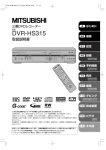
![再生のしかた[DVD編]](http://vs1.manualzilla.com/store/data/006544197_2-e7fa653ce15a61237fb2ef25237c61b7-150x150.png)